单击sp2补丁下载
sp2补丁下载 时间:2021-04-05 阅读:()
更新2019年5月9日Mac-Lab/CardioLab防病毒安装说明1Mac-Lab/CardioLabAnti-Virus安装说明(ZH-CN)Mac-Lab/CardioLab软件版本6.
9.
6前言防病毒软件可协助贵机构遵守隐私规定(例如HIPAA).
文档使用使用此文档来安装适合Mac-Lab/CardioLabv6.
9.
6系统的经过验证的防病毒软件.
修订历史版本日期注释A2016年2月16日初次公开发行.
B2016年6月9日TrendMicro更新以支持CO2.
C2017年5月16日对McAfeeePolicyOchestrator、TrendMicro和Symantec进行更新.
D2017年7月10日对Symantec12.
1.
6MP5、TrendMicro11.
0SP1、McAfeeePO5.
9和McAfeeVSE8.
8Patch9进行更新.
E2017年8月14日删除对McAfeeePolicyOrchestrator5.
9和McAfeeVirusScanEnterprise8.
8Patch9的引用.
增加6.
9.
6R3UI语言.
F2017年9月25日增加McAfeeePO5.
9和McAfeeVSE8.
8Patch9.
更新TrendMicro11和12的链接.
G2019年5月9日增加cAfeeePO5.
10.
0和McAfeeVSSE8.
8Patch12.
增加Symantec防病毒软件14.
2.
0MP1增加TrendMicroOfficeScanClient/ServerEditionXGSP1Mac-Lab/CardioLab防病毒安装说明2入门指南防病毒要求警告:需要安装防病毒软件本系统在交付时并未安装防病毒软件.
在将系统连入任何网络之前,请先为系统安装经过验证的防病毒软件.
不安装经过经过验证的防病毒软件可导致系统不稳定或出故障.
注意以下要求:Mac-Lab/CardioLab系统并未提供防病毒软件,因此客户有责任自行选购、安装和维护防病毒软件.
客户负责更新防病毒软件的病毒定义文件.
如果发现了病毒,请联系设备系统管理员和GE技术支持.
仅安装"经过验证的防病毒软件"部分中列出的防病毒软件包.
以管理员或管理员组成员的身份登录,以执行此文档中的活动.
如有可能,请使用语言版本与操作系统的语言相匹配的有效防病毒软件.
如果不具备与操作系统的语言相匹配的有效防病毒软件,则请安装英语版本的防病毒软件.
经过验证的防病毒软件警告:系统不稳定性切勿安装或使用未经验证的防病毒软件(包括未经验证的版本).
因为这样做可以导致系统不稳定或出故障.
只限使用相应语言版本的经验证的防病毒软件.
注意:如果无法获得特定语言版本的防病毒软件,请安装英语版防病毒软件.
经验证,Mac-Lab/CardioLabv6.
9.
6系统可以运行下表中所列出的软件.
支持的防病毒软件支持的MLCL语言支持的防病毒软件版本McAfeeVirusScanEnterprise英语、法语、德语、意大利语、西班牙语、瑞典语、挪威语、丹麦语、荷兰语、中文和日语8.
8Patch38.
8Patch48.
8Patch88.
8Patch98.
8Patch12McAfeeePolicyOrchestrator(配有McAfeeVirusScanEnterprise)英语、法语、德语、意大利语、西班牙语、瑞典语、挪威语、丹麦语、荷兰语、中文和日语v5.
0v5.
3.
2v5.
9v5.
10SymantecEndPointProtection英语、法语、德语、意大利语、西班牙语、瑞典语、挪威语、丹麦语、荷兰语、中文和日语12.
1.
2、12.
1.
6MP5、14.
0MP1、14.
2.
0MP1Mac-Lab/CardioLab防病毒安装说明3支持的防病毒软件支持的MLCL语言支持的防病毒软件版本TrendMicroOfficeScanClient/ServerEdition英语、法语、德语、意大利语、西班牙语、瑞典语、挪威语、丹麦语、荷兰语、中文和日语10.
6SP2、11.
0SP1、XG12.
0、XGSP1受支持的防病毒软件有下表中列出的语言版本.
MLCL版本支持的MLCL语言6.
9.
6R1简体中文6.
9.
6R2英语、法语、德语6.
9.
6R3英语、法语、德语、意大利语、西班牙语、瑞典语、挪威语、丹麦语、荷兰语、中文和日语Anti-virusManagementConsoleServer配置必须在Anti-virusManagementConsoleServer上安装Anti-VirusManagementConsole.
Anti-virusManagementConsoleServer与Mac-Lab/CardioLab设备之间的通信可环境以不同的方式进行:1.
INW域控制器环境-Anti-VirusManagementConsoleSVR不在INWServer域中通信类型-1通信类型-22.
医院域控制器环境-Anti-VirusManagementConsoleSVR不在医院域控制器域中通信类型-13.
医院域控制器环境-Anti-VirusManagementConsoleSVR在医院域控制器域中通信类型-1注意:Anti-VirusManagementConsoleServer应该具有两个网络端口.
一个网络端口应连接至CentricityCardiologyINW网络,另一个应连接至医院网络.
Mac-Lab/CardioLab防病毒安装说明4INW域控制器环境方块图Mac-Lab/CardioLab防病毒安装说明5医院域控制器环境方块图用户帐户控制用户帐户控制是一项Windows功能,用于防止未经授权更改计算机.
在此手册的某些程序中,会显示用户帐户控制消息.
当遵循本手册中的程序操作导致显示此消息时,可以放心地继续.
Mac-Lab/CardioLab防病毒安装说明6防病毒软件安装说明单击您要哪种的防病毒软件:第8页上的SymantecEndPointProtection(12.
1.
2、12.
1.
6MP5、14.
0MP1、14.
2.
0MP1)第17页上的McAfeeVirusScanEnterprise第21页上的McAfeeePolicyOrchestrator第41页上的TrendMicroOfficeScanClient/ServerEdition10.
6SP2第51页上的TrendMicroOfficeScanClient/ServerEdition11.
0SP1第60页上的TrendMicroOfficeScanClient/ServerEditionXG12.
0和XGSP1防病毒软件通用安装程序当在防病毒软件安装说明中提到安装程序时,请使用本节中的程序.
禁用环回连接在连接到Mac-Lab/CardioLab环境的采集系统上,禁用环回连接以发现域上具有相同的子网掩码的所有客户端系统.
1.
以管理员或管理员组成员的身份登录.
2.
在桌面上右键单击Network(网络),然后选择Properties(属性).
3.
单击Changeadaptersettings(更改适配器设置).
4.
右键单击LoopbackConnection(环回连接),然后选择Disable(禁用).
5.
重新启动采集系统.
注意:在采集系统上禁用环回连接的目的是发现那些在域中具有相同子网掩码的所有客户端系统.
启用环回连接在连接到Mac-Lab/CardioLab环境的采集系统上,使用下面的步骤启用环回连接.
1.
以管理员或管理员组成员的身份登录.
2.
在桌面上右键单击Network(网络),然后选择Properties(属性).
3.
单击Changeadaptersettings(更改适配器设置).
4.
右键单击LoopbackConnection(环回连接),然后选择Enable(启用).
5.
重新启动采集系统.
Mac-Lab/CardioLab防病毒安装说明7在安装防病毒软件之前配置RemoteRegistry服务检查联网的采集和回顾系统上的RemoteRegistry服务设置,确保它已正确配置.
1.
单击Start(开始)>Run(运行).
2.
输入services.
msc,然后按Enter键.
3.
双击RemoteRegistry服务.
4.
记录RemoteRegistry服务的Startuptype(启动类型)______.
5.
确保Startuptype(启动类型)设置为Automatic(自动).
如果此项未设置为Automatic(自动),请更改,然后单击Start(启动).
6.
单击OK(确定).
7.
关闭Services(服务)窗口.
在安装防病毒软件之前配置简单文件共享1.
打开文件资源管理器2.
单击Tools(工具)>FolderOptions(文件夹选项)3.
选择View(查看)选项卡4.
向下滚动并取消选择UseSharingWizard(Recommended)(使用共享向导(推荐))5.
单击Apply(应用),然后单击OK(确定)在安装防病毒软件之前配置ComputerBrowser服务检查联网的采集和回顾系统上的ComputerBrowser服务设置,确保它已正确配置.
1.
单击Start(开始)>ControlPanel(控制面板)>NetworkandSharingCenter(网络和共享中心).
2.
单击Changeadvancedsharingsettings(更改高级共享设置).
3.
展开HomeorWork(家庭或工作).
4.
确保已选中Turnonfileandprintersharing(打开文件和打印机共享).
5.
单击Savechanges(保存更改).
6.
单击Start(开始)>Run(运行).
7.
输入services.
msc,然后按Enter键.
8.
双击ComputerBrowser服务.
9.
确保Startuptype(启动类型)设置为Automatic(自动).
如果此项未设置为Automatic(自动),请更改,然后单击Start(启动).
10.
单击OK(确定).
11.
关闭Services(服务)窗口.
Mac-Lab/CardioLab防病毒安装说明8在安装防病毒软件之后配置简单文件共享1.
打开文件资源管理器2.
单击Tools(工具)>FolderOptions(文件夹选项)3.
选择View(查看)选项卡4.
向下滚动并选择UseSharingWizard(Recommended)(使用共享向导(推荐))5.
单击Apply(应用),然后单击OK(确定)在安装防病毒软件之后配置RemoteRegistry服务检查联网的采集和回顾系统上的RemoteRegistry服务设置,确保它已正确配置.
1.
单击Start(开始)>Run(运行).
2.
输入services.
msc,然后按Enter键.
3.
双击RemoteRegistry服务.
4.
将Startuptype(启动类型)更改为"在安装防病毒软件之前配置RemoteRegistry服务"步骤4中记录的状态.
5.
单击OK(确定).
6.
关闭Services(服务)窗口.
在安装防病毒软件之后配置ComputerBrowser服务在安装防病毒软件之后,检查联网的采集和回顾系统上的RemoteRegistry服务设置,确保它已正确配置.
1.
单击Start(开始)>Run(运行).
2.
输入services.
msc,然后按Enter键.
3.
双击ComputerBrowser服务.
4.
将Startuptype(启动类型)设置为Manual(手动).
5.
单击OK(确定).
6.
关闭Services(服务)窗口.
SymantecEndPointProtection(12.
1.
2、12.
1.
6MP5、14.
0MP1、14.
2.
0MP1)安装概述仅在联网的Mac-Lab/CardioLab环境中安装SymantecEndPointProtection.
在联网的环境中,一定要先将SymantecEndPointProtection安装在Anti-virusManagementConsoleServer中,然后再作为客户端部署到CentricityCardiologyINWServer和Acquisition/Review(采集/回顾)工作站.
使用下面的说明来安装和配置SymantecEndPointProtection.
贵机构有责任升级防病毒软件.
定期更新病毒定义,以确保系统上的病毒防护总是处于最新状态.
Mac-Lab/CardioLab防病毒安装说明9注意:网络和单机Mac-Lab/CardioLab配置上均支持SymantecEndPointProtection14.
2.
0MP1.
安装前指南1.
SymantecAnti-VirusManagementConsole应根据Symentec说明安装,并可以正常工作.
2.
在所有客户端系统(采集、回顾和INWServer)上以管理员或管理员组成员的身份登录以安装防病毒软件.
3.
以RunAsAdministrator(以管理员身份运行)模式打开命令提示符.
4.
导航到C:\ProgramFiles\GEHealthcare\MLCL\Special\ThirdPartyUtilities\Symantec.
注意:要配置INW服务器,请导航到C:\ProgramFiles(x86)\GEHealthcare\MLCL\Special\ThirdPartyUtilities\Symantec.
5.
输入UpdateRegSymantec.
ps1,然后按Enter键.
6.
确认脚本执行成功.
如果上述文件夹路径不存在,请针对除MLCL6.
9.
6R1INWServer以外的所有MLCL系统执行下列步骤(服务器操作系统:WindowsServer2008R2).
a.
单击Start(开始)按钮,然后单击Run(运行).
b.
输入Regedit.
exe,然后单击OK(确定).
c.
导航到HKEY_USERS\S-1-5-18\Software\Microsoft\Windows\CurrentVersion\WinTrust\TrustProviders\SoftwarePublishing.
d.
找到并双击State注册表项.
e.
将Base更改为Decimal.
f.
将Valuedata(值数据)更改为146432.
g.
针对HKEY_USERS\DEFAULT\Software\Microsoft\Windows\CurrentVersion\WinTrust\TrustProviders\SoftwarePublishing,重复步骤c到f.
h.
单击OK(确定)并关闭注册表.
7.
禁用环回连接.
请参阅禁用环回连接,第6页,以了解更多信息.
8.
配置ComputerBrowser服务.
请参阅在安装防病毒软件之前配置ComputerBrowser服务,第7页,以了解更多信息.
在安装防病毒软件之前配置SymantecStandalone和网络系统的网络适配器请按照下列步骤操作,在采集、回顾、虚拟回顾、INWServer和SymantecManagementConsoleServer(MC)系统上配置SymantecAV部署的网络适配器.
1.
单击Start(开始)并导航到controlpanel(控制面板)>NetworkandSharingcenter(网络和共享中心)>Changeadaptersettings(更改适配器设置)2.
右键单击LocalAreaConnection(本地连接),然后选择Properties(属性)3.
单击InternetProtocolVersions4(TCP/IPv4)(Internet协议版本4(TCP/IPv4))Mac-Lab/CardioLab防病毒安装说明104.
单击Properties(属性)5.
输入Standalone和域系统的默认网关.
注意:如果环境中没有默认网关,则可以将SymantecAV管理控制台IP地址用作默认网关.
6.
输入网络系统的首选DNS服务器在安装防病毒软件之前配置SymantecStandalone和网络系统的远程用户访问控制(LocalAccountTokenFilterPolicy)请按照下列步骤操作,在采集、回顾、虚拟回顾和INWServer上创建/配置UAC注册表设置.
1.
以管理员身份打开命令提示符2.
运行下面的命令3.
regadd"HKLM\SOFTWARE\Microsoft\Windows\CurrentVersion\Policies\system"/vLocalAccountTokenFilterPolicy/tREG_DWORD/d1/fSymantecEndPointProtection-新安装部署步骤(首选推送安装方法)1.
单击Start(开始)>AllPrograms(所有程序)>SymantecEndPointProtectionManager>SymantecEndpointProtectionManager.
2.
输入用户名和密码以登录SymantecEndpointProtectionManager.
(如果出现安全提示,请单击Yes(是).
)3.
选中DonotshowthisWelcomePageagain(不再显示此欢迎页面),然后单击Close(关闭)以关闭欢迎屏幕.
注意:对于版本14.
0MP1,单击Close(关闭)以关闭GettingStartedonSymantecEndPointProtection(SymantecEndPointProtection使用入门)屏幕.
4.
在SymantecEndPointProtectionManager窗口中单击Admin(管理).
5.
单击底部窗格中的InstallPackages(安装软件包).
6.
单击顶部窗格中的ClientInstallFeatureSet(客户端安装功能集).
7.
右键单击ClientInstallFeatureSet(客户端安装功能集)窗口,然后选择Add(添加).
此时将显示AddClientInstallFeatureSet(添加客户端安装功能集)窗口.
8.
输入合适的名称并接下来以备后面需要.
9.
确保Featuresetversion(功能集版本)是12.
1RU2andlater(12.
1RU2及更高版本).
10.
只选择下列功能并取消选择其他功能.
Virus,Spyware,andBasicDownloadProtection(病毒、间谍软件和基本下载保护).
AdvancedDownloadProtection(高级下载保护).
11.
单击消息框中的OK(确定).
12.
仅对于版本12.
1.
2、12.
1.
6MP5和14.
2.
0MP1,单击OK(确定)以关闭AddClientInstallFeatureSet(添加客户端安装功能集)窗口.
Mac-Lab/CardioLab防病毒安装说明1113.
根据软件版本,执行下列其中一项操作:版本12.
1.
2和12.
1.
6MP5:在SymantecEndpointProtectionManager窗口中,单击Home(主页).
从Home(主页)窗口右上方的CommonTasks(公共任务)下拉列表中选择Installprotectionclienttocomputers(将保护客户端安装到计算机).
此时将显示ClientDeploymentType(客户端部署类型)屏幕.
版本14.
0MP1和14.
2.
0MP1:在SymantecEndpointProtectionManager窗口中,单击Clients(客户端).
单击Tasks(任务)下面的Installaclient(安装客户端).
此时将显示ClientDeploymentwizard(客户端部署向导)屏幕.
14.
选择NewPackageDeployment(新建软件包部署)并单击Next(下一步).
15.
选择在步骤8中创建的功能集名称.
让其他设置保留默认值,然后单击Next(下一步).
16.
选择Remotepush(远程推送),然后单击Next(下一步).
等待Computerselection(选择计算机)屏幕出现.
17.
展开(示例:INW).
已连接到域的系统会显示在Computerselection(选择计算机)窗口中.
注意:如果未能识别所有系统,请单击SearchNetwork(搜索网络),然后单击FindComputers(查找计算机).
使用searchbyIPaddress(通过IP地址搜索)检测方法来识别客户端(采集、回顾和INWServer).
18.
选择已连接到域的所有Mac-Lab/CardioLab客户端机器,然后单击>>.
此时将显示LoginCredentials(登录凭据)屏幕.
19.
输入用户名、密码和域/计算机名称,然后单击OK(确定).
20.
确保所有选定的计算机均出现在InstallProtectionClient(安装保护客户端)下,然后单击Next(下一步).
21.
单击Send(发送)并等待到Symantec防病毒软件在所有客户端系统(采集、回顾和INWServer)上部署.
完成后,将会显示DeploymentSummary(部署摘要)屏幕.
22.
单击Next(下一步),然后单击Finish(完成)以完成ClientDeploymentWizard(客户端部署向导).
23.
等待到Symantec图标显示在系统托盘中,然后重新启动所有客户端机器(采集、回顾和INWServer).
重新启动之后,在所有客户端机器上以管理员或管理员组成员的身份登录.
SymantecEndPointProtection服务器控制台的配置1.
选择Start(开始)>AllPrograms(所有程序)>SymantecEndPointProtectionManager>SymantecEndPointProtectionManager.
此时将打开SymantecEndPointProtectionManager登录窗口.
2.
输入SymantecEndpointProtectionManager控制台密码,然后单击LogOn(登录).
3.
选择Policies(策略)选项卡,然后单击Policies(策略)下面的VirusandSpywareProtection(病毒和间谍软件保护).
此时将打开VirusandSpywareProtectionPolicies(病毒和间谍软件保护策略)窗口.
4.
单击Tasks(任务)下面的AddaVirusandSpywareProtection(添加病毒和间谍软件保护)策略.
此时将打开VirusandSpywareProtection(病毒和间谍软件保护)窗口.
5.
在WindowsSettings(Windows设置)>ScheduledScans(计划扫描)下,单击Administrator-DefinedScans(管理员定义的扫描).
Mac-Lab/CardioLab防病毒安装说明126.
选择DailyScheduledScan(日扫描计划),然后单击Edit(编辑).
此时将打开EditScheduledScan(编辑计划扫描)窗口.
7.
将扫描名称和说明分别更改为WeeklyScheduledScan(周扫描计划)和WeeklyScanat00:00(在00:00进行周扫描).
8.
为Scantype(扫描类型)选择FullScan(完整扫描).
9.
选择Schedule(计划)选项卡.
10.
在ScanningSchedule(扫描计划)下,选择Weekly(每周)并将时间更改为00:00.
11.
在ScanDuration(扫描持续时间)下,取消选中Randomizescanstarttimewithinthisperiod(recommendedinVMs)(随机化扫描开始时间在此时间段内(推荐在虚拟机中))并选择Scanuntilfinished(recommendedtooptimizescanperformance)(扫描直到完成(建议采用以优化性能)).
12.
在MissedscheduledScans(错过的计划扫描)下,取消选中Retrythescanwithin(在以下时间内重试扫描).
13.
选择Notifications(通知)选项卡.
14.
取消选中Displayanotificationmessageontheinfectedcomputer(在被感染计算机上显示通知消息),然后单击OK(確定).
15.
在Administrator-DefinedScans(管理员定义的扫描)窗口中选择Advanced(高级)选项卡.
16.
在ScheduledScans(计划扫描)下,取消选中Delayscheduledscanswhenrunningonbatteries(采用电池供电时延迟计划扫描)、Allowuser-definedscheduledscanstorunwhenscanauthorisnotloggedon(在扫描作者未登录时允许用户定义的计划扫描运行)和Displaynotificationsaboutdetectionswhentheuserlogson(在用户登录时显示有关检测项的通知).
注意:对于版本14.
0MP1和14.
2.
0MP1,在ScheduledScans(计划扫描)下,取消选中DelayscheduledscanswhenrunningonbatteriesandAllowuser-definedscheduledscanstorunwhenscanauthorisnotloggedon(采用电池供电时延迟计划扫描并在扫描作者未登录时允许用户定义的计划扫描运行).
17.
在StartupandTriggeredScans(启动和触发的扫描)下,取消选中RunanActiveScanwhennewdefinitionsarrive(当新定义到达时运行活动的扫描).
18.
在WindowsSettings(Windows设置)>ProtectionTechnology(保护技术)下,单击Auto-Protect(自动保护).
19.
选择ScanDetails(扫描详细信息)选项卡,然后选择并锁定EnableAuto-Protect(启用自动保护).
20.
选择Notifications(通知)选项卡,然后取消选中并锁定Displayanotificationmessageontheinfectedcomputer(在被感染计算机上显示通知消息)和DisplaytheAuto-ProtectresultsdialogontheinfectedComputer(在被感染计算机上显示自动保护结果对话框).
21.
选择Advanced(高级)选项卡,并在Auto-ProtectReloadingandEnablement(自动保护重新加载和启用)下,锁定WhenAuto-Protectisdisabled,Enableafter:(在禁用自动保护时,经过以下时间后启用:)选项.
22.
在AdditionalOptions(其他选项)下,单击FileCache(文件高速缓存).
此时将打开FileCache(文件高速缓存)窗口.
23.
取消选中Rescancachewhennewdefinitionsload(当加载新定义时重新扫描高速缓存),然后单击OK(确定).
Mac-Lab/CardioLab防病毒安装说明1324.
在WindowsSettings(Windows设置)>ProtectionTechnology(保护技术)下,单击DownloadProtection(下载保护).
25.
选择Notifications(通知)选项卡,然后取消选中并锁定Displayanotificationmessageontheinfectedcomputer(在被感染计算机上显示通知消息).
26.
在WindowsSettings(Windows设置)>ProtectionTechnology(保护技术)下,单击SONAR.
27.
选择SONARSettings(SONAR设置)选项卡,然后取消选中并锁定EnableSONAR(启用SONAR).
28.
在WindowsSettings(Windows设置)>ProtectionTechnology(保护技术)下,单击EarlyLaunchAnti-MalwareDriver(尽早启动防恶意软件驱动程序).
29.
取消选中并锁定EnableSymantecearlylauchanti-malware(让Symantec尽早启动防恶意软件).
30.
在WindowsSettings(Windows设置)>EmailScans(电子邮件扫描)下,单击InternetEmailAuto-Protect(Internet电子邮件自动保护).
31.
选择ScanDetails(扫描详细信息)选项卡,然后取消选中并锁定EnableInternetEmailAuto-Protect(启用Internet电子邮件自动保护).
32.
选择Notifications(通知)选项卡,然后取消选中并锁定Displayanotificationmessageontheinfectedcomputer(在被感染计算机上显示通知消息)、Displayaprogressindicatorwhenemailisbeingsent(当发送电子邮件时显示进度指示器)和Displayanotificationareaicon(显示通知区域图标).
33.
在WindowsSettings(Windows设置)>EmailScans(电子邮件扫描)下,单击MicrosoftOutlookAuto-Protect(MicrosoftOutlook自动保护).
34.
选择ScanDetails(扫描详细信息)选项卡,然后取消选中并锁定EnableMicrosoftOutlookAuto-Protect(启用MicrosoftOutlook自动保护).
35.
选择Notifications(通知)选项卡,然后取消选中并锁定Displayanotificationmessageontheinfectedcomputer(在被感染计算机上显示通知消息).
36.
在WindowsSettings(Windows设置)>EmailScans(电子邮件扫描)下,单击LotusNotesAuto-Protect(LotusNotes自动保护).
37.
选择ScanDetails(扫描详细信息)选项卡,然后取消选中并锁定EnableLotusNotesAuto-Protect(启用LotusNotes自动保护).
38.
选择Notifications(通知)选项卡,然后取消选中并锁定Displayanotificationmessageoninfectedcomputer(在被感染计算机上显示通知消息).
39.
在WindowsSettings(Windows设置)>AdvancedOptions(高级选项)下,单击GlobalScanOptions(全局扫描选项).
40.
在Bloodhound()DetectionSettings(Bloodhound()检测设置)下,取消选中并锁定EnableBloodhound()heuristicvirusdetection(启用Bloodhound()启发式病毒检测).
41.
在WindowsSettings(Windows设置)>AdvancedOptions(高级选项)下,单击Quarantine(隔离).
42.
选择General(常规)选项卡,在WhenNewVirusDefinitionsArrive(当新病毒定义到达时)下,选择Donothing(不执行任何操作).
43.
在WindowsSettings(Windows设置)>AdvancedOptions(高级选项)下,单击Miscellaneous(其他).
Mac-Lab/CardioLab防病毒安装说明1444.
选择Notifications(通知)选项卡,然后取消选中Displayanotificationmessageontheclientcomputerwhendefinitionsareoutdated(当定义过时时在客户端计算机上显示通知信息)、DisplayanotificationmessageontheclientcomputerwhenSymantecEndpointProtectionisrunningwithoutvirusdefinitions(当SymantecEndpointProtection运行时无病毒定义则在客户端计算机上显示通知消息)和DisplayerrormessageswithaURLtoasolution(显示带解决方案URL的错误消息).
45.
单击OK(确定)以关闭VirusandSpywareProtection(病毒和间谍软件保护)策略窗口.
46.
在AssignPolicies(分配策略)消息框中单击Yes(是).
47.
选择MyCompany(我的公司),然后单击Assign(分配).
48.
在消息框中单击Yes(是).
49.
在Policies(策略)下,单击Firewall(防火墙).
50.
在FirewallPolicies(防火墙策略)下单击Firewallpolicy(防火墙策略),然后在Tasks(任务)下单击Editthepolicy(编辑策略).
51.
选择PolicyName(策略名称)选项卡,然后取消选中Enablethispolicy(启用此策略).
52.
单击OK(确定).
53.
在Policies(策略)下,单击IntrusionPrevention(入侵防护).
54.
在IntrusionPreventionPolicies(入侵防护策略)下单击IntrusionPrevention(入侵防护)策略,然后在Tasks(任务)下单击Editthepolicy(编辑策略).
55.
选择PolicyName(策略名称)选项卡,然后取消选中Enablethispolicy(启用此策略).
56.
根据软件版本,执行下列其中一项操作:版本12.
1.
2:从左窗格中单击Settings(设置).
版本12.
1.
6MP5、14.
0MP1和14.
2.
0MP1:从左窗格中单击IntrusionPrevention(入侵防护).
57.
取消选中并锁定EnableNetworkIntrusionPrevention(启用网络入侵防护)和EnableBrowserIntrusionPreventionforWindows(针对Windows启用浏览器入侵防护).
58.
单击OK(确定).
59.
在Policies(策略)下,单击ApplicationandDeviceControl(应用程序和设备控制).
60.
在ApplicationandDeviceControlPolicies(应用程序和设备控制策略)下单击ApplicationandDeviceControlPolicy(应用程序和设备控制策略),然后在Tasks(任务)下单击Editthepolicy(编辑策略).
61.
选择PolicyName(策略名称)选项卡,然后取消选中Enablethispolicy(启用此策略).
62.
单击OK(确定).
63.
在Policies(策略)下,单击LiveUpdate(实时更新).
64.
选择LiveUpdateSettingspolicy(实时更新设置策略),然后在Tasks(任务)下,单击Editthepolicy(编辑策略).
65.
在Overview(概述)>WindowsSettings(Windows设置)下,单击ServerSettings(服务器设置).
66.
在InternalorExternalLiveUpdateServer(内部或外部实时更新服务器)下,确保Usedefaultmanagementserver(使用默认管理服务器)处于选中状态,然后取消选中UseaLiveUpdateserver(使用实时更新服务器).
Mac-Lab/CardioLab防病毒安装说明1567.
单击OK(确定).
68.
在Policies(策略)下,单击Exceptions(例外).
69.
单击Exceptionspolicy(例外策略),然后在Tasks(任务)下,单击Editthepolicy(编辑策略).
70.
根据软件版本,执行下列其中一项操作:版本12.
1.
2和12.
1.
6MP5:单击Exceptions(例外)>Add(添加)>WindowsExceptions(Windows例外)>Folder(文件夹).
版本14.
0MP1和14.
2.
0MP1:单击Add(添加)下拉列表并选择WindowsExceptions(Windows例外)>Folder(文件夹).
71.
进入C:\ProgramFiles(x86)\GEHealthcare\MLCL,C:\ProgramFiles\GEHealthcare\MLCL,D:\GEData\Studies,E:\,G:\文件夹路径(一次进入一个文件夹路径)并执行以下操作:a.
确保Includesubfolders(包括子文件夹)处于选中状态.
注意:如果显示Areyousureyouwanttoexcludeallsubfoldersfromprotection(是否确定要排除保护所有子文件夹)消息框,请单击Yes(是).
b.
从Specifythetypeofscanthatexcludesthisfolder(指定排除此文件夹的扫描类型)中,选择All(全部).
c.
对于版本14.
0MP1和14.
2.
0MP1,单击OK(确定)以添加例外.
72.
单击OK(确定).
73.
在Tasks(任务)下,单击Assignpolicy(分配策略).
74.
选择MyCompany(我的公司),然后单击Assign(分配).
75.
单击Yes(是).
76.
从左窗格中单击Clients(客户端),然后选择Policies(策略)选项卡.
77.
在MyCompany(我的公司)下,选择DefaultGroup(默认组),然后取消选中Inheritpoliciesandsettingsfromparentgroup"MyCompany"(从父组"我的公司"继承策略和设置),然后在Location-IndependentPoliciesandSettings(与位置无关的策略和设置)下,单击CommunicationsSettings(通信设置).
注意:如果显示警告消息,请单击OK(确定),然后再次在Location-IndependentPoliciesandSettings(与位置无关的策略和设置)下,单击CommunicationsSettings(通信设置).
78.
在Download(下载)下,确保Downloadpoliciesandcontentfrommanagementserver(从管理服务器下载策略和内容)处于选中状态,然后选中Pushmode(推送模式).
79.
单击OK(确定).
80.
在Location-independentPoliciesandSettings(与位置无关的策略和设置)下,单击GeneralSettings(常规设置).
81.
选择TamperProtection(篡改保护)选项卡,然后取消选中并锁定ProtectSymantecsecuritysoftwarefrombeingtamperedwithorshutdown(保护Symantec安全软件免被篡改或关闭).
82.
单击OK(确定).
83.
单击Admin(管理),然后选择Servers(服务器).
84.
在Servers(服务器)下,选择LocalSite(MySite)(本地站点(我的站点)).
Mac-Lab/CardioLab防病毒安装说明1685.
在Tasks(任务)下,选择EditSiteProperties(编辑站点属性).
此时将打开SitePropertiesforLocateSite(MySite)(本地站点(我的站点)的站点属性)窗口.
86.
选择LiveUpdate(实时更新)选项卡,然后在DownloadSchedule(下载计划)下,确保将计划设置为Every4hour(s)(每4小时).
87.
单击OK(确定).
88.
单击LogOff(注销)并关闭SymantecEndPointProtectionManager控制台.
确保SymantecEndpointProtectionPolicies(SymantecEndPointProtection策略)已在客户端系统中推入.
SymantecEndPointProtection安装后指南1.
启用环回连接.
请参阅启用环回连接,第6页,以了解更多信息.
2.
配置ComputerBrowser服务.
请参阅在安装防病毒软件之后配置ComputerBrowser服务,第7页,以了解更多信息.
3.
以RunAsAdministrator(以管理员身份运行)模式打开命令提示符.
4.
导航到C:\ProgramFiles\GEHealthcare\MLCL\Special\ThirdPartyUtilities\Symantec.
注意:要配置INW服务器,请导航到C:\ProgramFiles(x86)\GEHealthcare\MLCL\Special\ThirdPartyUtilities\Symantec.
5.
输入RestoreRegSymantec.
ps1,然后按Enter键.
6.
确认脚本执行成功.
注意:您必须先确保RestoreRegSymantec.
ps1脚本已成功执行,然后再继续.
如果上述文件夹路径不存在,请针对除MLCL6.
9.
6R1INWServer以外的所有MLCL系统执行下列步骤(服务器操作系统:WindowsServer2008R2).
a.
单击Start(开始)按钮,然后单击Run(运行).
b.
输入Regedit.
exe,然后单击OK(确定).
c.
导航到HKEY_USERS\S-1-5-18\Software\Microsoft\Windows\CurrentVersion\WinTrust\TrustProviders\SoftwarePublishing.
d.
找到并双击State注册表项.
e.
将Base更改为Decimal.
f.
将Valuedata(值数据)更改为65536.
g.
针对HKEY_USERS\DEFAULT\Software\Microsoft\Windows\CurrentVersion\WinTrust\TrustProviders\SoftwarePublishing重复上面的步骤c到f.
.
i.
单击OK(确定)并关闭注册表.
Mac-Lab/CardioLab防病毒安装说明17McAfeeVirusScanEnterprise安装概述McAfeeVirusScanEnterprise应该安装在独立的Mac-Lab/CardioLab系统上,并且它应该单独管理.
使用下面的说明来安装和配置McAfeeVirusScanEnterprise.
贵机构有责任升级防病毒软件.
定期更新病毒定义,以确保系统上的病毒防护总是处于最新状态.
McAfeeVirusScanEnterprise安装程序1.
以管理员或管理员组成员身份登录.
2.
将McAfeeVirusScanEnterprise8.
8Patch3、McAfeeVirusScanEnterprise8.
8Patch4、McAfeeVirusScanEnterprise8.
8Patch8CD、McAfeeVirusScanEnterprise8.
8Patch9CD或McAfeeVirusScanEnterprise8.
8Patch12CD放入CD驱动器中.
3.
双击SetupVSE.
Exe.
此时将显示WindowsDefender对话框.
4.
单击Yes(是).
此时将显示McAfeeVirusScanEnterpriseSetup(McAfeeVirusScanEnterprise安装)屏幕.
5.
单击Next(下一步).
此时将显示McAfeeEndUserLicenseAgreement(McAfee最终用户许可协议)屏幕.
6.
阅读许可协议并填写任何必填字段,完成后单击OK(确定).
此时将显示SelectSetupType(选择安装类型)屏幕.
7.
选择Typical(典型),然后单击Next(下一步).
此时将显示SelectAccessProtectionLevel(选择访问保护级别)屏幕.
8.
选择StandardProtection(标准保护),然后单击Next(下一步).
此时将显示ReadytoInstall(准备安装)屏幕.
9.
单击Install(安装)并等待安装完成.
成功安装McAfeeVirusScanEnterprise后,将显示McAfeeVirusScanEnterpriseSetuphascompletedsuccessfully(McAfeeVirusScanEnterprise安装已成功完成)屏幕.
10.
取消选中RunOn-DemandScan(运行按需扫描)复选框,然后单击Finish(完成).
11.
如果显示UpdateinProgress(正在进行更新)窗口,请单击Cancel(取消).
12.
如果显示提示重新启动系统的消息框,请单击OK(确定).
13.
重新启动系统.
14.
以管理员或管理员组成员身份登录.
McAfeeVirusScanEnterprise配置1.
单击Start(开始)>AllPrograms(所有程序)>McAfee>VirusScanConsole(VirusScan控制台).
此时将显示VirusScanConsole(VirusScan控制台)屏幕.
2.
右键单击AccessProtection(访问保护),然后选择Properties(属性).
此时将显示AccessProtectionProperties(访问保护属性)屏幕.
Mac-Lab/CardioLab防病毒安装说明183.
单击AccessProtection(访问保护)选项卡,然后取消选中Enableaccessprotection(启用访问保护)和PreventMcAfeeservicesfrombeingstopped(防止McAfee服务停止).
4.
单击OK(确定).
5.
右键单击BufferOverflowProtection(缓冲区溢出保护),然后选择Properties(属性).
此时将显示BufferOverflowProtectionProperties(缓冲区溢出保护属性)屏幕.
6.
单击BufferOverflowProtection(缓冲区溢出保护)选项卡,然后取消选中ShowthemessagesdialogboxwhenabufferoverflowisdetectedunderBufferoverflowsettings(根据缓冲区溢出设置检测到缓冲区溢出时显示消息对话框).
7.
在Bufferoverflowsettings(缓冲区溢出设置)下,取消选中Enablebufferoverflowprotection(启用缓冲区溢出保护).
8.
单击OK(确定).
9.
右键单击On-DeliveryEmailScanner(按递送电子邮件扫描程序),然后选择Properties(属性).
此时将显示On-DeliveryEmailScannerProperties(按递送电子邮件扫描程序属性)屏幕.
10.
单击Scanitems(扫描项目)选项卡,然后在Heuristics(启发式)下,取消选中以下选项:Findunknownprogramthreatsandtrojans(查找未知的程序威胁和特洛伊木马病毒).
Findunknownmacrothreats(查找未知的宏病毒威胁).
Findattachmentswithmultipleextensions(查找含有多个扩展名的).
11.
在Unwantedprogramsdetection(有害程序检测)下,取消选中Detectunwantedprograms(检测有害程序).
12.
在Artemis(Heuristicnetworkcheckforsuspiciousfiles)(Artemis(可疑文件的启发式网络检查))下,为Sensitivitylevel(敏感性级别)选择Disabled(已禁用).
13.
单击OK(确定).
14.
右键单击On-DeliveryEmailScanner(按递送电子邮件扫描程序),然后选择Disable(禁用).
15.
右键单击On-AccessScanner(按访问扫描程序),然后选择Properties(属性).
此时将显示On-AccessScanProperties(按访问扫描属性)屏幕.
16.
单击General(常规)选项卡,然后在Artemis(Heuristicnetworkcheckforsuspiciousfiles)(Artemis(可疑文件的启发式网络检查))下,为Sensitivitylevel(敏感性级别)选择Disabled(已禁用).
17.
单击ScriptScan(脚本扫描)选项,然后取消选中Enablescanningofscripts(启用脚本扫描).
18.
单击Blocking(阻止)选项卡,然后取消选中Blocktheconnectionwhenathreatisdetectedinasharedfolder(在共享文件夹中检测到威胁时阻止连接).
19.
单击Messages(消息)选项卡,然后取消选中Showthemessagesdialogboxwhenathreatisdetectedanddisplaythespecifiedtextinthemessage(检测到威胁时显示消息对话框并在消息中显示规定文本).
20.
从左侧窗格中单击AllProcesses(所有进程).
21.
单击ScanItems(扫描项目)选项卡,然后在Heuristics(启发式)下,取消选中以下选项.
Findunknownunwantedprogramsandtrojans(查找未知的有害程序和特洛伊木马病毒).
Findunknownmacrothreats(查找未知的宏病毒威胁).
Mac-Lab/CardioLab防病毒安装说明1922.
在Unwantedprogramsdetection(有害程序检测)下,取消选中Detectunwantedprograms(检测有害程序).
23.
单击Exclusions(排除项)选项卡,然后单击Exclusions(排除项).
此时将显示SetExclusions(设置排除项)屏幕.
24.
单击Add(添加).
此时将显示AddExclusionItem(添加排除项)屏幕.
25.
选择Byname/location(按名称/位置),然后单击Browse(浏览).
此时将显示BrowseforFilesorFolders(浏览选择文件或文件夹)屏幕.
26.
导航到C:\ProgramFiles\GEHealthcare\MLCL\,D:\GEData\Studies\,E:\,G:\文件夹(一次一个文件夹),然后选择OK(确定).
27.
在AddExclusionItem(添加排除项)窗口中,选择Alsoexcludesubfolders(同时排除子文件夹),然后单击OK(确定).
28.
确保C:\ProgramFiles\GEHealthcare\MLCL\,D:\GEData\Studies\,E:\,G:\文件夹存在于SetExclusions(设置排除项)窗口中.
29.
单击OK(确定).
30.
右键单击AutoUpdate(自动更新),然后选择Properties(属性).
此时将显示McAfeeAutoUpdateProperties-AutoUpdate(McAfee自动更新属性-自动更新)窗口.
31.
在UpdateOptions(更新选项)下,取消选中下列选项:Getnewdetectionengineanddatsifavailable(获取新的检测引擎和DAT(如果可用)).
Getotheravailableupdates(servicepacks,upgrades,etc.
)(获取其他可用更新(服务包、升级等)).
32.
单击Schedule(计划).
此时将显示ScheduleSettings(计划设置)屏幕.
33.
在ScheduleSettings(计划设置)下,取消选中Enable(scheduledtaskrunsatspecifiedtime)(启用(在规定时间运行计划任务)).
34.
单击OK(确定).
35.
单击OK(确定).
36.
右键单击VirusScanConsole(VirusScan控制台)窗口,然后选择NewOn-DemandScanTask(新建按需扫描任务).
37.
将新扫描重命名为WeeklyScheduledScan(每周计划扫描).
此时将显示On-DemandScanProperties-WeeklyScheduledScan(按需扫面属性-每周计划扫描)屏幕.
38.
单击ScanItems(扫描项目)选项卡,然后在Options(选项)下,取消选中Detectunwantedprograms(检测有害程序).
39.
在Heuristics(启发式)下,取消选中下列选项:Findunknownprogramsthreats(查找未知的程序威胁).
Findunknownmacrothreats(查找未知的宏病毒威胁).
40.
单击Exclusions(排除项)选项卡,然后单击Exclusions(排除项).
此时将显示SetExclusions(设置排除项)屏幕.
41.
单击Add(添加).
此时将显示AddExclusionItem(添加排除项)屏幕.
42.
选择Byname/location(按名称/位置),然后单击Browse(浏览).
此时将显示BrowseforFilesorFolders(浏览选择文件或文件夹)屏幕.
Mac-Lab/CardioLab防病毒安装说明2043.
导航到C:\ProgramFiles\GEHealthcare\MLCL\,D:\GEData\Studies\,E:\,G:\文件夹(一次一个文件夹),然后选择OK(确定).
44.
在AddExclusionItem(添加排除项)窗口中,选择Alsoexcludesubfolders(同时排除子文件夹),然后单击OK(确定).
45.
确保C:\ProgramFiles\GEHealthcare\MLCL\,D:\GEData\Studies\,E:\,G:\文件夹存在于SetExclusions(设置排除项)窗口中.
46.
单击OK(确定).
47.
单击Performance(性能)选项卡,然后在Artemis(Heuristicnetworkcheckforsuspiciousfiles)(Artemis(可疑文件的启发式网络检查))下,为Sensitivitylevel(敏感性级别)选择Disabled(已禁用).
48.
单击Schedule(计划).
此时将显示ScheduleSettings(计划设置)屏幕.
49.
单击Task(任务)选项卡,然后在ScheduleSettings(计划设置)下,选择Enable(scheduledtaskrunsatspecifiedtime)(启用(在规定时间运行计划任务)).
50.
单击Schedule(计划)选项卡,然后选择下列各项:a.
Runtask(运行任务):Weekly(每周).
b.
StartTime(开始时间):12:00AMc.
Every(间隔):1Weeks,Sunday(1周,星期天).
51.
单击OK(确定).
52.
单击OK(确定).
53.
在VirusScanConsole(VirusScan控制台)窗口中,单击Tools(工具)>Alerts(警报).
此时将显示AlertProperties(警报属性)屏幕.
54.
取消选中On-AccessScan(按访问扫描)、On-DemandScanandscheduledscans(按需扫描和计划扫描)、EmailScan(电子邮件扫描)和AutoUpdate(自动更新)复选框.
55.
单击Destination(目标位置).
此时将显示AlertManagerClientConfiguration(警报管理器客户端配置)屏幕.
56.
选中Disablealerting(禁用警报)复选框.
57.
单击OK(确定).
此时将显示AlertProperties(警报属性)屏幕.
58.
选中AdditionalAlertingOptions(更多警报选项)选项卡.
59.
从SeverityFilter(严重程度过滤器)下拉列表中选择Suppressallalerts(severities0to4)(取消所有警报(严重等级0-4))选项.
60.
选择AlertManagerAlerts(警报管理器警报)选项卡.
61.
取消选中AccessProtection(访问保护)复选框.
62.
单击OK(确定)以关闭AlertProperties(警報屬性)窗口.
63.
关闭VirusScanConsole(VirusScan控制台)窗口.
Mac-Lab/CardioLab防病毒安装说明21McAfeeePolicyOrchestrator安装概述仅在联网的Mac-Lab/CardioLab环境中安装McAfeeePolicyOrchestrator.
McAfeeePolicyOrchestrator必须安装在Anti-VirusManagementConsoleServer上,并且McAfeeVirusScanEnterprise应该作为客户端部署到CentricityCardiologyINWServer和Acquisition/Review(采集/回顾)工作站中.
使用下面的说明来安装和配置McAfeeePolicyOrchestrator.
下面有关推送和配置McAfeeVirusScanEnterprise的说明支持Patch3、Patch4、Patch8、Patch9和Patch12.
贵机构有责任升级防病毒软件.
定期更新病毒定义,以确保系统上的病毒防护总是处于最新状态.
安装前指南1.
McAfeeAnti-VirusManagementConsole应根据McAfee说明安装,并可以正常工作.
2.
在所有客户端系统(采集、回顾和INWServer)上以管理员或管理员组成员的身份登录以安装防病毒软件.
3.
禁用环回连接.
请参阅禁用环回连接,第6页,以了解更多信息.
4.
对于部署McAfeeVirusScanEnterprise8.
8Patch9,请联系McAfee以仅在INWServer上安装UTN-USERFirst-ObjectandVeriSign通用根证书.
在安装证书之后,重新启动系统.
注意:如果未在INWServer上安装UTN-USERFirst-Object和VeriSign通用根证书,则McAfeeVirusScanEnterprise8.
8Patch9安装将会失败.
5.
对于新安装,将下列代理程序版本添加至McAfeeePolicyOrchestratorConsole中的McAfeeePolicyOrchestrator主存储库:-McAfeeAgentv5.
0.
5.
658注意:对于McAfeeePolicyOrchestratorV5.
10,添加-McAfeeAgentv5.
6.
0.
2076.
对于新安装,将下列软件包添加至McAfeeePolicyOrchestratorConsole中的McAfeeePolicyOrchestrator主存储库:McAfeeVirusScanEnterprise8.
8Patch3:VSE880LMLRP3.
ZIP(v8.
8.
0.
1128).
McAfeeVirusScanEnterprise8.
8Patch4:VSE880LMLRP4.
ZIP(v8.
8.
0.
1247).
McAfeeVirusScanEnterprise8.
8Patch8:VSE880LMLRP8.
ZIP(v8.
8.
0.
1599).
McAfeeVirusScanEnterprise8.
8Patch9:VSE880MLRP9.
ZIP(v8.
8.
0.
1804).
McAfeeVirusScanEnterprise8.
8Patch12:VSE880LMLRP12.
ZIP(v8.
8.
0.
2024)注意:VSE880LMLRP3.
zip包含Patch2和Patch3安装软件包.
Patch2适用于Windows7和WindowsServer2008操作系统平台,而Patch3适用于Windows8和WindowsServer2012操作系统平台.
McAfee安装程序可通过识别Windows操作系统版本安装正确的补丁.
7.
对于新安装,将下列扩展添加至McAfeeePolicyOrchestratorConsole中的McAfeeePolicyOrchestrator扩展表:McAfeeVirusScanEnterprise8.
8Patch3:VIRUSSCAN8800v8.
8.
0.
348和VIRUSSCANREPORTSv1.
2.
0.
228McAfeeVirusScanEnterprise8.
8Patch4:VIRUSSCAN8800v8.
8.
0.
368和VIRUSSCANREPORTSv1.
2.
0.
236Mac-Lab/CardioLab防病毒安装说明22McAfeeVirusScanEnterprise8.
8Patch8:VIRUSSCAN8800v8.
8.
0.
511和VIRUSSCANREPORTSv1.
2.
0.
311McAfeeVirusScanEnterprise8.
8Patch9:VIRUSSCAN8800v8.
8.
0.
548和VIRUSSCANREPORTSv1.
2.
0.
346McAfeeVirusScanEnterprise8.
8Patch12:VIRUSSCAN8800v8.
8.
0.
687和VIRUSSCANREPORTSv1.
2.
0.
427注意:VIRUSSCAN8800(348).
zip和VIRUSSCANREPORTS120(228).
zip可在McAfeeVirusScanEnterprise8.
8Patch3软件包中找到.
VIRUSSCAN8800(368).
zip和VIRUSSCANREPORTS120(236).
zip可在McAfeeVirusScanEnterprise8.
8Patch4软件包中找到.
VIRUSSCAN8800(511).
zip和VIRUSSCANREPORTS120(311).
zip可在McAfeeVirusScanEnterprise8.
8Patch8软件包中找到.
VIRUSSCAN8800(548).
zip和VIRUSSCANREPORTS120(346).
zip可在McAfeeVirusScanEnterprise8.
8Patch9软件包中找到.
VIRUSSCAN8800(687).
zip和VIRUSSCANREPORTS120(426).
zip可在McAfeeVirusScanEnterprise8.
8Patch12软件包中找到.
McAfeeePolicyOrchestrator5.
0或5.
3.
2-新安装部署步骤(首选推送安装方法)1.
根据软件版本,选择Start(开始)>AllPrograms(所有程序)>McAfee>ePolicyOrchestrator>LaunchMcAfeeePolicyOrchestrator5.
0.
0Console(启动McAfeeePolicyOrchestrator5.
0.
0控制台)或Start(开始)>AllPrograms(所有程序)>McAfee>ePolicyOrchestrator>LaunchMcAfeeePolicyOrchestrator5.
3.
2Console(启动McAfeeePolicyOrchestrator5.
3.
2控制台)以登录到ePolicyOrchestrator控制台.
注意:如果显示SecurityAlert(安全警报)消息框,请单击Continuewiththiswebsite(继续此网站).
2.
输入用户名和密码,然后单击LogOn(登录).
3.
选择Menu(菜单)>System(系统)>SystemTree(系统树).
此时将打开SystemTree(系统树)窗口.
4.
单击MyOrganization(我的组织),然后在焦点在MyOrganization(我的组织)上的情况下,从屏幕左下角中单击SystemTreeActions(系统树操作)>NewSystems(新系统).
5.
选择Pushagentsandaddsystemstothecurrentgroup(MyOrganization)(推送代理程序并将系统添加至当前组(我的组织)),然后在Targetsystems(目标系统)上单击Browse(浏览).
6.
输入domain/localadministrator(域/本地管理员)用户名和密码,然后单击OK(确定).
7.
从Domain(域)下拉列表中选择INW域.
8.
选择已连接到域的客户端机器(采集、回顾和INWServer),然后单击OK(确定).
注意:如果域名未列出在Domain(域)下拉列表中,请执行以下操作:在BrowseforSystems(浏览选择系统)窗口中,单击Cancel(取消).
在NewSystems(新系统)窗口中,在Targetsystems(目标系统)字段中手动输入客户端机器(采集、回顾和INWServer)系统名称,然后继续执行以下步骤.
Mac-Lab/CardioLab防病毒安装说明239.
为AgentVersion(代理程序版本)选择McAfeeAgentforWindows4.
8.
0(Current)(McAfeeAgentforWindows4.
8.
0(当前))或McAfeeAgentforWindows5.
0.
4(Current)(McAfeeAgentforWindows5.
0.
4(当前)).
输入domainadministrator(域管理员)用户名和密码,然后单击OK(确定).
10.
在客户端机器(采集、回顾和INWServer)中,确认已正确创建目录,根据补丁版本:对于Patch3和Patch4,验证C:\ProgramFiles\McAfee\CommonFramework目录是否存在,并且McAfeeAgent安装在这个目录中.
注意:对于INWServer,确保C:\ProgramFiles(x86)\McAfee\CommonFramework目录存在,并且McAfeeAgent安装在这个目录中.
对于Patch8,验证C:\ProgramFiles\McAfee\Agent目录是否存在,并且McAfeeAgent安装在这个目录中.
注意:对于INWServer,确保C:\ProgramFiles(x86)\McAfee\CommonFramework目录存在.
11.
重新启动客户端机器(采集、回顾和INWServer)并以domainadministrator(域管理员)或域管理员成员的身份登录.
12.
根据软件版本,单击Start(开始)>AllPrograms(所有程序)>McAfee>ePolicyOrchestrator>LaunchMcAfeeePolicyOrchestrator5.
0.
0Console(启动McAfeeePolicyOrchestrator5.
0.
0控制台)或Start(开始)>AllPrograms(所有程序)>McAfee>ePolicyOrchestrator>LaunchMcAfeeePolicyOrchestrator5.
3.
2Console(启动McAfeeePolicyOrchestrator5.
3.
2控制台).
13.
输入用户名和密码,然后单击LogOn(登录).
14.
单击Menu(菜单)>Systems(系统)>SystemTree(系统树).
15.
单击MyOrganization(我的组织),然后在焦点在MyOrganization(我的组织)上的情况下,单击AssignedClientTasks(已分配的客户端任务)选项卡.
16.
单击屏幕底部的Actions(操作)>NewClientTaskAssignment(新客户端任务分配)按钮.
此时将显示ClientTaskAssignmentBuilder(客户端任务分配构建器)屏幕.
17.
选择以下项目:a.
Product(产品):McAfeeAgentb.
TaskType(任务类型):ProductDeployment(产品部署)c.
Taskname(任务名称):CreateNewTask(创建新任务)18.
在ClientTaskCatalog:NewTask-McAfeeAgent:ProductDeployment(客户端任务类别:新任务-McAfeeAgent:产品部署)屏幕,按如下所示填写各字段:a.
TaskName(任务名称):输入合适的任务名称b.
Targetplatforms(目标平台):Windowsc.
Productsandcomponents(产品和组件):适合v6.
9.
6的VirusScanEnterprise版本d.
Options(选项):如果Options(选项)可用,则在每次策略强制实施时运行(仅限Windows)19.
单击Save(保存).
20.
在1SelectTask(1选择任务)屏幕上,选择以下项目:a.
Product(产品):McAfeeAgentb.
TaskType(任务类型):ProductDeployment(产品部署)c.
TaskName(任务名称):新创建的任务名称21.
单击Next(下一步).
此时将显示2Schedule(2计划)屏幕.
22.
从Scheduletype(计划类型)下拉列表中选择Runimmediately(立即运行).
23.
单击Next(下一步).
此时将显示3Summary(3摘要)屏幕.
24.
单击Save(保存).
此时将显示SystemTree(系统树)屏幕.
Mac-Lab/CardioLab防病毒安装说明2425.
选择Systems(系统)选项卡,然后选择已连接到域的所有客户端机器(采集、回顾和INWServer).
26.
单击窗口底部的WakeupAgents(唤醒代理程序).
27.
保留默认设置,然后单击OK(确定).
28.
等待到McAfee图标显示在系统托盘中,重新启动所有客户端机器(采集、回顾和INWServer),然后在所有客户端机器上以管理员或管理员组成员的身份登录.
29.
单击LogOff(注销)链接以关闭McAfeeePolicyOrchestratorConsole(McAfeeePolicyOrchestrator控制台).
McAfeeePolicyOrchestrator5.
9.
0和5.
10.
0-新安装部署步骤(首选推送安装方法)1.
单击Start(开始)>AllPrograms(所有程序)>McAfee>ePolicyOrchestrator>LaunchMcAfeeePolicyOrchestrator5.
9.
0Console(启动McAfeeePolicyOrchestrator5.
9.
0控制台)以登录ePolicyOrchestrator控制台.
注意:如果显示SecurityAlert(安全警报)消息框,请单击Continuewiththiswebsite(继续此网站).
对于V5.
10.
0,LaunchMcAfeeePolicyOrchestrator5.
10.
0Console(启动McAfeeePolicyOrchestrator5.
10.
0控制台)2.
输入用户名和密码,然后单击LogOn(登录).
3.
选择Menu(菜单)>System(系统)>SystemTree(系统树).
此时将打开SystemTree(系统树)窗口.
4.
单击MyOrganization(我的组织),然后在焦点在MyOrganization(我的组织)上的情况下,从屏幕顶部单击NewSystems(新系统).
5.
选择Pushagentsandaddsystemstothecurrentgroup(MyOrganization)(推送代理程序并将系统添加至当前组(我的组织)),然后在Targetsystems(目标系统)上单击Browse(浏览).
6.
输入domain/localadministrator(域/本地管理员)用户名和密码,然后单击OK(确定).
7.
从Domain(域)下拉列表中选择INW域.
8.
选择已连接到域的客户端机器(采集、回顾和INWServer),然后单击OK(确定).
注意:如果域名未列出在Domain(域)下拉列表中,请执行以下操作:在BrowseforSystems(浏览选择系统)窗口中,单击Cancel(取消).
在NewSystems(新系统)窗口中,在Targetsystems(目标系统)字段中手动输入客户端机器(采集、回顾和INWServer)系统名称(以逗号分隔),然后继续执行以下步骤.
9.
为AgentVersion(代理版本)选择McAfeeAgentforWindows5.
0.
5(Current)(McAfeeAgentforWindows5.
0.
5(当前)).
输入domainadministrator(域管理员)用户名和密码,然后单击OK(确定).
10.
在客户端机器(采集、回顾和INWServer)中,确认已正确创建C:\ProgramFiles\McAfee\Agent目录.
Mac-Lab/CardioLab防病毒安装说明2511.
重新启动客户端机器(采集、回顾和INWServer)并以domainadministrator(域管理员)或域管理员成员的身份登录.
12.
单击Start(开始)>AllPrograms(所有程序)>McAfee>ePolicyOrchestrator>LaunchMcAfeeePolicyOrchestrator5.
9.
0Console(启动McAfeeePolicyOrchestrator5.
9.
0控制台)以登录ePolicyOrchestrator控制台.
注意:对于V5.
10.
0,LaunchMcAfeeePolicyOrchestrator5.
10.
0Console(启动McAfeeePolicyOrchestrator5.
10.
0控制台)13.
输入用户名和密码,然后单击LogOn(登录).
14.
单击Menu(菜单)>Systems(系统)>SystemTree(系统树).
15.
单击MyOrganization(我的组织),然后在焦点在MyOrganization(我的组织)上的情况下,单击AssignedClientTasks(已分配的客户端任务)选项卡.
16.
单击屏幕底部的Actions(操作)>NewClientTaskAssignment(新客户端任务分配)按钮.
此时将显示ClientTaskAssignmentBuilder(客户端任务分配构建器)屏幕.
17.
选择以下项目:a.
Product(产品):McAfeeAgentb.
TaskType(任务类型):ProductDeployment(产品部署)18.
单击TaskActions(任务操作)>CreateNewTask(创建新任务).
此时将显示CreateNewTask(创建新任务)屏幕.
19.
在CreateNewTask(创建新任务)屏幕上,按如下所示完成各字段:a.
TaskName(任务名称):输入合适的任务名称b.
Targetplatforms(目标平台):Windows(取消选中所有其他选项)c.
Productsandcomponents(产品和组件):VirusScanEnterprise8.
8.
0.
1804注意:对于V5.
10.
0Update2产品和组件:VirusScanEnterprise8.
8.
0.
202420.
单击Save(保存).
此时将显示ClientTaskAssignmentBuilder(客户端任务分配构建器)屏幕.
21.
在ClientTaskAssignmentBuilder(客户端任务分配构建器)屏幕中,选择以下各项:a.
Product(产品):McAfeeAgentb.
TaskType(任务类型):ProductDeployment(产品部署)c.
TaskName(任务名称):新创建的任务名称d.
ScheduleType(计划类型):Runimmediately(立即运行)22.
单击Save(保存).
此时将显示AssignedClientTasks(已分配的客户端任务)屏幕.
23.
选择Systems(系统)选项卡,然后选择已连接到域的所有客户端机器(采集、回顾和INWServer).
24.
单击窗口底部的WakeupAgents(唤醒代理程序).
25.
保留默认设置,然后单击OK(确定).
26.
等待到McAfee图标显示在系统托盘中,重新启动所有客户端机器(采集、回顾和INWServer),然后在所有客户端机器上以管理员或管理员组成员的身份登录.
27.
单击LogOff(注销)链接以关闭McAfeeePolicyOrchestratorConsole(McAfeeePolicyOrchestrator控制台).
Mac-Lab/CardioLab防病毒安装说明26McAfeeePolicyOrchestrator5.
0和5.
3.
2服务器控制台配置1.
根据软件版本,单击Start(开始)>AllPrograms(所有程序)>McAfee>ePolicyOrchestrator>LaunchMcAfeeePolicyOrchestrator5.
0.
0Console(启动McAfeeePolicyOrchestrator5.
0.
0控制台)或Start(开始)>AllPrograms(所有程序)>McAfee>ePolicyOrchestrator>LaunchMcAfeeePolicyOrchestrator5.
3.
2Console(启动McAfeeePolicyOrchestrator5.
3.
2控制台).
2.
输入用户名和密码,然后单击LogOn(登录).
3.
单击Menu(菜单)>Systems(系统)>SystemTree(系统树).
4.
单击MyOrganization(我的组织),然后在焦点在MyOrganization(我的组织)上的情况下,单击AssignedClientTasks(已分配的客户端任务)选项卡.
5.
单击屏幕底部的Actions(操作)>NewClientTaskAssignment(新客户端任务分配)按钮.
此时将显示ClientTaskAssignmentBuilder(客户端任务分配构建器)屏幕.
6.
选择以下项目:a.
Product(产品):VirusScanEnterprise8.
8.
0b.
TaskType(任务类型):按需扫描c.
Taskname(任务名称):CreateNewTask(创建新任务)7.
在ClientTaskCatalog:NewTask-VirusScanEnterprise8.
8.
0:OnDemandScan(客户端任务类别:新任务-VirusScanEnterprise8.
8.
0:按需扫描)屏幕,按如下所示填写各字段:a.
TaskName(任务名称):WeeklyScheduledScan(每周计划扫描)b.
Description(说明):WeeklyScheduledScan(每周计划扫描)8.
单击ScanItems(扫描项目)选项卡.
此时将显示ScanItems(扫描项目)屏幕.
9.
在Options(选项)下,取消选中Detectunwantedprograms(检测有害程序).
10.
在Heuristics(启发式)下,取消选中下列选项:Findunknownprogramthreats(查找未知的程序威胁).
Findunknownmacrothreats(查找未知的宏病毒威胁).
11.
单击Exclusions(排除项)选项卡.
此时将显示Exclusions(排除项)屏幕.
12.
单击Add(添加).
此时将显示Add/EditExclusionItem(添加/编辑排除项)屏幕.
13.
选择Bypattern(按模式)并进入C:\ProgramFiles\GEHealthcare\MLCL\,C:\ProgramFiles(x86)\GEHealthcare\MLCL\,D:\GEData\Studies\,E:\,G:\文件夹(一次一个文件夹),然后选择Alsoexcludesubfolders(同时排除子文件夹).
单击OK(确定).
14.
单击Performance(性能)选项卡.
此时将显示Performance(性能)屏幕.
15.
从Artemis(Heuristicnetworkcheckforsuspiciousfiles)(Artemis(可疑文件的启发式网络检查))下,选择Disabled(已禁用).
16.
单击Save(保存).
17.
在1SelectTask(1选择任务)屏幕上,选择以下项目:Product(产品):VirusScanEnterprise8.
8.
0TaskType(任务类型):按需扫描TaskName(任务名称):WeeklyScheduledScan(每周计划扫描)Mac-Lab/CardioLab防病毒安装说明2718.
单击Next(下一步).
此时将显示2Schedule(2计划)屏幕.
19.
从Scheduledtype(计划类型)下拉列表中选择Weekly(每周),然后选择Sunday(星期天).
20.
将Starttime(开始时间)设置为12:00AM,然后选择RunOnceatthattime(在该时间运行一次).
21.
单击Next(下一步).
此时将显示3Summary(3摘要)屏幕.
22.
单击Save(保存).
此时将显示SystemTree(系统树)屏幕.
23.
选择AssignedPolicies(已分配策略)选项卡.
此时将显示AssignedPolicies(已分配策略)屏幕.
24.
从Product(产品)下拉列表中,选择VirusScanEnterprise8.
8.
0.
25.
为On-AccessGeneralPolicies(访问时常规策略)选择MyDefault(我的默认设置).
此时将显示VirusScanEnterprise8.
8.
0>On-AccessGeneralPolicies(按访问常规策略)>MyDefault(我的默认设置)屏幕.
26.
从Settingsfor(设置对象)下拉列表中选择Workstation(工作站),然后选择General(常规)选项卡.
此时将显示General(常规)屏幕.
27.
从Artemis(Heuristicnetworkcheckforsuspiciousfiles)(Artemis(可疑文件的启发式网络检查))下,选择Disabled(已禁用).
28.
单击ScriptScan(脚本扫描)选项卡.
此时将显示ScriptScan(脚本扫描)屏幕.
29.
取消选中Enablescanningofscripts(启用脚本扫描).
30.
单击Blocking(阻止)选项卡.
此时将显示Blocking(阻止)屏幕.
31.
取消选中Blocktheconnectionwhenathreatenedfileisdetectedinasharedfolder(在共享文件夹中检测到威胁时阻止连接).
32.
单击Messages(消息)选项卡.
此时将显示Messages(消息)屏幕.
33.
取消选中Showthemessagesdialogboxwhenathreatisdetectedanddisplaythespecifiedtextinthemessage(检测到威胁时显示消息对话框并在消息中显示规定文本).
34.
从Settingsfor(设置对象)下拉列表中选择Server(服务器),然后单击General(常规)选项卡.
此时将显示General(常规)屏幕.
35.
从Artemis(Heuristicnetworkcheckforsuspiciousfiles)(Artemis(可疑文件的启发式网络检查))下,选择Disabled(已禁用).
36.
单击ScriptScan(脚本扫描)选项卡.
此时将显示ScriptScan(脚本扫描)屏幕.
37.
确保Enablescanningofscripts(启用脚本扫描)处于取消选中状态.
38.
单击Blocking(阻止)选项卡.
此时将显示Blocking(阻止)屏幕.
39.
取消选中Blocktheconnectionwhenathreatenedfileisdetectedinasharedfolder(在共享文件夹中检测到威胁时阻止连接).
40.
单击Messages(消息)选项卡.
此时将显示Messages(消息)屏幕.
41.
取消选中Showthemessagesdialogboxwhenathreatisdetectedanddisplaythespecifiedtextinthemessage(检测到威胁时显示消息对话框并在消息中显示规定文本).
42.
单击Save(保存).
Mac-Lab/CardioLab防病毒安装说明2843.
为On-AccessDefaultProcessesPolicies(访问时默认进程策略)选择MyDefault(我的默认设置).
此时将显示VirusScanEnterprise8.
8.
0>On-AccessDefaultProcessesPolicies(按访问默认进程策略)>MyDefault(我的默认设置)屏幕.
44.
从Settingsfor(设置对象)下拉列表中选择Workstation(工作站).
45.
单击ScanItems(扫描项目)选项卡.
此时将显示ScanItems(扫描项目)屏幕.
46.
在Heuristics(启发式)下,取消选中下列选项:Findunknownunwantedprogramsandtrojans(查找未知的有害程序和特洛伊木马病毒).
Findunknownmacrothreats(查找未知的宏病毒威胁).
47.
在Unwantedprogramsdetection(有害程序检测)下,取消选中Detectunwantedprograms(检测有害程序).
48.
单击Exclusions(排除项)选项卡.
此时将显示Exclusions(排除项)屏幕.
49.
单击Add(添加).
此时将显示Add/EditExclusionItem(添加/编辑排除项)屏幕.
50.
选择Bypattern(按模式)并进入C:\ProgramFiles\GEHealthcare\MLCL\,D:\GEData\Studies\,E:\,G:\文件夹(一次一个文件夹),然后选择Alsoexcludesubfolders(同时排除子文件夹).
单击OK(确定).
51.
从Settingsfor(设置对象)下拉列表中选择Server(服务器),然后单击ScanItems(扫描项目)选项卡.
此时将显示ScanItems(扫描项目)屏幕.
52.
在Heuristics(启发式)下,取消选中下列选项:Findunknownunwantedprogramsandtrojans(查找未知的有害程序和特洛伊木马病毒).
Findunknownmacrothreats(查找未知的宏病毒威胁).
53.
在Unwantedprogramsdetection(有害程序检测)下,取消选中Detectunwantedprograms(检测有害程序).
54.
单击Exclusions(排除项)选项卡.
此时将显示Exclusions(排除项)屏幕.
55.
单击Add(添加).
此时将显示Add/EditExclusionItem(添加/编辑排除项)屏幕.
56.
选择Bypattern(按模式)并进入C:\ProgramFiles(x86)\GEHealthcare\MLCL\,D:\GEData\Studies\文件夹(一次一个文件夹),然后选择Alsoexcludesubfolders(同时排除子文件夹).
单击OK(确定).
57.
单击Save(保存).
58.
为On-AccessLow-RiskProcessesPolicies(按访问低风险进程策略)选择MyDefault(我的默认设置).
此时将显示VirusScanEnterprise8.
8.
0>On-AccessLow-RiskProcessesPolicies(按访问低风险进程策略)>MyDefault(我的默认设置)屏幕.
59.
从Settingsfor(设置对象)下拉列表中选择Workstation(工作站).
60.
单击ScanItems(扫描项目)选项卡.
此时将显示ScanItems(扫描项目)屏幕.
61.
在Heuristics(启发式)下,取消选中下列选项:Findunknownunwantedprogramsandtrojans(查找未知的有害程序和特洛伊木马病毒).
Findunknownmacrothreats(查找未知的宏病毒威胁).
Mac-Lab/CardioLab防病毒安装说明2962.
在Unwantedprogramsdetection(有害程序检测)下,取消选中Detectunwantedprograms(检测有害程序).
63.
单击Exclusions(排除项)选项卡.
此时将显示Exclusions(排除项)屏幕.
64.
单击Add(添加).
此时将显示Add/EditExclusionItem(添加/编辑排除项)屏幕.
65.
选择Bypattern(按模式)并进入C:\ProgramFiles\GEHealthcare\MLCL\,D:\GEData\Studies\,E:\,G:\文件夹(一次一个文件夹),然后选择Alsoexcludesubfolders(同时排除子文件夹).
单击OK(确定).
66.
从Settingsfor(设置对象)下拉列表中选择Server(服务器),然后单击ScanItems(扫描项目)选项卡.
此时将显示ScanItems(扫描项目)屏幕.
67.
在Heuristics(启发式)下,取消选中下列选项:Findunknownunwantedprogramsandtrojans(查找未知的有害程序和特洛伊木马病毒).
Findunknownmacrothreats(查找未知的宏病毒威胁).
68.
在Unwantedprogramsdetection(有害程序检测)下,取消选中Detectunwantedprograms(检测有害程序).
69.
单击Exclusions(排除项)选项卡.
此时将显示Exclusions(排除项)屏幕.
70.
单击Add(添加).
此时将显示Add/EditExclusionItem(添加/编辑排除项)屏幕.
71.
选择Bypattern(按模式)并进入C:\ProgramFiles(x86)\GEHealthcare\MLCL\,D:\GEData\Studies\文件夹(一次一个文件夹),然后选择Alsoexcludesubfolders(同时排除子文件夹).
单击OK(确定).
72.
单击Save(保存).
73.
为On-AccessHigh-RiskProcessesPolicies(按访问高风险进程策略)选择MyDefault(我的默认设置).
此时将显示VirusScanEnterprise8.
8.
0>On-AccessHigh-RiskProcessesPolicies(按访问高风险进程策略)>MyDefault我的默认设置)屏幕.
74.
从Settingsfor(设置对象)下拉列表中选择Workstation(工作站).
75.
单击ScanItems(扫描项目)选项卡.
此时将显示ScanItems(扫描项目)屏幕.
76.
在Heuristics(启发式)下,取消选中下列选项:Findunknownunwantedprogramsandtrojans(查找未知的有害程序和特洛伊木马病毒).
Findunknownmacrothreats(查找未知的宏病毒威胁).
77.
在Unwantedprogramsdetection(有害程序检测)下,取消选中Detectunwantedprograms(检测有害程序).
78.
单击Exclusions(排除项)选项卡.
此时将显示Exclusions(排除项)屏幕.
79.
单击Add(添加).
此时将显示Add/EditExclusionItem(添加/编辑排除项)屏幕.
80.
选择Bypattern(按模式)并进入C:\ProgramFiles\GEHealthcare\MLCL\,D:\GEData\Studies\,E:\,G:\文件夹(一次一个文件夹),然后选择Alsoexcludesubfolders(同时排除子文件夹).
单击OK(确定).
81.
从Settingsfor(设置对象)下拉列表中选择Server(服务器),然后单击ScanItems(扫描项目)选项卡.
此时将显示ScanItems(扫描项目)屏幕.
Mac-Lab/CardioLab防病毒安装说明3082.
在Heuristics(启发式)下,取消选中下列选项:Findunknownunwantedprogramsandtrojans(查找未知的有害程序和特洛伊木马病毒).
Findunknownmacrothreats(查找未知的宏病毒威胁).
83.
在Unwantedprogramsdetection(有害程序检测)下,取消选中Detectunwantedprograms(检测有害程序).
84.
单击Exclusions(排除项)选项卡.
此时将显示Exclusions(排除项)屏幕.
85.
单击Add(添加).
此时将显示Add/EditExclusionItem(添加/编辑排除项)屏幕.
86.
选择Bypattern(按模式)并进入C:\ProgramFiles(x86)\GEHealthcare\MLCL\,D:\GEData\Studies\文件夹(一次一个文件夹),然后选择Alsoexcludesubfolders(同时排除子文件夹).
单击OK(确定).
87.
单击Save(保存).
88.
为OnDeliveryEmailScanPolicies(按递送电子邮件扫描策略)单击MyDefault(我的默认设置).
此时将显示VirusScanEnterprise8.
8.
0>OnDeliveryEmailScanPolicies(按递送电子邮件扫描策略)>MyDefault(我的默认设置)屏幕.
89.
从Settingsfor(设置对象)下拉列表中选择Workstation(工作站).
90.
单击ScanItems(扫描项目)选项卡.
此时将显示ScanItems(扫描项目)屏幕.
91.
在Heuristics(启发式)下,取消选中下列选项.
Findunknownprogramthreatsandtrojans(查找未知的程序威胁和特洛伊木马病毒).
Findunknownmacrothreats(查找未知的宏病毒威胁).
Findattachmentswithmultipleextensions(查找含有多个扩展名的).
92.
在Unwantedprogramsdetection(有害程序检测)下,取消选中Detectunwantedprograms(检测有害程序).
93.
从Artemis(Heuristicnetworkcheckforsuspiciousfiles)(Artemis(可疑文件的启发式网络检查))下,选择Disabled(已禁用).
94.
在Scanningofemail(扫描电子邮件)下,取消选中Enableon-deliveryemailscanning(启用按递送电子邮件扫描).
95.
从Settingsfor(设置对象)下拉列表中选择Server(服务器).
96.
单击ScanItems(扫描项目)选项卡.
此时将显示ScanItems(扫描项目)屏幕.
97.
在Heuristics(启发式)下,取消选中下列选项:Findunknownprogramthreatsandtrojans(查找未知的程序威胁和特洛伊木马病毒).
Findunknownmacrothreats(查找未知的宏病毒威胁).
Findattachmentswithmultipleextensions(查找含有多个扩展名的).
98.
在Unwantedprogramsdetection(有害程序检测)下,取消选中Detectunwantedprograms(检测有害程序).
99.
从Artemis(Heuristicnetworkcheckforsuspiciousfiles)(Artemis(可疑文件的启发式网络检查))下,选择Disabled(已禁用).
100.
在Scanningofemail(扫描电子邮件)下,取消选中Enableon-deliveryemailscanning(启用按递送电子邮件扫描).
Mac-Lab/CardioLab防病毒安装说明31101.
单击Save(保存).
102.
为GeneralOptionsPolicies(常规选项策略)选择MyDefault(我的默认设置).
此时将显示VirusScanEnterprise8.
8.
0>GeneralOptionsPolicies(常规选项策略)>MyDefault(我的默认设置)屏幕.
103.
从Settingsfor(设置对象)下拉列表中选择Workstation(工作站).
104.
单击DisplayOptions(显示选项)选项卡.
此时将显示DiaplayOptions(显示选项)屏幕.
105.
在Consoleoptions(控制台选项)下,选择以下项目:Displaymanagedtasksintheclientconsole(在客户端控制台中显示受管任务).
DisabledefaultAutoUpdatetaskschedule(禁用默认自动更新任务计划).
106.
从Settingsfor(设置对象)下拉列表中选择Server(服务器).
107.
单击DisplayOptions(显示选项)选项卡.
此时将显示DiaplayOptions(显示选项)屏幕.
108.
在Consoleoptions(控制台选项)下,选择以下项目:Displaymanagedtasksintheclientconsole(在客户端控制台中显示受管任务).
DisabledefaultAutoUpdatetaskschedule(禁用默认自动更新任务计划).
109.
单击Save(保存).
110.
为AlertPolicies(警报策略)选择MyDefault(我的默认设置).
此时将显示VirusScanEnterprise8.
8.
0>AlterPolicies(警报策略)>MyDefault(我的默认设置)屏幕.
111.
从Settingsfor(设置对象)下拉列表中选择Workstation(工作站).
112.
单击AlertManagerAlerts(警报管理器警报)选项卡.
此时将显示AlertManagerAlerts(警报管理器警报)屏幕.
113.
在Componentsthatgeneratealerts(生成警报的组件)下,取消选中On-AccessScan(按访问扫描)、On-DemandScanandscheduledscans(按需扫描和计划扫描)、EmailScan(电子邮件扫描)和AutoUpdate(自动更新).
114.
在AlertManager(警报管理器)选项下,选择Disablealerting(禁用警告).
115.
在Componentsthatgeneratealerts(生成警报的组件)下,取消选中AccessProtection(访问保护).
116.
单击AdditionalAlertingOptions(更多警报选项).
此时将显示AdditionalAlertingOptions(更多警报选项)屏幕.
117.
从SeverityFilters(严重程度过滤器)下拉菜单中选择Suppressallalerts(severities0to4)(取消所有警报(严重等级0-4)).
118.
从Settingsfor(设置对象)下拉列表中选择Server(服务器),然后选择AlertManagerAlerts(警报管理器警报)选项卡.
此时将显示AlertManagerAlerts(警报管理器警报)屏幕.
119.
在Componentsthatgeneratealerts(生成警报的组件)下,取消选中On-AccessScan(按访问扫描)、On-DemandScanandscheduledscans(按需扫描和计划扫描)、EmailScan(电子邮件扫描)和AutoUpdate(自动更新).
120.
在AlertManager(警报管理器)选项下,选择Disablealerting(禁用警告).
Mac-Lab/CardioLab防病毒安装说明32121.
在Componentsthatgeneratealerts(生成警报的组件)下,取消选中AccessProtection(访问保护).
122.
单击AdditionalAlertingOptions(更多警报选项).
此时将显示AdditionalAlertingOptions(更多警报选项)屏幕.
123.
从SeverityFilters(严重程度过滤器)下拉菜单中选择Suppressallalerts(severities0to4)(取消所有警报(严重等级0-4)).
124.
单击Save(保存).
125.
为AccessProtectionPolicies(访问保护策略)选择MyDefault(我的默认设置).
此时将显示VirusScanEnterprise8.
8.
0>AccessProtectionPolicies(访问保护策略)>MyDefault(我的默认设置)屏幕.
126.
从Settingsfor(设置对象)下拉列表中选择Workstation(工作站).
127.
单击AccessProtection(访问保护)选项卡.
此时将显示AccessProtection(访问保护)屏幕.
128.
在Accessprotectionsettings(访问保护设置)下,取消选中下列选项:Enableaccessprotection(启用访问保护).
PreventMcAfeeservicesfrombeingstopped(防止McAfee服务停止).
129.
从Settingsfor(设置对象)下拉列表中选择Server(服务器).
130.
单击AccessProtection(访问保护)选项卡.
此时将显示AccessProtection(访问保护)屏幕.
131.
在Accessprotectionsettings(访问保护设置)下,取消选中下列选项:Enableaccessprotection(启用访问保护).
PreventMcAfeeservicesfrombeingstopped(防止McAfee服务停止).
132.
单击Save(保存).
133.
为BufferOverflowProtectionPolicies(缓冲区溢出保护策略)选择MyDefault(我的默认设置).
此时将显示VirusScanEnterprise8.
8.
0>BufferOverflowProtectionPolicies(缓冲区溢出保护策略)>MyDefault(我的默认设置)屏幕.
134.
从Settingsfor(设置对象)下拉列表中选择Workstation(工作站).
135.
单击BufferOverflowProtection(缓冲区溢出保护)选项卡.
此时将显示BufferOverflowProtection(缓冲区溢出保护)屏幕.
136.
在Clientsystemwarning(客户端系统警告)下,取消选中Showthemessagedialogboxwhenabufferoverflowisdetected(检测到缓冲溢出时显示消息对话框).
137.
在Bufferoverflowsettings(缓冲区溢出设置)下,取消选中Enablebufferoverflowprotection(启用缓冲区溢出保护).
138.
从Settingsfor(设置对象)下拉列表中选择Server(服务器).
139.
单击BufferOverflowProtection(缓冲区溢出保护)选项卡.
此时将显示BufferOverflowProtection(缓冲区溢出保护)屏幕.
140.
在Clientsystemwarning(客户端系统警告)下,取消选中Showthemessagedialogboxwhenabufferoverflowisdetected(检测到缓冲溢出时显示消息对话框).
141.
在Bufferoverflowsettings(缓冲区溢出设置)下,取消选中Enablebufferoverflowprotection(启用缓冲区溢出保护).
Mac-Lab/CardioLab防病毒安装说明33142.
单击Save(保存).
143.
从Product(产品)下拉菜单中,选择McAfeeAgent.
此时将显示McAfeeAgent的Policies(策略)窗口.
144.
为Repository(存储库)选择MyDefault(我的默认设置).
此时将显示McAfeeAgent>Repository(存储库)>MyDefault(我的默认设置)屏幕.
145.
单击Proxy(代理)选项卡.
此时将显示Proxy(代理)屏幕.
146.
在Proxysettings(代理设置)下,选择UseInternetExplorersettings(ForWindows)/SystemPreferencessettings(ForMacOSX)(使用InternetExplorer设置(对于Windows)/系统偏好设置(对于MacOSX)).
147.
单击Save(保存).
148.
单击Systems(系统)选项卡.
149.
选择将已配置的策略部署至哪些客户端系统(采集、回顾和CentricityCardiologyINWServer).
150.
选择WakeUpAgents(唤醒代理).
此时将显示WakeUpAgent(唤醒代理)窗口.
151.
单击OK(确定).
152.
退出ePolicyOrchestrator.
McAfeeePolicyOrchestrator5.
9.
0和5.
10.
0服务器控制台配置1.
根据软件版本,单击Start(开始)>AllPrograms(所有程序)>McAfee>ePolicyOrchestrator>LaunchMcAfeeePolicyOrchestrator5.
9.
0Console(启动McAfeeePolicyOrchestrator5.
9.
0控制台).
注意:对于V5.
10.
0,LaunchMcAfeeePolicyOrchestrator5.
10.
0Console(启动McAfeeePolicyOrchestrator5.
10.
0控制台)2.
输入用户名和密码,然后单击LogOn(登录).
3.
单击Menu(菜单)>Systems(系统)>SystemTree(系统树).
4.
单击MyOrganization(我的组织),然后在焦点在MyOrganization(我的组织)上的情况下,单击AssignedClientTasks(已分配的客户端任务)选项卡.
5.
单击屏幕底部的Actions(操作)>NewClientTaskAssignment(新客户端任务分配)按钮.
此时将显示ClientTaskAssignmentBuilder(客户端任务分配构建器)屏幕.
6.
选择以下项目:a.
Product(产品):VirusScanEnterprise8.
8.
0b.
TaskType(任务类型):按需扫描7.
在TaskActions(任务操作)下,单击CreateNewTask(创建新任务).
此时将显示CreateNewTask(创建新任务)屏幕.
8.
在CreateNewTask(创建新任务)屏幕上,按如下所示完成各字段:a.
TaskName(任务名称):WeeklyScheduledScan(每周计划扫描)b.
Description(说明):WeeklyScheduledScan(每周计划扫描)9.
单击ScanItems(扫描项目)选项卡.
此时将显示ScanItems(扫描项目)屏幕.
10.
在Options(选项)下,取消选中Detectunwantedprograms(检测有害程序).
Mac-Lab/CardioLab防病毒安装说明3411.
在Heuristics(启发式)下,取消选中下列选项:Findunknownprogramthreats(查找未知的程序威胁).
Findunknownmacrothreats(查找未知的宏病毒威胁).
12.
单击Exclusions(排除项)选项卡.
此时将显示Exclusions(排除项)屏幕.
13.
单击Add(添加).
此时将显示Add/EditExclusionItem(添加/编辑排除项)屏幕.
14.
选择Bypattern(按模式)并进入C:\ProgramFiles\GEHealthcare\MLCL\,C:\ProgramFiles(x86)\GEHealthcare\MLCL\,D:\GEData\Studies\,E:\,G:\文件夹(一次一个文件夹),然后选择Alsoexcludesubfolders(同时排除子文件夹).
单击OK(确定).
15.
单击Performance(性能)选项卡.
此时将显示Performance(性能)屏幕.
16.
从Artemis(Heuristicnetworkcheckforsuspiciousfiles)(Artemis(可疑文件的启发式网络检查))下,选择Disabled(已禁用).
17.
单击Save(保存).
此时将显示ClientTaskAssignmentBuilder(客户端任务分配构建器)屏幕.
18.
在ClientTaskAssignmentBuilder(客户端任务分配构建器)屏幕中,选择以下各项:Product(产品):VirusScanEnterprise8.
8.
0TaskType(任务类型):按需扫描TaskName(任务名称):WeeklyScheduledScan(每周计划扫描)19.
从Scheduledtype(计划类型)下拉列表中选择Weekly(每周),然后选择Sunday(星期天).
20.
将Starttime(开始时间)设置为12:00AM,然后选择RunOnceatthattime(在该时间运行一次).
21.
单击Save(保存).
此时将显示AssignedClientTasks(已分配的客户端任务)屏幕.
22.
选择AssignedPolicies(已分配策略)选项卡.
此时将显示AssignedPolicies(已分配策略)屏幕.
23.
从Product(产品)下拉列表中,选择VirusScanEnterprise8.
8.
0.
24.
为On-AccessGeneralPolicies(访问时常规策略)选择MyDefault(我的默认设置).
此时将显示VirusScanEnterprise8.
8.
0>On-AccessGeneralPolicies(按访问常规策略)>MyDefault(我的默认设置)屏幕.
25.
从Settingsfor(设置对象)下拉列表中选择Workstation(工作站),然后选择General(常规)选项卡.
此时将显示General(常规)屏幕.
26.
从Artemis(Heuristicnetworkcheckforsuspiciousfiles)(Artemis(可疑文件的启发式网络检查))下,选择Disabled(已禁用).
27.
单击ScriptScan(脚本扫描)选项卡.
此时将显示ScriptScan(脚本扫描)屏幕.
28.
取消选中Enablescanningofscripts(启用脚本扫描).
29.
单击Blocking(阻止)选项卡.
此时将显示Blocking(阻止)屏幕.
30.
取消选中Blocktheconnectionwhenathreatenedfileisdetectedinasharedfolder(在共享文件夹中检测到威胁时阻止连接).
31.
单击Messages(消息)选项卡.
此时将显示Messages(消息)屏幕.
Mac-Lab/CardioLab防病毒安装说明3532.
取消选中Showthemessagesdialogboxwhenathreatisdetectedanddisplaythespecifiedtextinthemessage(检测到威胁时显示消息对话框并在消息中显示规定文本).
33.
从Settingsfor(设置对象)下拉列表中选择Server(服务器),然后单击General(常规)选项卡.
此时将显示General(常规)屏幕.
34.
从Artemis(Heuristicnetworkcheckforsuspiciousfiles)(Artemis(可疑文件的启发式网络检查))下,选择Disabled(已禁用).
35.
单击ScriptScan(脚本扫描)选项卡.
此时将显示ScriptScan(脚本扫描)屏幕.
36.
确保Enablescanningofscripts(启用脚本扫描)处于取消选中状态.
37.
单击Blocking(阻止)选项卡.
此时将显示Blocking(阻止)屏幕.
38.
取消选中Blocktheconnectionwhenathreatenedfileisdetectedinasharedfolder(在共享文件夹中检测到威胁时阻止连接).
39.
单击Messages(消息)选项卡.
此时将显示Messages(消息)屏幕.
40.
取消选中Showthemessagesdialogboxwhenathreatisdetectedanddisplaythespecifiedtextinthemessage(检测到威胁时显示消息对话框并在消息中显示规定文本).
41.
单击Save(保存).
此时将显示AssignedPolicies(已分配策略)屏幕.
42.
为On-AccessDefaultProcessesPolicies(访问时默认进程策略)选择MyDefault(我的默认设置).
此时将显示VirusScanEnterprise8.
8.
0>On-AccessDefaultProcessesPolicies(按访问默认进程策略)>MyDefault(我的默认设置)屏幕.
43.
从Settingsfor(设置对象)下拉列表中选择Workstation(工作站).
44.
单击ScanItems(扫描项目)选项卡.
此时将显示ScanItems(扫描项目)屏幕.
45.
在Heuristics(启发式)下,取消选中下列选项:Findunknownunwantedprogramsandtrojans(查找未知的有害程序和特洛伊木马病毒).
Findunknownmacrothreats(查找未知的宏病毒威胁).
46.
在Unwantedprogramsdetection(有害程序检测)下,取消选中Detectunwantedprograms(检测有害程序).
47.
单击Exclusions(排除项)选项卡.
此时将显示Exclusions(排除项)屏幕.
48.
单击Add(添加).
此时将显示Add/EditExclusionItem(添加/编辑排除项)屏幕.
49.
选择Bypattern(按模式)并进入C:\ProgramFiles\GEHealthcare\MLCL\,D:\GEData\Studies\,E:\,G:\文件夹(一次一个文件夹),然后选择Alsoexcludesubfolders(同时排除子文件夹).
单击OK(确定).
50.
从Settingsfor(设置对象)下拉列表中选择Server(服务器),然后单击ScanItems(扫描项目)选项卡.
此时将显示ScanItems(扫描项目)屏幕.
51.
在Heuristics(启发式)下,取消选中下列选项:Findunknownunwantedprogramsandtrojans(查找未知的有害程序和特洛伊木马病毒).
Findunknownmacrothreats(查找未知的宏病毒威胁).
52.
在Unwantedprogramsdetection(有害程序检测)下,取消选中Detectunwantedprograms(检测有害程序).
53.
单击Exclusions(排除项)选项卡.
此时将显示Exclusions(排除项)屏幕.
Mac-Lab/CardioLab防病毒安装说明3654.
单击Add(添加).
此时将显示Add/EditExclusionItem(添加/编辑排除项)屏幕.
55.
选择Bypattern(按模式)并进入C:\ProgramFiles(x86)\GEHealthcare\MLCL\,D:\GEData\Studies\文件夹(一次一个文件夹),然后选择Alsoexcludesubfolders(同时排除子文件夹).
单击OK(确定).
56.
单击Save(保存).
此时将显示AssignedPolicies(已分配策略)屏幕.
57.
为On-AccessLow-RiskProcessesPolicies(按访问低风险进程策略)选择MyDefault(我的默认设置).
此时将显示VirusScanEnterprise8.
8.
0>On-AccessLow-RiskProcessesPolicies(按访问低风险进程策略)>MyDefault(我的默认设置)屏幕.
58.
从Settingsfor(设置对象)下拉列表中选择Workstation(工作站).
59.
单击ScanItems(扫描项目)选项卡.
此时将显示ScanItems(扫描项目)屏幕.
60.
在Heuristics(启发式)下,取消选中下列选项:Findunknownunwantedprogramsandtrojans(查找未知的有害程序和特洛伊木马病毒).
Findunknownmacrothreats(查找未知的宏病毒威胁).
61.
在Unwantedprogramsdetection(有害程序检测)下,取消选中Detectunwantedprograms(检测有害程序).
62.
单击Exclusions(排除项)选项卡.
此时将显示Exclusions(排除项)屏幕.
63.
单击Add(添加).
此时将显示Add/EditExclusionItem(添加/编辑排除项)屏幕.
64.
选择Bypattern(按模式)并进入C:\ProgramFiles\GEHealthcare\MLCL\,D:\GEData\Studies\,E:\,G:\文件夹(一次一个文件夹),然后选择Alsoexcludesubfolders(同时排除子文件夹).
单击OK(确定).
65.
从Settingsfor(设置对象)下拉列表中选择Server(服务器),然后单击ScanItems(扫描项目)选项卡.
此时将显示ScanItems(扫描项目)屏幕.
66.
在Heuristics(启发式)下,取消选中下列选项:Findunknownunwantedprogramsandtrojans(查找未知的有害程序和特洛伊木马病毒).
Findunknownmacrothreats(查找未知的宏病毒威胁).
67.
在Unwantedprogramsdetection(有害程序检测)下,取消选中Detectunwantedprograms(检测有害程序).
68.
单击Exclusions(排除项)选项卡.
此时将显示Exclusions(排除项)屏幕.
69.
单击Add(添加).
此时将显示Add/EditExclusionItem(添加/编辑排除项)屏幕.
70.
选择Bypattern(按模式)并进入C:\ProgramFiles(x86)\GEHealthcare\MLCL\,D:\GEData\Studies\文件夹(一次一个文件夹),然后选择Alsoexcludesubfolders(同时排除子文件夹).
单击OK(确定).
71.
单击Save(保存).
此时将显示AssignedPolicies(已分配策略)屏幕.
72.
为On-AccessHigh-RiskProcessesPolicies(按访问高风险进程策略)选择MyDefault(我的默认设置).
此时将显示VirusScanEnterprise8.
8.
0>On-AccessHigh-RiskProcessesPolicies(按访问高风险进程策略)>MyDefault我的默认设置)屏幕.
73.
从Settingsfor(设置对象)下拉列表中选择Workstation(工作站).
74.
单击ScanItems(扫描项目)选项卡.
此时将显示ScanItems(扫描项目)屏幕.
Mac-Lab/CardioLab防病毒安装说明3775.
在Heuristics(启发式)下,取消选中下列选项:Findunknownunwantedprogramsandtrojans(查找未知的有害程序和特洛伊木马病毒).
Findunknownmacrothreats(查找未知的宏病毒威胁).
76.
在Unwantedprogramsdetection(有害程序检测)下,取消选中Detectunwantedprograms(检测有害程序).
77.
单击Exclusions(排除项)选项卡.
此时将显示Exclusions(排除项)屏幕.
78.
单击Add(添加).
此时将显示Add/EditExclusionItem(添加/编辑排除项)屏幕.
79.
选择Bypattern(按模式)并进入C:\ProgramFiles\GEHealthcare\MLCL\,D:\GEData\Studies\,E:\,G:\文件夹(一次一个文件夹),然后选择Alsoexcludesubfolders(同时排除子文件夹).
单击OK(确定).
80.
从Settingsfor(设置对象)下拉列表中选择Server(服务器),然后单击ScanItems(扫描项目)选项卡.
此时将显示ScanItems(扫描项目)屏幕.
81.
在Heuristics(启发式)下,取消选中下列选项:Findunknownunwantedprogramsandtrojans(查找未知的有害程序和特洛伊木马病毒).
Findunknownmacrothreats(查找未知的宏病毒威胁).
82.
在Unwantedprogramsdetection(有害程序检测)下,取消选中Detectunwantedprograms(检测有害程序).
83.
单击Exclusions(排除项)选项卡.
此时将显示Exclusions(排除项)屏幕.
84.
单击Add(添加).
此时将显示Add/EditExclusionItem(添加/编辑排除项)屏幕.
85.
选择Bypattern(按模式)并进入C:\ProgramFiles(x86)\GEHealthcare\MLCL\,D:\GEData\Studies\文件夹(一次一个文件夹),然后选择Alsoexcludesubfolders(同时排除子文件夹).
单击OK(确定).
86.
单击Save(保存).
此时将显示AssignedPolicies(已分配策略)屏幕.
87.
为OnDeliveryEmailScanPolicies(按递送电子邮件扫描策略)单击MyDefault(我的默认设置).
此时将显示VirusScanEnterprise8.
8.
0>OnDeliveryEmailScanPolicies(按递送电子邮件扫描策略)>MyDefault(我的默认设置)屏幕.
88.
从Settingsfor(设置对象)下拉列表中选择Workstation(工作站).
89.
单击ScanItems(扫描项目)选项卡.
此时将显示ScanItems(扫描项目)屏幕.
90.
在Heuristics(启发式)下,取消选中下列选项.
Findunknownprogramthreatsandtrojans(查找未知的程序威胁和特洛伊木马病毒).
Findunknownmacrothreats(查找未知的宏病毒威胁).
Findattachmentswithmultipleextensions(查找含有多个扩展名的).
91.
在Unwantedprogramsdetection(有害程序检测)下,取消选中Detectunwantedprograms(检测有害程序).
92.
从Artemis(Heuristicnetworkcheckforsuspiciousfiles)(Artemis(可疑文件的启发式网络检查))下,选择Disabled(已禁用).
Mac-Lab/CardioLab防病毒安装说明3893.
在Scanningofemail(扫描电子邮件)下,取消选中Enableon-deliveryemailscanning(启用按递送电子邮件扫描).
94.
从Settingsfor(设置对象)下拉列表中选择Server(服务器).
95.
单击ScanItems(扫描项目)选项卡.
此时将显示ScanItems(扫描项目)屏幕.
96.
在Heuristics(启发式)下,取消选中下列选项:Findunknownprogramthreatsandtrojans(查找未知的程序威胁和特洛伊木马病毒).
Findunknownmacrothreats(查找未知的宏病毒威胁).
Findattachmentswithmultipleextensions(查找含有多个扩展名的).
97.
在Unwantedprogramsdetection(有害程序检测)下,取消选中Detectunwantedprograms(检测有害程序).
98.
从Artemis(Heuristicnetworkcheckforsuspiciousfiles)(Artemis(可疑文件的启发式网络检查))下,选择Disabled(已禁用).
99.
在Scanningofemail(扫描电子邮件)下,取消选中Enableon-deliveryemailscanning(启用按递送电子邮件扫描).
100.
单击Save(保存).
此时将显示AssignedPolicies(已分配策略)屏幕.
101.
为GeneralOptionsPolicies(常规选项策略)选择MyDefault(我的默认设置).
此时将显示VirusScanEnterprise8.
8.
0>GeneralOptionsPolicies(常规选项策略)>MyDefault(我的默认设置)屏幕.
102.
从Settingsfor(设置对象)下拉列表中选择Workstation(工作站).
103.
单击DisplayOptions(显示选项)选项卡.
此时将显示DiaplayOptions(显示选项)屏幕.
104.
在Consoleoptions(控制台选项)下,选择以下项目:Displaymanagedtasksintheclientconsole(在客户端控制台中显示受管任务).
DisabledefaultAutoUpdatetaskschedule(禁用默认自动更新任务计划).
105.
从Settingsfor(设置对象)下拉列表中选择Server(服务器).
106.
单击DisplayOptions(显示选项)选项卡.
此时将显示DiaplayOptions(显示选项)屏幕.
107.
在Consoleoptions(控制台选项)下,选择以下项目:Displaymanagedtasksintheclientconsole(在客户端控制台中显示受管任务).
DisabledefaultAutoUpdatetaskschedule(禁用默认自动更新任务计划).
108.
单击Save(保存).
此时将显示AssignedPolicies(已分配策略)屏幕.
109.
为AlertPolicies(警报策略)选择MyDefault(我的默认设置).
此时将显示VirusScanEnterprise8.
8.
0>AlterPolicies(警报策略)>MyDefault(我的默认设置)屏幕.
110.
从Settingsfor(设置对象)下拉列表中选择Workstation(工作站).
111.
单击AlertManagerAlerts(警报管理器警报)选项卡.
此时将显示AlertManagerAlerts(警报管理器警报)屏幕.
112.
在Componentsthatgeneratealerts(生成警报的组件)下,取消选中On-AccessScan(按访问扫描)、On-DemandScanandscheduledscans(按需扫描和计划扫描)、EmailScan(电子邮件扫描)和AutoUpdate(自动更新).
Mac-Lab/CardioLab防病毒安装说明39113.
在AlertManager(警报管理器)选项下,选择Disablealerting(禁用警告).
114.
在Componentsthatgeneratealerts(生成警报的组件)下,取消选中AccessProtection(访问保护).
115.
单击AdditionalAlertingOptions(更多警报选项).
此时将显示AdditionalAlertingOptions(更多警报选项)屏幕.
116.
从SeverityFilters(严重程度过滤器)下拉菜单中选择Suppressallalerts(severities0to4)(取消所有警报(严重等级0-4)).
117.
从Settingsfor(设置对象)下拉列表中选择Server(服务器),然后选择AlertManagerAlerts(警报管理器警报)选项卡.
此时将显示AlertManagerAlerts(警报管理器警报)屏幕.
118.
在Componentsthatgeneratealerts(生成警报的组件)下,取消选中On-AccessScan(按访问扫描)、On-DemandScanandscheduledscans(按需扫描和计划扫描)、EmailScan(电子邮件扫描)和AutoUpdate(自动更新).
119.
在AlertManager(警报管理器)选项下,选择Disablealerting(禁用警告).
120.
在Componentsthatgeneratealerts(生成警报的组件)下,取消选中AccessProtection(访问保护).
121.
单击AdditionalAlertingOptions(更多警报选项).
此时将显示AdditionalAlertingOptions(更多警报选项)屏幕.
122.
从SeverityFilters(严重程度过滤器)下拉菜单中选择Suppressallalerts(severities0to4)(取消所有警报(严重等级0-4)).
123.
单击Save(保存).
此时将显示AssignedPolicies(已分配策略)屏幕.
124.
为AccessProtectionPolicies(访问保护策略)选择MyDefault(我的默认设置).
此时将显示VirusScanEnterprise8.
8.
0>AccessProtectionPolicies(访问保护策略)>MyDefault(我的默认设置)屏幕.
125.
从Settingsfor(设置对象)下拉列表中选择Workstation(工作站).
126.
单击AccessProtection(访问保护)选项卡.
此时将显示AccessProtection(访问保护)屏幕.
127.
在Accessprotectionsettings(访问保护设置)下,取消选中下列选项:Enableaccessprotection(启用访问保护).
PreventMcAfeeservicesfrombeingstopped(防止McAfee服务停止).
EnableEnhancedSelf-Protection(启用增强型自我保护).
128.
从Settingsfor(设置对象)下拉列表中选择Server(服务器).
129.
单击AccessProtection(访问保护)选项卡.
此时将显示AccessProtection(访问保护)屏幕.
130.
在Accessprotectionsettings(访问保护设置)下,取消选中下列选项:Enableaccessprotection(启用访问保护).
PreventMcAfeeservicesfrombeingstopped(防止McAfee服务停止).
EnableEnhancedSelf-Protection(启用增强型自我保护)131.
单击Save(保存).
此时将显示AssignedPolicies(已分配策略)屏幕.
Mac-Lab/CardioLab防病毒安装说明40132.
为BufferOverflowProtectionPolicies(缓冲区溢出保护策略)选择MyDefault(我的默认设置).
此时将显示VirusScanEnterprise8.
8.
0>BufferOverflowProtectionPolicies(缓冲区溢出保护策略)>MyDefault(我的默认设置)屏幕.
133.
从Settingsfor(设置对象)下拉列表中选择Workstation(工作站).
134.
单击BufferOverflowProtection(缓冲区溢出保护)选项卡.
此时将显示BufferOverflowProtection(缓冲区溢出保护)屏幕.
135.
在Clientsystemwarning(客户端系统警告)下,取消选中Showthemessagedialogboxwhenabufferoverflowisdetected(检测到缓冲溢出时显示消息对话框).
136.
在Bufferoverflowsettings(缓冲区溢出设置)下,取消选中Enablebufferoverflowprotection(启用缓冲区溢出保护).
137.
从Settingsfor(设置对象)下拉列表中选择Server(服务器).
138.
单击BufferOverflowProtection(缓冲区溢出保护)选项卡.
此时将显示BufferOverflowProtection(缓冲区溢出保护)屏幕.
139.
在Clientsystemwarning(客户端系统警告)下,取消选中Showthemessagedialogboxwhenabufferoverflowisdetected(检测到缓冲溢出时显示消息对话框).
140.
在Bufferoverflowsettings(缓冲区溢出设置)下,取消选中Enablebufferoverflowprotection(启用缓冲区溢出保护).
141.
单击Save(保存).
此时将显示AssignedPolicies(已分配策略)屏幕.
142.
从Product(产品)下拉菜单中,选择McAfeeAgent.
此时将显示McAfeeAgent的Policies(策略)窗口.
143.
为Repository(存储库)选择MyDefault(我的默认设置).
此时将显示McAfeeAgent>Repository(存储库)>MyDefault(我的默认设置)屏幕.
144.
单击Proxy(代理)选项卡.
此时将显示Proxy(代理)屏幕.
145.
确保已选中Proxysettings(代理设置)下的UseInternetExplorersettings(ForWindows)/SystemPreferencessettings(ForMacOSX)(使用InternetExplorer设置(对于Windows)/系统偏好设置(对于MacOSX)).
146.
单击Save(保存).
此时将显示AssignedPolicies(已分配策略)屏幕.
147.
单击Systems(系统)选项卡.
148.
选择将已配置的策略部署至哪些客户端系统(采集、回顾和CentricityCardiologyINWServer).
149.
单击OK(确定).
150.
退出ePolicyOrchestrator.
McAfeeePolicyOrchestrator安装后指南启用环回连接.
请参阅启用环回连接,第6页,以了解更多信息.
Mac-Lab/CardioLab防病毒安装说明41TrendMicroOfficeScanClient/ServerEdition10.
6SP2安装概述仅在联网的Mac-Lab/CardioLab环境中安装TrendMicroOfficeScanClient/ServerEdition.
一定要先将TrendMicroOfficeScan安装在Anti-virusManagementConsoleServer中,然后再作为客户端部署至CentricityCardiologyINWServer和Acquisition/Review(采集/回顾)工作站.
使用下面的说明来安装TrendMicroOfficeScanClient/ServerEdition.
贵机构有责任升级防病毒软件.
定期更新病毒定义,以确保系统上的病毒防护总是处于最新状态.
安装前指南1.
TrendMicroAnti-VirusManagementConsole应根据TrendMicro说明安装,并可以正常工作.
2.
在安装TrendMicroOfficeScan期间,请在Anti-VirusManagementConsoleServer上执行以下操作:a.
在Anti-virusFeature(防病毒功能)窗口中,取消选中Enablefirewall(启用防火墙).
b.
在Anti-spywareFeature(防间谍软件功能)窗口中,选择No,Pleasedonotenableassessmentmode(否,不启用评估模式).
c.
在WebReputationFeature(网络信誉功能)窗口中,取消选中Enablewebreputationpolicy(启用网络信誉策略).
3.
当将CO2功能与Mac-Lab/CardioLab系统中的PDM搭配使用时,建议不要使用TrendMicroOfficeScan.
4.
如果需要TrendMicroOfficeScan:a.
建议为Mac-Lab/CardioLab系统配置一个独立的TrendMicroAnti-VirusManagementConsoleServer.
需要对防病毒设置进行全局更改,以便将CO2功能与Mac-Lab/CardioLab系统中的PDM搭配使用.
b.
如果不能配置独立的TrendMicroAnti-VirusManagementConsoleServer,则需要在安装后对现有TrendMicroAnti-VirusManagementConsoleServer进行全局更改.
此更改将影响已连接到现有TrendMicroAnti-VirusManagementConsoleServer的所有客户端系统,应该先通过IT人员审查再继续.
5.
在所有客户端系统(采集、回顾和INWServer)上以管理员或管理员组成员的身份登录以安装防病毒软件.
6.
禁用环回连接.
请参阅禁用环回连接,第6页,以了解更多信息.
7.
配置ComputerBrowser服务.
请参阅在安装防病毒软件之前配置ComputerBrowser服务,第7页,以了解更多信息.
Mac-Lab/CardioLab防病毒安装说明42TrendMicroOfficeScan-新安装部署步骤(首选推送安装方法)1.
单击Start(开始)>AllPrograms(所有程序)>TrendMicroOfficeScanserver->OfficeScanWebConsole(OfficeScanWeb控制台).
注意:选择Continuetothiswebsite(notrecommended)(继续此网站(不推荐)继续.
在SecurityAlert(安全警报)窗口中,选中Inthefuture,donotshowthiswarning(以后不再显示此警告),然后单击OK(确定).
2.
如果您接收到整数错误,指出网站不可信,请管理您的证书以包括TrendMicroOfficeScan.
3.
如果系统提示,请安装AtxEnc加载项.
此时将显示SecurityWarning(安全警告)屏幕.
4.
单击Install(安装).
5.
输入用户名和密码,然后单击LogOn(登录).
6.
如果系统提示,请单击UpdateNow(立即更新)以安装新的小组件.
等待到新的小组件更新完毕.
此时将显示更新已完成屏幕.
7.
单击OK(确定).
8.
从左侧菜单栏中,单击NetworkedComputers(联网的计算机)>ClientInstallation(客户端安装)>Remote(远程).
9.
如果系统提示,请安装AtxConsole加载项.
此时将显示SecurityWarning(安全警告)屏幕.
10.
单击Install(安装).
11.
在RemoteInstallation(远程安装)窗口中,双击MyCompany(我的公司).
所有域都将列出在MyCompany(我的公司)下.
12.
展开列表中的域(示例:INW).
此时将显示已连接到域的所有系统.
13.
如果域或系统未列出在DomainandComputers(域和计算机)窗口中,请在每个客户端系统(采集、回顾和INWServer)上执行以下操作:a.
在所有客户端计算机上以管理员或管理员组成员的身份登录.
b.
单击Start(开始)>Run(运行).
c.
输入\\,然后按Enter键.
系统提示时,输入管理员用户名和密码.
d.
导航到\\\ofsscan,然后双击AutoPcc.
exe.
系统提示时,输入管理员用户名和密码.
e.
安装完成后,重新启动客户端系统.
f.
在所有客户端计算机上以管理员或管理员组成员身份登录,并等待到系统托盘中的TrendMicroOfficeScan图标更改为蓝色.
g.
跳过此程序中的剩余步骤,转到TrendMicroOfficeScan服务器控制台配置程序.
14.
选择客户端机器(采集、回顾和INWServer),然后单击Add(添加).
15.
键入\用户名和密码,然后单击Logon(登录).
16.
从SelectedComputers(已选择的计算机)窗格中选择客户端机器(采集、回顾和INWServer,一次选择一个),然后单击Install(安装).
17.
在确认框中单击Yes(是).
Mac-Lab/CardioLab防病毒安装说明4318.
在Numberofclientstowhichnotificationsweresent(已将通知发送给的客户端数目)消息框中,单击OK(确定).
19.
重新启动所有客户端机器(采集、回顾和INWServer)并在所有客户端计算机上以管理员或管理员组成员身份登录,并等待到系统托盘中的TrendMicroOfficeScan图标变成蓝色并显示绿色的勾号.
20.
单击LogOff(注销)链接以关闭OfficeScanWebConsole(OfficeScanWeb控制台).
TrendMicroOfficeScan服务器控制台的配置1.
依次选择Start(开始)>AllPrograms(所有程序)>TrendMicroOfficeScanserver>OfficeScanWebConsole(OfficeScanWeb控制台).
此时将显示TrendMicroOfficeScanLogin(TrendMicroOfficeScan登录)屏幕.
2.
输入用户名和密码,然后单击Login(登录).
此时将显示Summary(摘要)屏幕.
3.
在左侧窗格中选择NetworkedComputers(联网的计算机)>ClientManagementlink(客户端管理链接).
4.
在右侧窗格中选择OfficeScanServer(OfficeScan服务器).
5.
在Settings(设置)选项中,选择ScanSettings(扫描设置)>ManualScanSettings(手动扫描设置).
此时将显示ManualScanSettings(手动扫描设置)屏幕.
6.
单击Target(目标)选项卡,然后只选择下列选项,取消选中其余的选项:FilestoScan(要扫描的文件)>FiletypesscannedbyIntelliScan(由IntelliScan扫描的文件类型).
ScanSettings(扫描设置)>Scancompressedfiles(扫描压缩的文件).
ScanSettings(扫描设置)>ScanOLEobjects(扫描OLE对象).
Virus/MalwareScanSettingsOnly(仅病毒/恶意软件扫描设置)>Scanbootarea(扫描启动区).
CPUUsage(CPU使用率)>Low(低).
ScanExclusion(扫描排除)>Enablescanexclusion(启用扫描排除).
ScanExclusion(扫描排除)>Applyscanexclusionsettingstoallscantypes(将扫描排除设置应用到所有扫描类型).
ScanExclusionList(Directories)(扫描排除列表(目录))>ExcludedirectorieswhereTrendMicroproductsareinstalledandselectAddpathtoclientComputersExclusionlist(排除TrendMicro产品安装目录并选择将路径添加到客户端计算机排除列表).
进入C:\ProgramFiles(x86)\GEHealthcare\MLCL\,C:\ProgramFiles\GEHealthcare\MLCL\,D:\GEData\Studies,E:\和G:\文件夹(一次一个文件夹),然后单击Add(添加).
7.
单击ApplytoAllClients(应用到所有客户端).
8.
显示以下消息时,单击OK(确定):Theexclusionlistonthisscreenwillreplacetheexclusionlistontheclientsordomainsyouselectedintheclienttreeearlier.
Doyouwanttoproceed(此屏幕上的排除列表将替换您先前在客户端树中选择的客户端或域上的排除列表.
是否要继续).
Mac-Lab/CardioLab防病毒安装说明449.
单击Close(关闭)以关闭ManualScanSettings(手动扫描设置)屏幕.
10.
在左侧窗格中选择NetworkedComputers(联网的计算机)>ClientManagementlink(客户端管理链接).
11.
在右侧窗格中选择OfficeScanServer(OfficeScan服务器).
12.
在Settings(设置)选项中,依次选择ScanSettings(扫描设置)>Real-timeScanSettings(实时扫描设置).
此时将显示Real-timeScanSettings(实时扫描设置)屏幕.
13.
单击Target(目标)选项卡,然后只选择下列选项,取消选中其余的选项:Real-TimeScanSettings(实时扫描设置)>Enablevirus/malwarescan(启用病毒/恶意软件扫描).
Real-TimeScanSettings(实时扫描设置)>Enablespyware/graywarescan(启用间谍软件/灰色软件扫描).
FilestoScan(要扫描的文件)>FiletypesscannedbyIntelliScan(由IntelliScan扫描的文件类型).
ScanSettings(扫描设置)>Scancompressedfiles(扫描压缩的文件).
ScanSettings(扫描设置)>ScanOLEobjects(扫描OLE对象).
Virus/MalwareScanSettingsOnly(仅病毒/恶意软件扫描设置)>EnableIntelliTrap(启用IntelliTrap).
ScanExclusion(扫描排除)>Enablescanexclusion(启用扫描排除).
ScanExclusion(扫描排除)>Applyscanexclusionsettingstoallscantypes(将扫描排除设置应用到所有扫描类型).
ScanExclusionList(Directories)(扫描排除列表(目录))>ExcludedirectorieswhereTrendMicroproductsareinstalled(排除TrendMicro产品的安装目录).
确保C:\ProgramFiles(x86)\GEHealthcare\MLCL,C:\ProgramFiles\GEHealthcare\MLCL,D:\GEData\Studies,E:\和G:\文件夹存在于ExclusionList(排除列表)中.
14.
单击Action(操作)选项卡.
15.
保留默认设置,然后取消选中以下选项:Virus/Malware(病毒/恶意软件)>Displayanotificationmessageontheclientcomputerwhenvirus/malwareisdetected(检测到病毒/恶意软件时在客户端计算机上显示通知消息).
Spyware/Grayware(间谍软件/灰色软件)>Displayanotificationmessageontheclientcomputerwhenspyware/graywareisdetected(检测到间谍软件/灰色软件时在客户端计算机上显示通知消息).
16.
单击ApplytoAllClients(应用到所有客户端).
17.
单击Close(关闭)以关闭Real-timeScanSettings(实时扫描设置)屏幕.
18.
在左侧窗格中选择NetworkedComputers(联网的计算机)>ClientManagementlink(客户端管理链接).
19.
在右侧窗格中选择OfficeScanServer(OfficeScan服务器).
20.
从Settings(设置)选项中,依次选择ScanSettings(扫描设置)>ScheduledScanSettings(计划扫描设置).
此时将显示ScheduledScanSettings(计划扫描设置)屏幕.
Mac-Lab/CardioLab防病毒安装说明4521.
单击Target(目标)选项卡,然后只选择下列选项,取消选中其余的选项:ScheduledScanSettings(计划扫描设置)>Enablevirus/malwarescan(启用病毒/恶意软件扫描).
ScheduledScanSettings(计划扫描设置)>Enablevirus/malwarescan(启用间谍软件/灰色软件扫描).
Schedule(计划)>Weekly(每周),每星期天,Starttime(开始时间):00:00hh:mm.
FilestoScan(要扫描的文件)>FiletypesscannedbyIntelliScan(由IntelliScan扫描的文件类型).
ScanSettings(扫描设置)>Scancompressedfiles(扫描压缩的文件).
ScanSettings(扫描设置)>ScanOLEobjects(扫描OLE对象).
Virus/MalwareScanSettingsOnly(仅病毒/恶意软件扫描设置)>Scanbootarea(扫描启动区).
CPUUsage(CPU使用率)>Low(低).
ScanExclusion(扫描排除)>Enablescanexclusion(启用扫描排除).
ScanExclusion(扫描排除)>Applyscanexclusionsettingstoallscantypes(将扫描排除设置应用到所有扫描类型).
ScanExclusionList(Directories)(扫描排除列表(目录))>ExcludedirectorieswhereTrendMicroproductsareinstalled(排除TrendMicro产品的安装目录).
确保C:\ProgramFiles(x86)\GEHealthcare\MLCL,C:\ProgramFiles\GEHealthcare\MLCL,D:\GEData\Studies,E:\和G:\文件夹存在于ExclusionList(排除列表)中.
22.
单击Action(操作)选项卡.
23.
保留默认设置,然后取消选中以下选项:Virus/Malware(病毒/恶意软件)>Displayanotificationmessageontheclientcomputerwhenvirus/malwareisdetected(检测到病毒/恶意软件时在客户端计算机上显示通知消息).
Spyware/Grayware(间谍软件/灰色软件)>Displayanotificationmessageontheclientcomputerwhenspyware/graywareisdetected(检测到间谍软件/灰色软件时在客户端计算机上显示通知消息).
24.
单击ApplytoAllClients(应用到所有客户端).
25.
单击Close(关闭)以关闭ScheduledScanSettings(计划扫描设置)屏幕.
26.
在左侧窗格中选择NetworkedComputers(联网的计算机)>ClientManagementlink(客户端管理链接).
27.
在右侧窗格中选择OfficeScanServer(OfficeScan服务器).
28.
从Settings(设置)选项中,依次选择ScanSettings(扫描设置)>ScanNowSettings(立即扫描设置).
此时将显示ScanNowSettings(立即扫描设置)屏幕.
Mac-Lab/CardioLab防病毒安装说明4629.
单击Target(目标)选项卡,然后只选择下列选项,取消选中其余的选项:ScanNowSettings(立即扫描设置)>Enablevirus/malwarescan(启用病毒/恶意软件扫描).
ScanNowSettings(立即扫描设置)>Enablevirus/malwarescan(启用病毒/恶意软件扫描).
FilestoScan(要扫描的文件)>FiletypesscannedbyIntelliScan(由IntelliScan扫描的文件类型).
ScanSettings(扫描设置)>Scancompressedfiles(扫描压缩的文件).
ScanSettings(扫描设置)>ScanOLEobjects(扫描OLE对象).
Virus/MalwareScanSettingsOnly(仅病毒/恶意软件扫描设置)>Scanbootarea(扫描启动区).
CPUUsage(CPU使用率)>Low(低).
ScanExclusion(扫描排除)>Enablescanexclusion(启用扫描排除).
ScanExclusion(扫描排除)>Applyscanexclusionsettingstoallscantypes(将扫描排除设置应用到所有扫描类型).
ScanExclusionList(Directories)(扫描排除列表(目录))>ExcludedirectorieswhereTrendMicroproductsareinstalled(排除TrendMicro产品的安装目录).
确保C:\ProgramFiles(x86)\GEHealthcare\MLCL,C:\ProgramFiles\GEHealthcare\MLCL,D:\GEData\Studies,E:\和G:\30.
单击ApplytoAllClients(应用到所有客户端).
31.
单击Close(关闭)以关闭ScanNowSettings(立即扫描设置)屏幕.
32.
在左侧窗格中选择NetworkedComputers(联网的计算机)>ClientManagementlink(客户端管理链接).
33.
在右侧窗格中选择OfficeScanServer(OfficeScan服务器).
34.
从Settings(设置)选项中选择WebReputationSettings(网络信誉设置).
此时将显示WebReputationSettings(网络信誉设置)屏幕.
35.
单击ExternalClients(外部客户端)选项卡,然后取消选中EnableWebreputationpolicyonthefollowingoperatingsystems(在下列操作系统上启用网络信誉策略)(如果在安装期间已选中的话).
36.
单击InternalClients(内部客户端)选项卡,然后取消选中EnableWebreputationpolicyonthefollowingoperatingsystems(在下列操作系统上启用网络信誉策略)(如果在安装期间已选中的话).
37.
单击ApplytoAllClients(应用到所有客户端).
38.
单击Close(关闭)以关闭WebReputation(网络信誉)屏幕.
39.
在左侧窗格中选择NetworkedComputers(联网的计算机)>ClientManagementlink(客户端管理链接).
40.
在右侧窗格中选择OfficeScanServer(OfficeScan服务器).
41.
从Settings(设置)选项中选择BehaviorMonitoringSettings(行为监控设置).
此时将显示BehaviorMonitoringSettings(行为监控设置)屏幕.
Mac-Lab/CardioLab防病毒安装说明4742.
取消选中EnableMalwareBehaviorBlocking(启用恶意软件行为组织)和EnableEventMonitoring(启用事件监控)选项.
43.
单击ApplytoAllClients(应用到所有客户端).
44.
单击Close(关闭)以关闭BehaviorMonitoring(行为监控)屏幕.
45.
在左侧窗格中选择NetworkedComputers(联网的计算机)>ClientManagementlink(客户端管理链接).
46.
在右侧窗格中选择OfficeScanServer(OfficeScan服务器).
47.
从Settings(设置)选项中选择DeviceControlSettings(设备控制设置).
此时将显示DeviceControlSettings(设备控制设置)屏幕.
48.
单击ExternalClients(外部客户端)选项卡,然后取消选中以下选项:Notification(通知)>DisplayanotificationmessageontheclientcomputerwhenOfficeScandetectsunauthorizeddeviceaccess(当OfficeScan检测到未经授权的设备访问时在客户端计算机上显示通知消息).
BlocktheAutoRunfunctiononUSBstoragedevices(阻止USB存储设备上的自动运行功能).
EnableDeviceControl(启用设备控制).
49.
单击InternalClients(内部客户端)选项卡,然后取消选中以下选项:Notification(通知)>DisplayanotificationmessageontheclientcomputerwhenOfficeScandetectsunauthorizeddeviceaccess(当OfficeScan检测到未经授权的设备访问时在客户端计算机上显示通知消息).
BlocktheAutoRunfunctiononUSBstoragedevices(阻止USB存储设备上的自动运行功能).
EnableDeviceControl(启用设备控制).
50.
单击ApplytoAllClients(应用到所有客户端).
51.
单击Close(关闭)以关闭DeviceControlSettings(设备控制设置)屏幕.
52.
在左侧窗格中选择NetworkedComputers(联网的计算机)>ClientManagementlink(客户端管理链接).
53.
在右侧窗格中选择OfficeScanServer(OfficeScan服务器).
54.
从Settings(设置)选项中选择PrivilegesandOtherSettings(权限和其他设置).
55.
单击Privileges(权限)选项卡,然后只选择下列选项,取消选中其余的选项:ScanPrivileges(扫描权限)>ConfigureManualScanSettings(配置手动扫描设置).
ScanPrivileges(扫描权限)>ConfigureReal-timeScanSettings(配置实时扫描设置).
ScanPrivileges(扫描权限)>ConfigureScheduledScanSettings(配置计划扫描设置).
ProxySettingPrivileges(代理设置权限)>Allowtheclientusertoconfigureproxysettings(允许客户端用户配置代理设置).
Uninstallation(卸载)>RequireapasswordfortheusertouninstalltheOfficeScanClient(用户卸载OfficeScan客户端需要密码).
输入合适的密码并确认密码.
Mac-Lab/CardioLab防病毒安装说明48Unloading(卸除)>RequireapasswordfortheusertounloadtheOfficeScanclient(用户卸除OfficeScan客户端需要密码).
输入合适的密码并确认密码.
56.
单击OtherSettings(其他设置)选项卡.
57.
选择ClientSecuritySettings(客户端安全设置)>Normal(正常),然后取消选中其余选项.
注意:必须清除以下选项.
ClientSelf-protection(客户端自我保护)>ProtectOfficeScanclientservices(保护OfficeScan客户端服务).
ClientSelf-protection(客户端自我保护)>ProtectfilesintheOfficeScanclientinstallationfolder(保护OfficeScan客户端安装文件夹中的文件).
ClientSelf-protection(客户端自我保护)>ProtectOfficeScanclientregistrykeys(保护OfficeScan客户端注册表项).
ClientSelf-protection(客户端自我保护)>ProtectOfficeScanclientprocesses(保护OfficeScan客户端流程).
58.
单击ApplytoAllClients(应用到所有客户端).
59.
单击Close(关闭)以关闭PrivilegesandOtherSettings(权限和其他设置)屏幕.
60.
在左侧窗格中选择NetworkedComputers(联网的计算机)>ClientManagementlink(客户端管理链接).
61.
在右侧窗格中选择OfficeScanServer(OfficeScan服务器).
62.
从Settings(设置)选项中选择AdditionalServiceSettings(其他服务设置).
63.
取消选中Enableserviceonthefollowingoperatingsystems(在下列操作系统上启用服务).
64.
单击ApplytoAllClients(应用到所有客户端).
65.
单击Close(关闭)以关闭AdditionalServiceSettings(其他服务设置)屏幕.
66.
在左侧窗格中选择NetworkedComputers(联网的计算机)>GlobalClientSettingslink(全球客户端设置)链接.
67.
仅选择以下选项并取消选中其余选项:ScanSettings(扫描设置)>ConfigureScansettingsforlargecompressedfiles(为大型压缩文件配置扫描设置).
ScanSettings(扫描设置)>Donotscanfilesinthecompressedfileifthesizeexceeds2MB(不要扫描大小超过2MB的压缩文件).
ScanSettings(扫描设置)>Inacompressedfilescanonlythefirst100files(仅扫描压缩文件中的前100个文件).
ScanSettings(扫描设置)>ExcludetheOfficeScanserverdatabasefolderfromReal-timeScan(将OfficeScan服务器数据库文件夹从实时扫描中排除).
ScanSettings(扫描设置)>ExcludeMicrosoftExchangeserverfoldersandfilesfromscans.
(将MicrosoftExchange服务器文件夹从扫描中排除).
ReservedDiskSpace(保留的磁盘空间)>Reserve60MBofdiskspaceforupdates(保留60MB磁盘空间用于更新).
ProxyConfiguration(代理配置)>Automaticallydetectsettings(自动检测设置).
Mac-Lab/CardioLab防病毒安装说明49注意:如果需要重新启动客户端计算机以加载核心驱动程序时,请务必取消选中AlertSettings(警报设置)>Displayanotificationmessageiftheclientcomputerneedstorestarttoloadakerneldriver(如果客户端计算机需要重新启动才能加载内核驱动程序则显示通知消息)选项.
68.
单击Save(保存).
69.
从左侧窗格中选择Updates(更新)>NetworkedComputers(联网的计算机)>ManualUpdates(手动更新)链接.
70.
选择Manuallyselectclient(手动选择客户端),然后单击Select(选择).
71.
在OffceScanServer(OffceScan服务器)下,单击合适的域名.
72.
选择客户端系统(一次选择一个),然后单击InitiateComponentUpdate(启动组件更新).
73.
单击消息框中的OK(确定).
74.
单击Logoff(注销)并关闭OfficeScanWebConsole(OfficeScanWeb控制台).
TrendMicroOfficeScan安装后指南1.
在采集系统上,执行下列步骤以配置TrendMicro:a.
单击Start(开始)>ControlPanel(控制面板)>NetworkandSharingCenter(网络和共享中心).
b.
单击Changeadaptersettings(更改适配器设置).
c.
右键单击LocalAreaConnection(本地连接),然后选择Properties(属性).
d.
选择InternetProtocolVersion4(TCP/IPv4)(InternetProtocol版本4(TCP/IPv4)),然后单击Properties(属性).
e.
记录IP地址.
f.
关闭所有打开的窗口.
g.
单击Start(开始)>Run(运行),然后输入regedit.
h.
导航到HKEY_LOCAL_MACHINE\SOFTWARE\TrendMicro\PC-cillinNTCorp\CurrentVersion.
i.
在右侧面板上,右键单击空白的位置,然后选择New(新建)>Stringvalue(字符串值).
j.
输入IPTemplate(IP模板)作为名称,然后按Enter键.
k.
双击IPTemplate(IP模板)注册表项.
l.
在Value(值)数据字段中,输入在步骤e中记录的本地连接IP地址.
m.
单击OK(确定).
n.
关闭注册表编辑器.
2.
启用环回连接.
请参阅启用环回连接,第6页,以了解更多信息.
3.
配置ComputerBrowser服务.
请参阅在安装防病毒软件之后配置ComputerBrowser服务,第8页,以了解更多信息.
Mac-Lab/CardioLab防病毒安装说明50TrendMicro全局设置配置注意:仅当将CO2功能与Mac-Lab/CardioLab系统中的PDM搭配使用时,才应该使用下面的说明.
在继续执行下面的步骤之前,请确保您已与IT人员确认.
1.
在Anti-VirusManagementConsoleServer上,导航到C:\ProgramFiles(x86)\TrendMicro\OfficeScan\PCCSRV文件夹.
2.
在文本编辑器中打开ofcscan.
ini文件.
3.
在GlobalSetting(全局设置)部分下,将下列注册表项的值设置为"1":[GlobalSetting]RmvTmTDI=14.
保存并关闭ofcscan.
ini文件.
5.
单击Start(开始)>AllPrograms(所有程序)>TrendMicroOfficeScanserver->OfficeScanWebConsole(OfficeScanWeb控制台).
6.
输入相应的用户名和密码,然后单击LogOn(登录).
此时将显示Summary(摘要)屏幕.
7.
单击NetworkedComputers(联网的计算机)>GlobalClientSettings(全局客户端设置).
8.
单击Save(保存).
9.
从左侧窗格中选择Updates(更新)>NetworkedComputers(联网的计算机)>ManualUpdate(手动更新)链接.
10.
选择Manuallyselectclients(手动选择客户端),然后单击Select(选择).
11.
在OffceScanServer(OffceScan服务器)下,单击合适的域名.
12.
选择客户端系统(一次选择一个),然后单击InitiateComponentUpdate(启动组件更新).
13.
单击消息框中的OK(确定).
14.
在每个采集系统上,执行以下操作:a.
打开注册表编辑器.
b.
导航到HKEY_LOCAL_MACHINE\SOFTWARE\TrendMicro\PC-cillinNTCorp\CurrentVersion\Misc.
c.
确保RmvTmTDI注册表值设置为"1".
d.
导航到HKEY_LOCAL_MACHINE\SYSTEM\CurrentControlSet\services.
e.
如果tmtdi注册表项存在,则将其删除.
f.
关闭注册表编辑器.
g.
重新启动客户端系统.
h.
以管理员或管理员组成员身份登录客户端系统.
i.
在每个客户端系统上,使用管理员权限打开命令提示符并输入以下命令:scquerytmtdi.
j.
确保显示Thespecifiedservicedoesnotexistasaninstalledservice(指定的服务不作为已安装的服务存在)消息.
15.
在Anti-VirusManagementConsole服务器上,单击Logoff(注销)并关闭OfficeScanWebConsole(OfficeScanWeb控制台).
Mac-Lab/CardioLab防病毒安装说明51TrendMicroOfficeScanClient/ServerEdition11.
0SP1仅在联网的Mac-Lab/CardioLab环境中安装TrendMicroOfficeScanClient/ServerEdition.
一定要先将TrendMicroOfficeScan安装在Anti-virusManagementConsoleServer中,然后再作为客户端部署至CentricityCardiologyINWServer和Acquisition/Review(采集/回顾)工作站.
使用下面的说明来安装TrendMicroOfficeScanClient/ServerEdition11.
0SP1.
贵机构有责任升级防病毒软件.
定期更新病毒定义,以确保系统上的病毒防护总是处于最新状态.
安装前指南1.
TrendMicroAnti-VirusManagementConsole应根据TrendMicro说明安装,并可以正常工作.
2.
在安装TrendMicroOfficeScan期间,请在Anti-VirusManagementConsoleServer上执行以下操作:a.
在Anti-virusFeature(防病毒功能)窗口中,取消选中Enablefirewall(启用防火墙).
b.
在Anti-spywareFeature(防间谍软件功能)窗口中,选择No,Pleasedonotenableassessmentmode(否,不启用评估模式).
c.
在WebReputationFeature(网络信誉功能)窗口中,取消选中Enablewebreputationpolicy(启用网络信誉策略).
3.
当将CO2功能与Mac-Lab/CardioLab系统中的PDM搭配使用时,建议不要使用TrendMicroOfficeScan.
4.
如果需要TrendMicroOfficeScan:a.
建议为Mac-Lab/CardioLab系统配置一个独立的TrendMicroAnti-VirusManagementConsoleServer.
需要对防病毒设置进行全局更改,以便将CO2功能与Mac-Lab/CardioLab系统中的PDM搭配使用.
b.
如果不能配置独立的TrendMicroAnti-VirusManagementConsoleServer,则需要在安装后对现有TrendMicroAnti-VirusManagementConsoleServer进行全局更改.
此更改将影响已连接到现有TrendMicroAnti-VirusManagementConsoleServer的所有客户端系统,应该先通过IT人员审查再继续.
5.
在所有客户端系统(采集、回顾和INWServer)上以管理员或管理员组成员的身份登录以安装防病毒软件.
6.
禁用环回连接.
请参阅禁用环回连接,第6页,以了解更多信息.
7.
配置ComputerBrowser服务.
请参阅在安装防病毒软件之前配置ComputerBrowser服务,第7页,以了解更多信息.
8.
在采集、回顾和INW客户端机器上安装需要下列根证书和中间证书:AddTrustExternalCARoot.
crtCOMODOCodeSigningCA2.
crtUTNAddTrustObject_CA.
crtUTN-USERFirst-Object.
crtUTN-USERFirst-Object_kmod.
crtMac-Lab/CardioLab防病毒安装说明529.
重复下列子步骤以安装步骤8中列出的5个必需的根证书和中间级别证书.
a.
导航到C:\ProgramFiles\GEHealthcare\MLCL\Special\ThirdPartyUtilities\TrendMicro.
注意:在INW上,导航到C:\ProgramFiles(x86)\GEHealthcare\MLCL\Special\ThirdPartyUtilities\TrendMicro.
b.
如果上述文件夹路径不存在,请手动获得安装所需的根证书和中间级别证书.
c.
双击AddTrustExternalCARoot.
crt以在MLCL系统(采集、回顾和INW)上安装它.
d.
打开该证书,然后单击InstallCertificate(安装证书).
e.
出现CertificateImportWizard(证书导入向导)时,单击Next(下一步).
f.
在CertificateStore(证书存储)窗口中,选择Placeallcertificatesinfollowingstore(将所有证书放在下面的存储中),然后单击Browse(浏览).
g.
选中Showphysicalstores(显示物理存储)>TrustedRootCertificationAuthorities(可信的根证书颁发机构)>LocalComputer(本地计算机),然后单击OK(确定).
h.
在CertificateImportWizard(证书导入向导)上,单击Next(下一步).
i.
单击Finish(完成).
此时应会显示Theimportwassuccessful(导入成功)消息.
j.
对步骤8列出的其他证书重复步骤9.
注意:每个证书都有一个到期日.
证书到期之后,应该续订它们并在MLCL系统上更新,以确保OfficeScan代理程序按预期正常工作.
TrendMicroOfficeScan-新安装部署步骤(11.
0SP1的首选推送安装方法)1.
单击Start(开始)>AllPrograms(所有程序)>TrendMicroOfficeScanserver->OfficeScanWebConsole(OfficeScanWeb控制台).
注意:选择Continuetothiswebsite(notrecommended)(继续此网站(不推荐)继续.
在SecurityAlert(安全警报)窗口中,选中Inthefuture,donotshowthiswarning(以后不再显示此警告),然后单击OK(确定).
2.
如果您接收到整数错误,指出网站不可信,请管理您的证书以包括TrendMicroOfficeScan.
3.
如果系统提示,请安装AtxEnc加载项.
此时将显示SecurityWarning(安全警告)屏幕.
a.
单击Install(安装).
4.
输入用户名和密码,然后单击LogOn(登录).
5.
如果系统提示,请单击UpdateNow(立即更新)以安装新的小组件.
等待到新的小组件更新完毕.
此时将显示更新已完成屏幕.
a.
单击OK(确定).
6.
从顶部菜单中,单击Agents(代理程序)>AgentInstallation(代理程序安装)>Remote(远程).
7.
如果系统提示,请安装AtxConsole加载项.
此时将显示SecurityWarning(安全警告)屏幕.
a.
单击Install(安装).
8.
在RemoteInstallation(远程安装)窗口中,双击OfficeScanServer(OfficeScan服务器).
所有域都将列出在OfficeScanServer(OfficeScan服务器)下.
Mac-Lab/CardioLab防病毒安装说明539.
双击域(示例:INW).
此时将显示已连接到域的所有系统.
注意:如果域或系统未列出在DomainsandEndpoints(域和端点)窗口中,请转至对域和端点窗口中未列出的域或系统进行故障诊断,第69页,以手动添加或直接从客户端机器中运行安装.
10.
选择客户端机器(采集、回顾和INWServer),然后单击Add(添加).
11.
键入\用户名和密码,然后单击Logon(登录).
12.
从SelectedEndpoints(已选择的端点)窗格中选择客户端机器(采集、回顾和INWServer,一次选择一个机器),然后单击Install(安装).
13.
在确认窗口中单击OK(确定).
14.
在Numberofclientstowhichnotificationsweresent(已将通知发送给的客户端数目)消息框中,单击OK(确定).
15.
重新启动所有客户端机器(采集、回顾和INWServer)并在所有客户端计算机上以管理员或管理员组成员身份登录,并等待到系统托盘中的TrendMicroOfficeScan图标变成蓝色并显示绿色的勾号.
16.
单击LogOff(注销)链接以关闭OfficeScanWebConsole(OfficeScanWeb控制台).
11.
0SP1的TrendMicroOfficeScan服务器控制台配置1.
依次选择Start(开始)>AllPrograms(所有程序)>TrendMicroOfficeScanserver>OfficeScanWebConsole(OfficeScanWeb控制台).
此时将显示TrendMicroOfficeScanLogin(TrendMicroOfficeScan登录)屏幕.
2.
输入用户名和密码,然后单击Login(登录).
此时将显示Summary(摘要)屏幕.
3.
从顶部窗格中,选择Agents(代理程序)>AgentManagement(代理程序管理)链接.
4.
在左侧窗格中选择OfficeScanServer(OfficeScan服务器).
5.
在Settings(设置)选项中,选择ScanSettings(扫描设置)>ManualScanSettings(手动扫描设置).
此时将显示ManualScanSettings(手动扫描设置)屏幕.
6.
单击Target(目标)选项卡,然后只选择下列选项,取消选中其余的选项:FilestoScan(要扫描的文件)>FiletypesscannedbyIntelliScan(由IntelliScan扫描的文件类型).
ScanSettings(扫描设置)>Scancompressedfiles(扫描压缩的文件).
ScanSettings(扫描设置)>ScanOLEobjects(扫描OLE对象).
Virus/MalwareScanSettingsOnly(仅病毒/恶意软件扫描设置)>Scanbootarea(扫描启动区).
CPUUsage(CPU使用率)>Low(低).
7.
单击ScanExclusion(扫描排除)选项卡,然后只选择下列选项,取消选中其余的选项:ScanExclusion(扫描排除)>Enablescanexclusion(启用扫描排除).
ScanExclusion(扫描排除)>Applyscanexclusionsettingstoallscantypes(将扫描排除设置应用到所有扫描类型).
ScanExclusionList(Directories)(扫描排除列表(目录))>ExcludedirectorieswhereTrendMicroproductsareinstalled(排除TrendMicro产品的安装目录).
Mac-Lab/CardioLab防病毒安装说明54从Savingtheofficescanagent'sexclusionlistdoesthefollowing:(保存officescan代理程序的排除列表会执行以下操作:)下的下拉列表中,选择Addspath(添加路径).
进入C:\ProgramFiles(x86)\GEHealthcare\MLCL\,C:\ProgramFiles\GEHealthcare\MLCL\,D:\GEData\Studies,E:\和G:\文件夹(一次一个文件夹),然后单击+.
8.
单击ApplytoAllAgents(应用到所有代理程序).
9.
显示以下消息时,单击OK(确定):Theexclusionlistonthisscreenwillreplacetheexclusionlistontheclientsordomainsyouselectedintheclienttreeearlier.
Doyouwanttoproceed(此屏幕上的排除列表将替换您先前在客户端树中选择的客户端或域上的排除列表.
是否要继续).
10.
单击Close(关闭)以关闭ManualScanSettings(手动扫描设置)屏幕.
11.
从顶部窗格中,选择Agent(代理程序)>AgentManagement(代理程序管理)链接.
12.
在左侧窗格中选择OfficeScanServer(OfficeScan服务器).
13.
在Settings(设置)选项中,依次选择ScanSettings(扫描设置)>Real-timeScanSettings(实时扫描设置).
此时将显示Real-timeScanSettings(实时扫描设置)屏幕.
14.
单击Target(目标)选项卡,然后只选择下列选项,取消选中其余的选项:Real-TimeScanSettings(实时扫描设置)>Enablevirus/malwarescan(启用病毒/恶意软件扫描).
Real-TimeScanSettings(实时扫描设置)>Enablespyware/graywarescan(启用间谍软件/灰色软件扫描).
FilestoScan(要扫描的文件)>FiletypesscannedbyIntelliScan(由IntelliScan扫描的文件类型).
ScanSettings(扫描设置)>Scancompressedfiles(扫描压缩的文件).
ScanSettings(扫描设置)>ScanOLEobjects(扫描OLE对象).
Virus/MalwareScanSettingsOnly(仅病毒/恶意软件扫描设置)>EnableIntelliTrap(启用IntelliTrap).
15.
单击ScanExclusion(扫描排除)选项卡,然后只选择下列选项,取消选中其余的选项:ScanExclusion(扫描排除)>Enablescanexclusion(启用扫描排除).
ScanExclusion(扫描排除)>Applyscanexclusionsettingstoallscantypes(将扫描排除设置应用到所有扫描类型).
ScanExclusionList(Directories)(扫描排除列表(目录))>ExcludedirectorieswhereTrendMicroproductsareinstalled(排除TrendMicro产品的安装目录).
确保C:\ProgramFiles(x86)\GEHealthcare\MLCL,C:\ProgramFiles\GEHealthcare\MLCL,D:\GEData\Studies,E:\和G:\文件夹存在于ExclusionList(排除列表)中.
16.
单击Action(操作)选项卡.
17.
保留默认设置,然后取消选中以下选项:Virus/Malware(病毒/恶意软件)>Displayanotificationmessageonendpointswhenvirus/malwareisdetected(检测到病毒/恶意软件时在端点上显示通知消息).
Mac-Lab/CardioLab防病毒安装说明55Spyware/Grayware(间谍软件/灰色软件)>Displayanotificationmessageonendpointswhenspyware/graywareisdetected(检测到间谍软件/灰色软件时在端点上显示通知消息).
18.
单击ApplytoAllAgents(应用到所有代理程序).
19.
单击Close(关闭)以关闭Real-timeScanSettings(实时扫描设置)屏幕.
20.
从顶部窗格中,选择Agents(代理程序)>AgentManagement(代理程序管理)链接.
21.
在左侧窗格中选择OfficeScanServer(OfficeScan服务器).
22.
从Settings(设置)选项中,依次选择ScanSettings(扫描设置)>ScheduledScanSettings(计划扫描设置).
此时将显示ScheduledScanSettings(计划扫描设置)屏幕.
23.
单击Target(目标)选项卡,然后只选择下列选项,取消选中其余的选项:ScheduledScanSettings(计划扫描设置)>Enablevirus/malwarescan(启用病毒/恶意软件扫描).
ScheduledScanSettings(计划扫描设置)>Enablevirus/malwarescan(启用间谍软件/灰色软件扫描).
Schedule(计划)>Weekly(每周),每星期天,Starttime(开始时间):00:00hh:mm.
FilestoScan(要扫描的文件)>FiletypesscannedbyIntelliScan(由IntelliScan扫描的文件类型).
ScanSettings(扫描设置)>Scancompressedfiles(扫描压缩的文件).
ScanSettings(扫描设置)>ScanOLEobjects(扫描OLE对象).
Virus/MalwareScanSettingsOnly(仅病毒/恶意软件扫描设置)>Scanbootarea(扫描启动区).
CPUUsage(CPU使用率)>Low(低).
24.
单击ScanExclusion(扫描排除)选项卡,然后只选择下列选项,取消选中其余的选项:ScanExclusion(扫描排除)>Enablescanexclusion(启用扫描排除).
ScanExclusion(扫描排除)>Applyscanexclusionsettingstoallscantypes(将扫描排除设置应用到所有扫描类型).
ScanExclusionList(Directories)(扫描排除列表(目录))>ExcludedirectorieswhereTrendMicroproductsareinstalled(排除TrendMicro产品的安装目录).
确保C:\ProgramFiles(x86)\GEHealthcare\MLCL,C:\ProgramFiles\GEHealthcare\MLCL,D:\GEData\Studies,E:\和G:\文件夹存在于ExclusionList(排除列表)中.
25.
单击Action(操作)选项卡.
26.
保留默认设置,然后取消选中以下选项:Virus/Malware(病毒/恶意软件)>Displayanotificationmessageontheendpointswhenvirus/malwareisdetected(检测到病毒/恶意软件时在端点上显示通知消息).
Spyware/Grayware(间谍软件/灰色软件)>Displayanotificationmessageontheendpointswhenspyware/graywareisdetected(检测到间谍软件/灰色软件时在端点上显示通知消息).
27.
单击ApplytoAllAgents(应用到所有代理程序).
28.
单击Close(关闭)以关闭ScheduledScanSettings(计划扫描设置)屏幕.
Mac-Lab/CardioLab防病毒安装说明5629.
从顶部窗格中,选择Agents(代理程序)>AgentManagement(代理程序管理)链接.
30.
在左侧窗格中选择OfficeScanServer(OfficeScan服务器).
31.
从Settings(设置)选项中,依次选择ScanSettings(扫描设置)>ScanNowSettings(立即扫描设置).
此时将显示ScanNowSettings(立即扫描设置)屏幕.
32.
单击Target(目标)选项卡,然后只选择下列选项,取消选中其余的选项:ScanNowSettings(立即扫描设置)>Enablevirus/malwarescan(启用病毒/恶意软件扫描).
ScanNowSettings(立即扫描设置)>Enablevirus/malwarescan(启用病毒/恶意软件扫描).
FilestoScan(要扫描的文件)>FiletypesscannedbyIntelliScan(由IntelliScan扫描的文件类型).
ScanSettings(扫描设置)>Scancompressedfiles(扫描压缩的文件).
ScanSettings(扫描设置)>ScanOLEobjects(扫描OLE对象).
Virus/MalwareScanSettingsOnly(仅病毒/恶意软件扫描设置)>Scanbootarea(扫描启动区).
CPUUsage(CPU使用率)>Low(低).
33.
单击ScanExclusion(扫描排除)选项卡,然后只选择下列选项,取消选中其余的选项:ScanExclusion(扫描排除)>Enablescanexclusion(启用扫描排除).
ScanExclusion(扫描排除)>Applyscanexclusionsettingstoallscantypes(将扫描排除设置应用到所有扫描类型).
ScanExclusionList(Directories)(扫描排除列表(目录))>ExcludedirectorieswhereTrendMicroproductsareinstalled(排除TrendMicro产品的安装目录).
确保C:\ProgramFiles(x86)\GEHealthcare\MLCL,C:\ProgramFiles\GEHealthcare\MLCL,D:\GEData\Studies,E:\和G:\文件夹存在于ExclusionList(排除列表)中.
34.
单击ApplytoAllAgents(应用到所有代理程序).
35.
单击Close(关闭)以关闭ScanNowSettings(立即扫描设置)屏幕.
36.
从顶部窗格中,选择Agents(代理程序)>AgentManagement(代理程序管理)链接.
37.
在左侧窗格中选择OfficeScanServer(OfficeScan服务器).
38.
从Settings(设置)选项中选择WebReputationSettings(网络信誉设置).
此时将显示WebReputationSettings(网络信誉设置)屏幕.
39.
单击ExternalAgents(外部代理程序)选项卡,然后取消选中EnableWebreputationpolicyonthefollowingoperatingsystems(在下列操作系统上启用网络信誉策略)(如果在安装期间已选中的话).
40.
单击InternalAgents(内部代理程序)选项卡,然后取消选中EnableWebreputationpolicyonthefollowingoperatingsystems(在下列操作系统上启用网络信誉策略)(如果在安装期间已选中的话).
41.
单击ApplytoAllAgents(应用到所有代理程序).
42.
单击Close(关闭)以关闭WebReputation(网络信誉)屏幕.
43.
从顶部窗格中,选择Agents(代理程序)>AgentManagement(代理程序管理)链接.
44.
在左侧窗格中选择OfficeScanServer(OfficeScan服务器).
Mac-Lab/CardioLab防病毒安装说明5745.
从Settings(设置)选项中选择BehaviorMonitoringSettings(行为监控设置).
此时将显示BehaviorMonitoringSettings(行为监控设置)屏幕.
46.
取消选中EnableMalwareBehaviorBlockingforknownandpotentialthreats(针对已知和潜在的威胁启用恶意软件行为阻止)和EnableEventMonitoring(启用客户端监控)选项.
47.
单击ApplytoAllAgents(应用到所有代理程序).
48.
单击Close(关闭)以关闭BehaviorMonitoring(行为监控)屏幕.
49.
从顶部窗格中,选择Agents(代理程序)>AgentManagement(代理程序管理)链接.
50.
在左侧窗格中选择OfficeScanServer(OfficeScan服务器).
51.
从Settings(设置)选项中选择DeviceControlSettings(设备控制设置).
此时将显示DeviceControlSettings(设备控制设置)屏幕.
52.
单击ExternalAgents(外部代理程序)选项卡,然后取消选中以下选项:Notification(通知)>DisplayanotificationmessageonendpointswhenOfficeScandetectsunauthorizeddeviceaccess(当OfficeScan检测到未经授权的设备访问时在端点上显示通知消息).
BlocktheAutoRunfunctiononUSBstoragedevices(阻止USB存储设备上的自动运行功能).
53.
单击InternalAgents(内部代理程序)选项卡,然后取消选中以下选项:Notification(通知)>DisplayanotificationmessageonendpointswhenOfficeScandetectsunauthorizeddeviceaccess(当OfficeScan检测到未经授权的设备访问时在端点上显示通知消息).
BlocktheAutoRunfunctiononUSBstoragedevices(阻止USB存储设备上的自动运行功能).
54.
单击ApplytoAllAgents(应用到所有代理程序).
55.
单击Close(关闭)以关闭DeviceControlSettings(设备控制设置)屏幕.
56.
从Settings(设置)选项中再次选择DeviceControlSettings(设备控制设置).
此时将显示DeviceControlSettings(设备控制设置)屏幕.
57.
单击ExternalAgents(外部代理程序)选项卡,然后取消选中EnableDeviceControl(启用设备控制).
58.
单击InternalAgents(内部代理程序)选项卡,然后取消选中EnableDeviceControl(启用设备控制).
59.
单击ApplytoAllAgents(应用到所有代理程序).
60.
单击Close(关闭)以关闭DeviceControlSettings(设备控制设置)屏幕.
61.
从顶部窗格中,选择Agents(代理程序)>AgentManagement(代理程序管理)链接.
62.
在左侧窗格中选择OfficeScanServer(OfficeScan服务器).
63.
从Settings(设置)选项中选择PrivilegesandOtherSettings(权限和其他设置).
64.
单击Privileges(权限)选项卡,然后只选择下列选项,取消选中其余的选项:Scans(扫描)>ConfigureManualScanSettings(配置手动扫描设置).
Scan(扫描)>ConfigureReal-timeScanSettings(配置实时扫描设置).
Mac-Lab/CardioLab防病毒安装说明58Scan(扫描)>ConfigureScheduledScanSettings.
(配置计划扫描设置).
ProxySettings(代理设置)>Allowuserstoconfigureproxysettings(允许用户配置代理设置).
Uninstallation(卸载)>Requiresapassword(需要密码).
输入合适的密码并确认密码.
UnloadingandUnlock(卸载和解锁)>Requiresapassword(需要密码).
输入合适的密码并确认密码.
65.
单击OtherSettings(其他设置)选项卡.
66.
选择OfficeScanAgentSecuritySettings(OfficeScan代理程序安全设置)>Normal:AllowuserstoaccessOfficeScanagentfilesandregistries(正常:允许用户访问OfficeScan代理程序文件和注册表),然后取消选中其余选项.
注意:必须清除以下选项.
OfficeScanAgentSelf-protection(OfficeScan代理程序自我保护)>ProtectOfficeScanagentservices.
(保护OfficeScan代理程序服务).
OfficeScanAgentSelf-protection(OfficeScan代理程序自我保护)>ProtectfilesintheOfficeScanagentinstallationfolder(保护OfficeScan代理程序安装目录中的文件).
OfficeScanAgentSelf-protection(OfficeScan代理程序自我保护)>ProtectOfficeScanagentregistrykeys(保护OfficeScan代理程序注册表项).
OfficeScanAgentSelf-protection(OfficeScan代理程序自我保护)>ProtectOfficeScanagentprocesses(保护OfficeScan代理程序流程).
67.
单击ApplytoAllAgents(应用到所有代理程序).
68.
单击Close(关闭)以关闭PrivilegesandOtherSettings(权限和其他设置)屏幕.
69.
从顶部窗格中,选择Agents(代理程序)>AgentManagement(代理程序管理)链接.
70.
在左侧窗格中选择OfficeScanServer(OfficeScan服务器).
71.
从Settings(设置)选项中选择AdditionalServiceSettings(其他服务设置).
72.
取消选中Enableserviceonthefollowingoperatingsystems(在下列操作系统上启用服务).
73.
单击ApplytoAllAgents(应用到所有代理程序).
74.
单击Close(关闭)以关闭AdditionalServiceSettings(其他服务设置)屏幕.
75.
从顶部窗格中,选择Agent(代理程序)>GlobalAgentSettings(全局代理程序设置)链接.
76.
仅选择以下选项并取消选中其余选项:ScanSettingsforLargeCompressedFiles(大型压缩文件的扫描设置)>ConfigureScansettingsforlargecompressedfiles(为大型压缩文件配置扫描设置).
ScanSettingsforLargeCompressedFiles(大型压缩文件的扫描设置)>Donotscanfilesinthecompressedfileifthesizeexceeds2MB(如果压缩文件大小超过2MB,则不扫描压缩文件中的文件).
针对Real-TimeScan(实时扫描)和ManualScan/ScheduleScan/ScanNow(手动扫描/计划扫描/立即扫描)使用本信息.
Mac-Lab/CardioLab防病毒安装说明59ScanSettingsforLargeCompressedFiles(大型压缩文件的扫描设置)>Inacompressedfilescanonlythefirst100files(仅扫描压缩文件中的前100个文件).
针对Real-TimeScan(实时扫描)和ManualScan/ScheduleScan/ScanNow(手动扫描/计划扫描/立即扫描)使用本信息.
ScanSettings(扫描设置)>ExcludetheOfficeScanserverdatabasefolderfromReal-timeScan(将OfficeScan服务器数据库文件夹从实时扫描中排除).
ScanSettings(扫描设置)>ExcludeMicrosoftExchangeserverfoldersandfilesfromscans.
(将MicrosoftExchange服务器文件夹从扫描中排除).
ReservedDiskSpace(保留的磁盘空间)>Reserve60MBofdiskspaceforupdates(保留60MB磁盘空间用于更新).
ProxyConfiguration(代理配置)>Automaticallydetectsettings(自动检测设置).
注意:如果需要重新启动端点以加载内核模式程序,请务必清除AlertSettings(警报设置)>Displayanotificationmessage(显示通知消息)选项.
77.
单击Save(保存).
78.
从顶部窗格中,选择Updates(更新)>Agents(代理程序)>ManualUpdates(手动更新)链接.
79.
选择Manuallyselectagents(手动选择代理程序),然后单击Select(选择).
80.
在OffceScanServer(OffceScan服务器)下,双击合适的域名.
81.
选择客户端系统(一次选择一个),然后单击InitiateUpdate(启动更新).
82.
单击消息框中的OK(确定).
83.
单击Logoff(注销)并关闭OfficeScanWebConsole(OfficeScanWeb控制台).
TrendMicro全局设置配置注意:仅当将CO2功能与Mac-Lab/CardioLab系统中的PDM搭配使用时,才应该使用下面的说明.
在继续执行下面的步骤之前,请确保您已与IT人员确认.
1.
在Anti-VirusManagementConsoleServer上,导航到C:\ProgramFiles(x86)\TrendMicro\OfficeScan\PCCSRV文件夹.
2.
在文本编辑器中打开ofcscan.
ini文件.
3.
在GlobalSetting(全局设置)部分下,将下列注册表项的值设置为"1":[GlobalSetting]RmvTmTDI=14.
保存并关闭ofcscan.
ini文件.
5.
单击Start(开始)>AllPrograms(所有程序)>TrendMicroOfficeScanserver->OfficeScanWebConsole(OfficeScan网络控制台).
6.
输入相应的用户名和密码,然后单击LogOn(登录).
此时将显示Dashboard(下载)屏幕.
7.
单击Agents(代理程序)>GlobalAgentSettings(全局代理程序设置).
8.
单击Save(保存).
9.
从左侧窗格中选择Updates(更新)>Agents(代理程序)>ManualUpdate(手动更新)链接.
10.
选择Manuallyselectclients(手动选择客户端),然后单击Select(选择).
11.
在OfficeScanServer(OffceScan服务器)下,单击合适的域名.
Mac-Lab/CardioLab防病毒安装说明6012.
选择客户端系统(一次选择一个),然后单击InitiateUpdate(启动更新).
13.
单击消息框中的OK(确定).
14.
在每个采集系统上,执行以下操作:a.
打开注册表编辑器.
b.
导航到HKEY_LOCAL_MACHINE\SOFTWARE\TrendMicro\PCcillinNTCorp\CurrentVersion\Misc.
c.
确保RmvTmTDI注册表值设置为"1".
d.
导航到HKEY_LOCAL_MACHINE\SYSTEM\CurrentControlSet\services.
e.
如果tmtdi注册表项存在,则将其删除.
f.
关闭注册表编辑器.
g.
重新启动客户端系统.
h.
以管理员或管理员组成员身份登录客户端系统.
i.
在每个客户端系统上,使用管理员权限打开命令提示符并输入以下命令:scquerytmtdi.
j.
确保显示Thespecifiedservicedoesnotexistasaninstalledservice(指定的服务不作为已安装的服务存在)消息.
15.
在Anti-VirusManagementConsole服务器上,单击Logoff(注销)并关闭OfficeScanWebConsole(OfficeScanWeb控制台).
TrendMicroOfficeScan安装后指南1.
启用环回连接.
请参阅启用环回连接,第6页,以了解更多信息.
2.
配置ComputerBrowser服务.
请参阅在安装防病毒软件之后配置ComputerBrowser服务,第8页,以了解更多信息.
TrendMicroOfficeScanClient/ServerEditionXG12.
0和XGSP1安装概述仅在联网的Mac-Lab/CardioLab环境中安装TrendMicroOfficeScanClient/ServerEdition.
一定要先将TrendMicroOfficeScan安装在Anti-virusManagementConsoleServer中,然后再作为客户端部署至CentricityCardiologyINWServer和Acquisition/Review(采集/回顾)工作站.
使用下面的说明来安装TrendMicroOfficeScanClient/ServerEditionXG12.
0和XGSP1.
贵机构有责任升级防病毒软件.
定期更新病毒定义,以确保系统上的病毒防护总是处于最新状态.
安装前指南注意:InternetExplorer10是运行OfficeScan管理器的最低要求.
1.
TrendMicroAnti-VirusManagementConsole应根据TrendMicro说明安装,并可以正常工作.
Mac-Lab/CardioLab防病毒安装说明612.
在安装TrendMicroOfficeScan期间,请在Anti-VirusManagementConsoleServer上执行以下操作:a.
在Anti-virusFeature(防病毒功能)窗口中,取消选中Enablefirewall(启用防火墙).
b.
在Anti-spywareFeature(防间谍软件功能)窗口中,选择No,Pleasedonotenableassessmentmode(否,不启用评估模式).
c.
在WebReputationFeature(网络信誉功能)窗口中,取消选中Enablewebreputationpolicy(启用网络信誉策略).
3.
在所有客户端系统(采集、回顾和INWServer)上以管理员或管理员组成员的身份登录以安装防病毒软件.
4.
禁用环回连接.
请参阅禁用环回连接,第6页,以了解更多信息.
5.
配置ComputerBrowser服务.
请参阅在安装防病毒软件之前配置ComputerBrowser服务,第7页,以了解更多信息.
6.
在采集、回顾和INW客户端机器上安装需要下列根证书和中间证书:AddTrustExternalCARoot.
crtCOMODOCodeSigningCA2.
crtUTNAddTrustObject_CA.
crtUTN-USERFirst-Object.
crtUTN-USERFirst-Object_kmod.
crt7.
重复下列子步骤以安装步骤6中列出的5个必需的根证书和中间级别证书.
a.
导航到C:\ProgramFiles\GEHealthcare\MLCL\Special\ThirdPartyUtilities\TrendMicro.
注意:在INW上,导航到C:\ProgramFiles(x86)\GEHealthcare\MLCL\Special\ThirdPartyUtilities\TrendMicro.
b.
如果上述文件夹路径不存在,请手动获得安装所需的根证书和中间级别证书.
c.
双击AddTrustExternalCARoot.
crt以在MLCL系统(采集、回顾和INW)上安装它.
d.
打开该证书,然后单击InstallCertificate(安装证书).
e.
出现CertificateImportWizard(证书导入向导)时,单击Next(下一步).
f.
在CertificateStore(证书存储)窗口中,选择Placeallcertificatesinthefollowingstore(将所有证书放在下面的存储中),然后单击Browse(浏览).
g.
选中Showphysicalstores(显示物理存储)>TrustedRootCertificationAuthorities(可信的根证书颁发机构)>LocalComputer(本地计算机),然后单击OK(确定).
h.
在CertificateImportWizard(证书导入向导)上,单击Next(下一步).
i.
单击Finish(完成).
此时应会显示Theimportwassuccessful(导入成功)消息.
j.
对步骤6列出的其他证书重复步骤7.
注意:每个证书都有一个到期日.
证书到期之后,应该续订它们并在MLCL系统上更新,以确保OfficeScan代理程序按预期正常工作.
Mac-Lab/CardioLab防病毒安装说明62TrendMicroOfficeScan-新安装部署步骤(12.
0和XGSP1的首选推送安装方法)1.
单击Start(开始)>AllPrograms(所有程序)>TrendMicroOfficeScanserver->OfficeScanWebConsole(OfficeScanWeb控制台).
注意:选择Continuetothiswebsite(notrecommended)(继续此网站(不推荐)继续.
在SecurityAlert(安全警报)窗口中,选中Inthefuture,donotshowthiswarning(以后不再显示此警告),然后单击OK(确定).
2.
如果您接收到整数错误,指出网站不可信,请管理您的证书以包括TrendMicroOfficeScan.
3.
如果系统提示,请安装AtxEnc加载项.
此时将显示SecurityWarning(安全警告)屏幕.
a.
单击Install(安装).
4.
输入用户名和密码,然后单击LogOn(登录).
5.
如果系统提示,请单击UpdateNow(立即更新)以安装新的小组件.
等待到新的小组件更新完毕.
此时将显示更新已完成屏幕.
a.
单击OK(确定).
6.
从顶部菜单中,单击Agents(代理程序)>AgentInstallation(代理程序安装)>Remote(远程).
7.
如果系统提示,请安装AtxConsole加载项.
此时将显示SecurityWarning(安全警告)屏幕.
a.
单击Install(安装).
8.
在RemoteInstallation(远程安装)窗口中,双击MyCompany(我的公司).
所有域都将列出在OfficeScanServer(OfficeScan服务器)下.
9.
双击域(示例:INW).
此时将显示已连接到域的所有系统.
注意:如果域或系统未列出在DomainsandEndpoints(域和端点)窗口中,请转至对域和端点窗口中未列出的域或系统进行故障诊断,第69页,以手动添加或直接从客户端机器中运行安装.
10.
选择客户端机器(采集、回顾和INWServer),然后单击Add(添加).
11.
键入\用户名和密码,然后单击Logon(登录).
12.
从SelectedEndpoints(已选择的端点)窗格中选择客户端机器(采集、回顾和INWServer,一次选择一个机器),然后单击Install(安装).
13.
在确认框中单击Yes(是).
14.
在Numberofagentstowhichnotificationsweresent(已将通知发送给的端点数目)消息框中,单击OK(确定).
15.
重新启动所有客户端机器(采集、回顾和INWServer)并在所有客户端计算机上以管理员或管理员组成员身份登录,并等待到系统托盘中的TrendMicroOfficeScan图标变成蓝色并显示绿色的勾号.
16.
单击LogOff(注销)链接以关闭OfficeScanWebConsole(OfficeScanWeb控制台).
Mac-Lab/CardioLab防病毒安装说明6312.
0的TrendMicroOfficeScan服务器控制台配置1.
依次选择Start(开始)>AllPrograms(所有程序)>TrendMicroOfficeScanserver>OfficeScanWebConsole(OfficeScanWeb控制台).
此时将显示TrendMicroOfficeScanLogin(TrendMicroOfficeScan登录)屏幕.
2.
输入用户名和密码,然后单击Login(登录).
此时将显示Summary(摘要)屏幕.
3.
从顶部窗格中,选择Agents(代理程序)>AgentManagement(代理程序管理)链接.
4.
在左侧窗格中选择OfficeScanServer(OfficeScan服务器).
5.
在Settings(设置)选项中,选择ScanSettings(扫描设置)>ManualScanSettings(手动扫描设置).
此时将显示ManualScanSettings(手动扫描设置)屏幕.
6.
单击Target(目标)选项卡,然后只选择下列选项,取消选中其余的选项:FilestoScan(要扫描的文件)>FiletypesscannedbyIntelliScan(由IntelliScan扫描的文件类型).
ScanSettings(扫描设置)>Scancompressedfiles(扫描压缩的文件).
ScanSettings(扫描设置)>ScanOLEobjects(扫描OLE对象).
Virus/MalwareScanSettingsOnly(仅病毒/恶意软件扫描设置)>Scanbootarea(扫描启动区).
CPUUsage(CPU使用率)>Low(低).
7.
单击ScanExclusion(扫描排除)选项卡,然后只选择下列选项,取消选中其余的选项:ScanExclusion(扫描排除)>Enablescanexclusion(启用扫描排除).
ScanExclusion(扫描排除)>Applyscanexclusionsettingstoallscantypes(将扫描排除设置应用到所有扫描类型).
ScanExclusionList(Directories)(扫描排除列表(目录))>ExcludedirectorieswhereTrendMicroproductsareinstalledandselectAddpathtoagentComputersExclusionlist.
(排除TrendMicro产品安装目录并选择将路径添加到代理程序计算机排除列表).
从Savingtheofficescanagent'sexclusionlistdoesthefollowing:(保存officescan代理程序的排除列表会执行以下操作:)下的下拉列表中,选择Addspath(添加路径).
进入C:\ProgramFiles(x86)\GEHealthcare\MLCL\,C:\ProgramFiles\GEHealthcare\MLCL\,D:\GEData\Studies,E:\和G:\文件夹(一次一个文件夹),然后单击Add(添加).
8.
单击ApplytoAllAgents(应用到所有代理程序).
9.
显示以下消息时,单击OK(确定):Theexclusionlistonthisscreenwillreplacetheexclusionlistontheagentsordomainsyouselectedintheclienttreeearlier.
Doyouwanttoproceed(此屏幕上的排除列表将替换您先前在客户端树中选择的客户端或域上的排除列表.
是否要继续).
10.
单击Close(关闭)以关闭ManualScanSettings(手动扫描设置)屏幕.
11.
从顶部窗格中,选择Agent(代理程序)>AgentManagement(代理程序管理)链接.
12.
在左侧窗格中选择OfficeScanServer(OfficeScan服务器).
Mac-Lab/CardioLab防病毒安装说明6413.
在Settings(设置)选项中,依次选择ScanSettings(扫描设置)>Real-timeScanSettings(实时扫描设置).
此时将显示Real-timeScanSettings(实时扫描设置)屏幕.
14.
单击Target(目标)选项卡,然后只选择下列选项,取消选中其余的选项:Real-TimeScanSettings(实时扫描设置)>Enablevirus/malwarescan(启用病毒/恶意软件扫描).
Real-TimeScanSettings(实时扫描设置)>Enablespyware/graywarescan(启用间谍软件/灰色软件扫描).
FilestoScan(要扫描的文件)>FiletypesscannedbyIntelliScan(由IntelliScan扫描的文件类型).
ScanSettings(扫描设置)>Scancompressedfiles(扫描压缩的文件).
ScanSettings(扫描设置)>ScanOLEobjects(扫描OLE对象).
Virus/MalwareScanSettingsOnly(仅病毒/恶意软件扫描设置)>EnableIntelliTrap(启用IntelliTrap).
15.
单击ScanExclusion(扫描排除)选项卡,然后只选择下列选项,取消选中其余的选项:ScanExclusion(扫描排除)>Enablescanexclusion(启用扫描排除).
ScanExclusion(扫描排除)>Applyscanexclusionsettingstoallscantypes(将扫描排除设置应用到所有扫描类型).
ScanExclusionList(Directories)(扫描排除列表(目录))>ExcludedirectorieswhereTrendMicroproductsareinstalled(排除TrendMicro产品的安装目录).
确保C:\ProgramFiles(x86)\GEHealthcare\MLCL,C:\ProgramFiles\GEHealthcare\MLCL,D:\GEData\Studies,E:\和G:\文件夹存在于ExclusionList(排除列表)中.
16.
单击Action(操作)选项卡.
17.
保留默认设置,然后取消选中以下选项:Virus/Malware(病毒/恶意软件)>Displayanotificationmessageonendpointswhenvirus/malwareisdetected(检测到病毒/恶意软件时在端点上显示通知消息).
Spyware/Grayware(间谍软件/灰色软件)>Displayanotificationmessageonendpointswhenspyware/graywareisdetected(检测到间谍软件/灰色软件时在端点上显示通知消息).
18.
单击ApplytoAllAgents(应用到所有代理程序).
19.
单击Close(关闭)以关闭Real-timeScanSettings(实时扫描设置)屏幕.
20.
从顶部窗格中,选择Agents(代理程序)>AgentManagement(代理程序管理)链接.
21.
在左侧窗格中选择OfficeScanServer(OfficeScan服务器).
22.
从Settings(设置)选项中,依次选择ScanSettings(扫描设置)>ScheduledScanSettings(计划扫描设置).
此时将显示ScheduledScanSettings(计划扫描设置)屏幕.
23.
单击Target(目标)选项卡,然后只选择下列选项,取消选中其余的选项:ScheduledScanSettings(计划扫描设置)>Enablevirus/malwarescan(启用病毒/恶意软件扫描).
ScheduledScanSettings(计划扫描设置)>Enablevirus/malwarescan(启用间谍软件/灰色软件扫描).
Mac-Lab/CardioLab防病毒安装说明65Schedule(计划)>Weekly(每周),每星期天,Starttime(开始时间):00:00hh:mm.
FilestoScan(要扫描的文件)>FiletypesscannedbyIntelliScan(由IntelliScan扫描的文件类型).
ScanSettings(扫描设置)>Scancompressedfiles(扫描压缩的文件).
ScanSettings(扫描设置)>ScanOLEobjects(扫描OLE对象).
Virus/MalwareScanSettingsOnly(仅病毒/恶意软件扫描设置)>Scanbootarea(扫描启动区).
CPUUsage(CPU使用率)>Low(低).
24.
单击ScanExclusion(扫描排除)选项卡,然后只选择下列选项,取消选中其余的选项:ScanExclusion(扫描排除)>Enablescanexclusion(启用扫描排除).
ScanExclusion(扫描排除)>Applyscanexclusionsettingstoallscantypes(将扫描排除设置应用到所有扫描类型).
ScanExclusionList(Directories)(扫描排除列表(目录))>ExcludedirectorieswhereTrendMicroproductsareinstalled(排除TrendMicro产品的安装目录).
确保C:\ProgramFiles(x86)\GEHealthcare\MLCL,C:\ProgramFiles\GEHealthcare\MLCL,D:\GEData\Studies,E:\和G:\文件夹存在于ExclusionList(排除列表)中.
25.
单击Action(操作)选项卡.
26.
保留默认设置,然后取消选中以下选项:Virus/Malware(病毒/恶意软件)>Displayanotificationmessageontheendpointswhenvirus/malwareisdetected(检测到病毒/恶意软件时在端点上显示通知消息).
Spyware/Grayware(间谍软件/灰色软件)>Displayanotificationmessageontheendpointswhenspyware/graywareisdetected(检测到间谍软件/灰色软件时在端点上显示通知消息).
27.
单击ApplytoAllAgents(应用到所有代理程序).
28.
单击Close(关闭)以关闭ScheduledScanSettings(计划扫描设置)屏幕.
29.
从顶部窗格中,选择Agents(代理程序)>AgentManagement(代理程序管理)链接.
30.
在左侧窗格中选择OfficeScanServer(OfficeScan服务器).
31.
从Settings(设置)选项中,依次选择ScanSettings(扫描设置)>ScanNowSettings(立即扫描设置).
此时将显示ScanNowSettings(立即扫描设置)屏幕.
32.
单击Target(目标)选项卡,然后只选择下列选项,取消选中其余的选项:ScanNowSettings(立即扫描设置)>Enablevirus/malwarescan(启用病毒/恶意软件扫描).
ScanNowSettings(立即扫描设置)>Enablevirus/malwarescan(启用病毒/恶意软件扫描).
FilestoScan(要扫描的文件)>FiletypesscannedbyIntelliScan(由IntelliScan扫描的文件类型).
ScanSettings(扫描设置)>Scancompressedfiles(扫描压缩的文件).
ScanSettings(扫描设置)>ScanOLEobjects(扫描OLE对象).
Mac-Lab/CardioLab防病毒安装说明66Virus/MalwareScanSettingsOnly(仅病毒/恶意软件扫描设置)>Scanbootarea(扫描启动区).
CPUUsage(CPU使用率)>Low(低).
33.
单击ScanExclusion(扫描排除)选项卡,然后只选择下列选项,取消选中其余的选项:ScanExclusion(扫描排除)>Enablescanexclusion(启用扫描排除).
ScanExclusion(扫描排除)>Applyscanexclusionsettingstoallscantypes(将扫描排除设置应用到所有扫描类型).
ScanExclusionList(Directories)(扫描排除列表(目录))>ExcludedirectorieswhereTrendMicroproductsareinstalled(排除TrendMicro产品的安装目录).
确保C:\ProgramFiles(x86)\GEHealthcare\MLCL,C:\ProgramFiles\GEHealthcare\MLCL,D:\GEData\Studies,E:\和G:\34.
单击ApplytoAllAgents(应用到所有代理程序).
35.
单击Close(关闭)以关闭ScanNowSettings(立即扫描设置)屏幕.
36.
从顶部窗格中,选择Agents(代理程序)>AgentManagement(代理程序管理)链接.
37.
在左侧窗格中选择OfficeScanServer(OfficeScan服务器).
38.
从Settings(设置)选项中选择WebReputationSettings(网络信誉设置).
此时将显示WebReputationSettings(网络信誉设置)屏幕.
39.
单击ExternalClients(外部客户端)选项卡,然后取消选中EnableWebreputationpolicyonthefollowingoperatingsystems(在下列操作系统上启用网络信誉策略)(如果在安装期间已选中的话).
注意:对于XG12SP1,单击ExternalAgent(外部代理程序)选项卡40.
单击InternalAgents(内部代理程序)选项卡,然后取消选中EnableWebreputationpolicyonthefollowingoperatingsystems(在下列操作系统上启用网络信誉策略)(如果在安装期间已选中的话).
41.
单击ApplytoAllAgents(应用到所有代理程序).
42.
单击Close(关闭)以关闭WebReputation(网络信誉)屏幕.
43.
从顶部窗格中,选择Agents(代理程序)>AgentManagement(代理程序管理)链接.
44.
在左侧窗格中选择OfficeScanServer(OfficeScan服务器).
45.
从Settings(设置)选项中选择BehaviorMonitoringSettings(行为监控设置).
此时将显示BehaviorMonitoringSettings(行为监控设置)屏幕.
46.
取消选中EnableMalwareBehaviorBlocking(启用恶意软件行为组织)和EnableEventMonitoring(启用事件监控)选项.
47.
单击ApplytoAllAgents(应用到所有代理程序).
48.
单击Close(关闭)以关闭BehaviorMonitoring(行为监控)屏幕.
49.
从顶部窗格中,选择Agents(代理程序)>AgentManagement(代理程序管理)链接.
50.
在左侧窗格中选择OfficeScanServer(OfficeScan服务器).
51.
从Settings(设置)选项中选择DeviceControlSettings(设备控制设置).
此时将显示DeviceControlSettings(设备控制设置)屏幕.
Mac-Lab/CardioLab防病毒安装说明6752.
单击ExternalAgents(外部代理程序)选项卡,然后取消选中以下选项:Notification(通知)>DisplayanotificationmessageonendpointswhenOfficeScandetectsunauthorizeddeviceaccess(当OfficeScan检测到未经授权的设备访问时在端点上显示通知消息).
BlocktheAutoRunfunctiononUSBstoragedevices(阻止USB存储设备上的自动运行功能).
EnableDeviceControl(启用设备控制).
53.
单击InternalAgents(内部代理程序)选项卡,然后取消选中以下选项:Notification(通知)>DisplayanotificationmessageonendpointswhenOfficeScandetectsunauthorizeddeviceaccess(当OfficeScan检测到未经授权的设备访问时在端点上显示通知消息).
BlocktheAutoRunfunctiononUSBstoragedevices(阻止USB存储设备上的自动运行功能).
EnableDeviceControl(启用设备控制).
54.
单击ApplytoAllAgents(应用到所有代理程序).
55.
单击Close(关闭)以关闭DeviceControlSettings(设备控制设置)屏幕.
56.
从Settings(设置)选项中再次选择DeviceControlSettings(设备控制设置).
此时将显示DeviceControlSettings(设备控制设置)屏幕.
57.
单击ExternalAgents(外部代理程序)选项卡,然后取消选中EnableDeviceControl(启用设备控制).
58.
单击InternalAgents(内部代理程序)选项卡,然后取消选中EnableDeviceControl(启用设备控制).
59.
单击ApplytoAllAgents(应用到所有代理程序).
60.
单击Close(关闭)以关闭DeviceControlSettings(设备控制设置)屏幕.
61.
在左侧窗格中选择Agents(代理程序)>AgentManagement(代理程序管理)链接.
62.
在左侧窗格中选择OfficeScanServer(OfficeScan服务器).
63.
从Settings(设置)选项中选择PrivilegesandOtherSettings(权限和其他设置).
64.
单击Privileges(权限)选项卡,然后只选择下列选项,取消选中其余的选项:ScanPrivileges(扫描权限)>ConfigureManualScanSettings(配置手动扫描设置).
ScanPrivileges(扫描权限)>ConfigureReal-timeScanSettings(配置实时扫描设置).
ScanPrivileges(扫描权限)>ConfigureScheduledScanSettings(配置计划扫描设置).
ProxySettingPrivileges(代理设置权限)>Allowtheclientusertoconfigureproxysettings(允许客户端用户配置代理设置).
Uninstallation(卸载)>Requiresapassword(需要密码).
输入合适的密码并确认密码.
UnloadandUnlock(卸载和解锁)>Requiresapassword(需要密码).
输入合适的密码并确认密码.
65.
单击OtherSettings(其他设置)选项卡.
Mac-Lab/CardioLab防病毒安装说明6866.
取消选中所有选项.
注意:必须清除以下选项.
OfficeScanAgentSelf-protection(OfficeScan代理程序自我保护)>ProtectOfficeScanagentservices.
(保护OfficeScan代理程序服务).
OfficeScanAgentSelf-protection(OfficeScan代理程序自我保护)>ProtectfilesintheOfficeScanagentinstallationfolder(保护OfficeScan代理程序安装目录中的文件).
OfficeScanAgentSelf-protection(OfficeScan代理程序自我保护)>ProtectOfficeScanagentregistrykeys(保护OfficeScan代理程序注册表项).
OfficeScanAgentSelf-protection(OfficeScan代理程序自我保护)>ProtectOfficeScanagentprocesses(保护OfficeScan代理程序流程).
67.
单击ApplytoAllAgents(应用到所有代理程序).
68.
单击Close(关闭)以关闭PrivilegesandOtherSettings(权限和其他设置)屏幕.
69.
从顶部窗格中,选择Agents(代理程序)>AgentManagement(代理程序管理)链接.
70.
在左侧窗格中选择OfficeScanServer(OfficeScan服务器).
71.
从Settings(设置)选项中选择AdditionalServiceSettings(其他服务设置).
72.
取消选中Enableserviceonthefollowingoperatingsystems(在下列操作系统上启用服务).
注意:对于版本XGSP1,取消选中所有选项73.
单击ApplytoAllAgents(应用到所有代理程序).
74.
单击Close(关闭)以关闭AdditionalServiceSettings(其他服务设置)屏幕.
75.
从顶部窗格中,选择Agent(代理程序)>GlobalAgentSettings(全局代理程序设置)链接.
76.
仅选择以下选项并取消选中其余选项:ScanSettingsforLargeCompressedFiles(大型压缩文件的扫描设置)>Donotscanfilesinthecompressedfileifthesizeexceeds2MB(如果压缩文件大小超过2MB,则不扫描压缩文件中的文件).
针对Real-TimeScan(实时扫描)和ManualScan/ScheduleScan/ScanNow(手动扫描/计划扫描/立即扫描)使用本信息.
ScanSettingsforLargeCompressedFiles(大型压缩文件的扫描设置)>Inacompressedfilescanonlythefirst100files(仅扫描压缩文件中的前100个文件).
针对Real-TimeScan(实时扫描)和ManualScan/ScheduleScan/ScanNow(手动扫描/计划扫描/立即扫描)使用本信息.
ScanSettings(扫描设置)>ExcludetheOfficeScanserverdatabasefolderfromReal-timeScan(将OfficeScan服务器数据库文件夹从实时扫描中排除).
ScanSettings(扫描设置)>ExcludeMicrosoftExchangeserverfoldersandfilesfromscans.
(将MicrosoftExchange服务器文件夹从扫描中排除).
77.
单击Save(保存).
78.
从顶部窗格中,选择Updates(更新)>Agents(代理程序)>ManualUpdates(手动更新)链接.
79.
选择Manuallyselectagents(手动选择代理程序),然后单击Select(选择).
80.
在OffceScanServer(OffceScan服务器)下,双击合适的域名.
81.
选择客户端系统(一次选择一个),然后单击InitiateUpdate(启动更新).
Mac-Lab/CardioLab防病毒安装说明6982.
单击消息框中的OK(确定).
83.
单击Logoff(注销)并关闭OfficeScanWebConsole(OfficeScanWeb控制台).
TrendMicroOfficeScan安装后指南1.
启用环回连接.
请参阅启用环回连接,第6页,以了解更多信息.
2.
配置ComputerBrowser服务.
请参阅在安装防病毒软件之后配置ComputerBrowser服务,第8页,以了解更多信息.
对域和端点窗口中未列出的域或系统进行故障诊断在执行TrendMicroOfficeScanClient/ServerEdition11.
0SP1和TrendMicroOfficeScanClient/ServerEditionXG12.
0的首选推送安装方法期间,必须列出域和系统以将安装推送到系统.
这些步骤提供两个选项供您在客户端(采集、回顾和INW)上安装防病毒软件.
对于11.
0SP1,请参阅TrendMicroOfficeScan-新安装部署步骤(11.
0SP1的首选推送安装方法),第52页.
对于12.
0,请参阅TrendMicroOfficeScan-新安装部署步骤(12.
0的首选推送安装方法),第62页.
1.
使用客户端机器(采集、回顾和INW)的IP地址并执行以下操作:a.
在Searchforendpoints(搜索端点)框中输入每个客户端系统的IP(一次输入一个),然后按Enter键.
b.
提供\用户名和密码,然后单击Logon(登录).
c.
根据您的TrendMicro版本选择下列其中一个步骤:i.
对于11.
0SP1,返回到第52页上的步骤10.
ii.
对于12.
0和XGSP1,返回到第62页上的步骤10.
2.
如果您不知道系统的IP地址,或者先前的选项失败,请转到每台客户端机器(采集、回顾和INWServer)并执行以下操作:a.
在所有客户端计算机上以管理员或管理员组成员的身份登录.
b.
单击Start(开始)>Run(运行).
c.
输入\\,然后按Enter键.
系统提示时,输入管理员用户名和密码.
d.
导航到\\\ofsscan,然后双击AutoPcc.
exe.
系统提示时,输入管理员用户名和密码.
e.
安装完成后,重新启动客户端系统.
f.
在所有客户端计算机上以管理员或管理员组成员身份登录,并等待到系统托盘中的TrendMicroOfficeScan图标更改为蓝色.
g.
根据您的TrendMicro版本选择下列其中一个步骤:i.
对于11.
0SP1,请参阅11.
0SP1的TrendMicroOfficeScan服务器控制台配置,第53页.
ii.
对于12.
0,请参阅12.
0和XGSP1的TrendMicroOfficeScan服务器控制台配置,第63页.
9.
6前言防病毒软件可协助贵机构遵守隐私规定(例如HIPAA).
文档使用使用此文档来安装适合Mac-Lab/CardioLabv6.
9.
6系统的经过验证的防病毒软件.
修订历史版本日期注释A2016年2月16日初次公开发行.
B2016年6月9日TrendMicro更新以支持CO2.
C2017年5月16日对McAfeeePolicyOchestrator、TrendMicro和Symantec进行更新.
D2017年7月10日对Symantec12.
1.
6MP5、TrendMicro11.
0SP1、McAfeeePO5.
9和McAfeeVSE8.
8Patch9进行更新.
E2017年8月14日删除对McAfeeePolicyOrchestrator5.
9和McAfeeVirusScanEnterprise8.
8Patch9的引用.
增加6.
9.
6R3UI语言.
F2017年9月25日增加McAfeeePO5.
9和McAfeeVSE8.
8Patch9.
更新TrendMicro11和12的链接.
G2019年5月9日增加cAfeeePO5.
10.
0和McAfeeVSSE8.
8Patch12.
增加Symantec防病毒软件14.
2.
0MP1增加TrendMicroOfficeScanClient/ServerEditionXGSP1Mac-Lab/CardioLab防病毒安装说明2入门指南防病毒要求警告:需要安装防病毒软件本系统在交付时并未安装防病毒软件.
在将系统连入任何网络之前,请先为系统安装经过验证的防病毒软件.
不安装经过经过验证的防病毒软件可导致系统不稳定或出故障.
注意以下要求:Mac-Lab/CardioLab系统并未提供防病毒软件,因此客户有责任自行选购、安装和维护防病毒软件.
客户负责更新防病毒软件的病毒定义文件.
如果发现了病毒,请联系设备系统管理员和GE技术支持.
仅安装"经过验证的防病毒软件"部分中列出的防病毒软件包.
以管理员或管理员组成员的身份登录,以执行此文档中的活动.
如有可能,请使用语言版本与操作系统的语言相匹配的有效防病毒软件.
如果不具备与操作系统的语言相匹配的有效防病毒软件,则请安装英语版本的防病毒软件.
经过验证的防病毒软件警告:系统不稳定性切勿安装或使用未经验证的防病毒软件(包括未经验证的版本).
因为这样做可以导致系统不稳定或出故障.
只限使用相应语言版本的经验证的防病毒软件.
注意:如果无法获得特定语言版本的防病毒软件,请安装英语版防病毒软件.
经验证,Mac-Lab/CardioLabv6.
9.
6系统可以运行下表中所列出的软件.
支持的防病毒软件支持的MLCL语言支持的防病毒软件版本McAfeeVirusScanEnterprise英语、法语、德语、意大利语、西班牙语、瑞典语、挪威语、丹麦语、荷兰语、中文和日语8.
8Patch38.
8Patch48.
8Patch88.
8Patch98.
8Patch12McAfeeePolicyOrchestrator(配有McAfeeVirusScanEnterprise)英语、法语、德语、意大利语、西班牙语、瑞典语、挪威语、丹麦语、荷兰语、中文和日语v5.
0v5.
3.
2v5.
9v5.
10SymantecEndPointProtection英语、法语、德语、意大利语、西班牙语、瑞典语、挪威语、丹麦语、荷兰语、中文和日语12.
1.
2、12.
1.
6MP5、14.
0MP1、14.
2.
0MP1Mac-Lab/CardioLab防病毒安装说明3支持的防病毒软件支持的MLCL语言支持的防病毒软件版本TrendMicroOfficeScanClient/ServerEdition英语、法语、德语、意大利语、西班牙语、瑞典语、挪威语、丹麦语、荷兰语、中文和日语10.
6SP2、11.
0SP1、XG12.
0、XGSP1受支持的防病毒软件有下表中列出的语言版本.
MLCL版本支持的MLCL语言6.
9.
6R1简体中文6.
9.
6R2英语、法语、德语6.
9.
6R3英语、法语、德语、意大利语、西班牙语、瑞典语、挪威语、丹麦语、荷兰语、中文和日语Anti-virusManagementConsoleServer配置必须在Anti-virusManagementConsoleServer上安装Anti-VirusManagementConsole.
Anti-virusManagementConsoleServer与Mac-Lab/CardioLab设备之间的通信可环境以不同的方式进行:1.
INW域控制器环境-Anti-VirusManagementConsoleSVR不在INWServer域中通信类型-1通信类型-22.
医院域控制器环境-Anti-VirusManagementConsoleSVR不在医院域控制器域中通信类型-13.
医院域控制器环境-Anti-VirusManagementConsoleSVR在医院域控制器域中通信类型-1注意:Anti-VirusManagementConsoleServer应该具有两个网络端口.
一个网络端口应连接至CentricityCardiologyINW网络,另一个应连接至医院网络.
Mac-Lab/CardioLab防病毒安装说明4INW域控制器环境方块图Mac-Lab/CardioLab防病毒安装说明5医院域控制器环境方块图用户帐户控制用户帐户控制是一项Windows功能,用于防止未经授权更改计算机.
在此手册的某些程序中,会显示用户帐户控制消息.
当遵循本手册中的程序操作导致显示此消息时,可以放心地继续.
Mac-Lab/CardioLab防病毒安装说明6防病毒软件安装说明单击您要哪种的防病毒软件:第8页上的SymantecEndPointProtection(12.
1.
2、12.
1.
6MP5、14.
0MP1、14.
2.
0MP1)第17页上的McAfeeVirusScanEnterprise第21页上的McAfeeePolicyOrchestrator第41页上的TrendMicroOfficeScanClient/ServerEdition10.
6SP2第51页上的TrendMicroOfficeScanClient/ServerEdition11.
0SP1第60页上的TrendMicroOfficeScanClient/ServerEditionXG12.
0和XGSP1防病毒软件通用安装程序当在防病毒软件安装说明中提到安装程序时,请使用本节中的程序.
禁用环回连接在连接到Mac-Lab/CardioLab环境的采集系统上,禁用环回连接以发现域上具有相同的子网掩码的所有客户端系统.
1.
以管理员或管理员组成员的身份登录.
2.
在桌面上右键单击Network(网络),然后选择Properties(属性).
3.
单击Changeadaptersettings(更改适配器设置).
4.
右键单击LoopbackConnection(环回连接),然后选择Disable(禁用).
5.
重新启动采集系统.
注意:在采集系统上禁用环回连接的目的是发现那些在域中具有相同子网掩码的所有客户端系统.
启用环回连接在连接到Mac-Lab/CardioLab环境的采集系统上,使用下面的步骤启用环回连接.
1.
以管理员或管理员组成员的身份登录.
2.
在桌面上右键单击Network(网络),然后选择Properties(属性).
3.
单击Changeadaptersettings(更改适配器设置).
4.
右键单击LoopbackConnection(环回连接),然后选择Enable(启用).
5.
重新启动采集系统.
Mac-Lab/CardioLab防病毒安装说明7在安装防病毒软件之前配置RemoteRegistry服务检查联网的采集和回顾系统上的RemoteRegistry服务设置,确保它已正确配置.
1.
单击Start(开始)>Run(运行).
2.
输入services.
msc,然后按Enter键.
3.
双击RemoteRegistry服务.
4.
记录RemoteRegistry服务的Startuptype(启动类型)______.
5.
确保Startuptype(启动类型)设置为Automatic(自动).
如果此项未设置为Automatic(自动),请更改,然后单击Start(启动).
6.
单击OK(确定).
7.
关闭Services(服务)窗口.
在安装防病毒软件之前配置简单文件共享1.
打开文件资源管理器2.
单击Tools(工具)>FolderOptions(文件夹选项)3.
选择View(查看)选项卡4.
向下滚动并取消选择UseSharingWizard(Recommended)(使用共享向导(推荐))5.
单击Apply(应用),然后单击OK(确定)在安装防病毒软件之前配置ComputerBrowser服务检查联网的采集和回顾系统上的ComputerBrowser服务设置,确保它已正确配置.
1.
单击Start(开始)>ControlPanel(控制面板)>NetworkandSharingCenter(网络和共享中心).
2.
单击Changeadvancedsharingsettings(更改高级共享设置).
3.
展开HomeorWork(家庭或工作).
4.
确保已选中Turnonfileandprintersharing(打开文件和打印机共享).
5.
单击Savechanges(保存更改).
6.
单击Start(开始)>Run(运行).
7.
输入services.
msc,然后按Enter键.
8.
双击ComputerBrowser服务.
9.
确保Startuptype(启动类型)设置为Automatic(自动).
如果此项未设置为Automatic(自动),请更改,然后单击Start(启动).
10.
单击OK(确定).
11.
关闭Services(服务)窗口.
Mac-Lab/CardioLab防病毒安装说明8在安装防病毒软件之后配置简单文件共享1.
打开文件资源管理器2.
单击Tools(工具)>FolderOptions(文件夹选项)3.
选择View(查看)选项卡4.
向下滚动并选择UseSharingWizard(Recommended)(使用共享向导(推荐))5.
单击Apply(应用),然后单击OK(确定)在安装防病毒软件之后配置RemoteRegistry服务检查联网的采集和回顾系统上的RemoteRegistry服务设置,确保它已正确配置.
1.
单击Start(开始)>Run(运行).
2.
输入services.
msc,然后按Enter键.
3.
双击RemoteRegistry服务.
4.
将Startuptype(启动类型)更改为"在安装防病毒软件之前配置RemoteRegistry服务"步骤4中记录的状态.
5.
单击OK(确定).
6.
关闭Services(服务)窗口.
在安装防病毒软件之后配置ComputerBrowser服务在安装防病毒软件之后,检查联网的采集和回顾系统上的RemoteRegistry服务设置,确保它已正确配置.
1.
单击Start(开始)>Run(运行).
2.
输入services.
msc,然后按Enter键.
3.
双击ComputerBrowser服务.
4.
将Startuptype(启动类型)设置为Manual(手动).
5.
单击OK(确定).
6.
关闭Services(服务)窗口.
SymantecEndPointProtection(12.
1.
2、12.
1.
6MP5、14.
0MP1、14.
2.
0MP1)安装概述仅在联网的Mac-Lab/CardioLab环境中安装SymantecEndPointProtection.
在联网的环境中,一定要先将SymantecEndPointProtection安装在Anti-virusManagementConsoleServer中,然后再作为客户端部署到CentricityCardiologyINWServer和Acquisition/Review(采集/回顾)工作站.
使用下面的说明来安装和配置SymantecEndPointProtection.
贵机构有责任升级防病毒软件.
定期更新病毒定义,以确保系统上的病毒防护总是处于最新状态.
Mac-Lab/CardioLab防病毒安装说明9注意:网络和单机Mac-Lab/CardioLab配置上均支持SymantecEndPointProtection14.
2.
0MP1.
安装前指南1.
SymantecAnti-VirusManagementConsole应根据Symentec说明安装,并可以正常工作.
2.
在所有客户端系统(采集、回顾和INWServer)上以管理员或管理员组成员的身份登录以安装防病毒软件.
3.
以RunAsAdministrator(以管理员身份运行)模式打开命令提示符.
4.
导航到C:\ProgramFiles\GEHealthcare\MLCL\Special\ThirdPartyUtilities\Symantec.
注意:要配置INW服务器,请导航到C:\ProgramFiles(x86)\GEHealthcare\MLCL\Special\ThirdPartyUtilities\Symantec.
5.
输入UpdateRegSymantec.
ps1,然后按Enter键.
6.
确认脚本执行成功.
如果上述文件夹路径不存在,请针对除MLCL6.
9.
6R1INWServer以外的所有MLCL系统执行下列步骤(服务器操作系统:WindowsServer2008R2).
a.
单击Start(开始)按钮,然后单击Run(运行).
b.
输入Regedit.
exe,然后单击OK(确定).
c.
导航到HKEY_USERS\S-1-5-18\Software\Microsoft\Windows\CurrentVersion\WinTrust\TrustProviders\SoftwarePublishing.
d.
找到并双击State注册表项.
e.
将Base更改为Decimal.
f.
将Valuedata(值数据)更改为146432.
g.
针对HKEY_USERS\DEFAULT\Software\Microsoft\Windows\CurrentVersion\WinTrust\TrustProviders\SoftwarePublishing,重复步骤c到f.
h.
单击OK(确定)并关闭注册表.
7.
禁用环回连接.
请参阅禁用环回连接,第6页,以了解更多信息.
8.
配置ComputerBrowser服务.
请参阅在安装防病毒软件之前配置ComputerBrowser服务,第7页,以了解更多信息.
在安装防病毒软件之前配置SymantecStandalone和网络系统的网络适配器请按照下列步骤操作,在采集、回顾、虚拟回顾、INWServer和SymantecManagementConsoleServer(MC)系统上配置SymantecAV部署的网络适配器.
1.
单击Start(开始)并导航到controlpanel(控制面板)>NetworkandSharingcenter(网络和共享中心)>Changeadaptersettings(更改适配器设置)2.
右键单击LocalAreaConnection(本地连接),然后选择Properties(属性)3.
单击InternetProtocolVersions4(TCP/IPv4)(Internet协议版本4(TCP/IPv4))Mac-Lab/CardioLab防病毒安装说明104.
单击Properties(属性)5.
输入Standalone和域系统的默认网关.
注意:如果环境中没有默认网关,则可以将SymantecAV管理控制台IP地址用作默认网关.
6.
输入网络系统的首选DNS服务器在安装防病毒软件之前配置SymantecStandalone和网络系统的远程用户访问控制(LocalAccountTokenFilterPolicy)请按照下列步骤操作,在采集、回顾、虚拟回顾和INWServer上创建/配置UAC注册表设置.
1.
以管理员身份打开命令提示符2.
运行下面的命令3.
regadd"HKLM\SOFTWARE\Microsoft\Windows\CurrentVersion\Policies\system"/vLocalAccountTokenFilterPolicy/tREG_DWORD/d1/fSymantecEndPointProtection-新安装部署步骤(首选推送安装方法)1.
单击Start(开始)>AllPrograms(所有程序)>SymantecEndPointProtectionManager>SymantecEndpointProtectionManager.
2.
输入用户名和密码以登录SymantecEndpointProtectionManager.
(如果出现安全提示,请单击Yes(是).
)3.
选中DonotshowthisWelcomePageagain(不再显示此欢迎页面),然后单击Close(关闭)以关闭欢迎屏幕.
注意:对于版本14.
0MP1,单击Close(关闭)以关闭GettingStartedonSymantecEndPointProtection(SymantecEndPointProtection使用入门)屏幕.
4.
在SymantecEndPointProtectionManager窗口中单击Admin(管理).
5.
单击底部窗格中的InstallPackages(安装软件包).
6.
单击顶部窗格中的ClientInstallFeatureSet(客户端安装功能集).
7.
右键单击ClientInstallFeatureSet(客户端安装功能集)窗口,然后选择Add(添加).
此时将显示AddClientInstallFeatureSet(添加客户端安装功能集)窗口.
8.
输入合适的名称并接下来以备后面需要.
9.
确保Featuresetversion(功能集版本)是12.
1RU2andlater(12.
1RU2及更高版本).
10.
只选择下列功能并取消选择其他功能.
Virus,Spyware,andBasicDownloadProtection(病毒、间谍软件和基本下载保护).
AdvancedDownloadProtection(高级下载保护).
11.
单击消息框中的OK(确定).
12.
仅对于版本12.
1.
2、12.
1.
6MP5和14.
2.
0MP1,单击OK(确定)以关闭AddClientInstallFeatureSet(添加客户端安装功能集)窗口.
Mac-Lab/CardioLab防病毒安装说明1113.
根据软件版本,执行下列其中一项操作:版本12.
1.
2和12.
1.
6MP5:在SymantecEndpointProtectionManager窗口中,单击Home(主页).
从Home(主页)窗口右上方的CommonTasks(公共任务)下拉列表中选择Installprotectionclienttocomputers(将保护客户端安装到计算机).
此时将显示ClientDeploymentType(客户端部署类型)屏幕.
版本14.
0MP1和14.
2.
0MP1:在SymantecEndpointProtectionManager窗口中,单击Clients(客户端).
单击Tasks(任务)下面的Installaclient(安装客户端).
此时将显示ClientDeploymentwizard(客户端部署向导)屏幕.
14.
选择NewPackageDeployment(新建软件包部署)并单击Next(下一步).
15.
选择在步骤8中创建的功能集名称.
让其他设置保留默认值,然后单击Next(下一步).
16.
选择Remotepush(远程推送),然后单击Next(下一步).
等待Computerselection(选择计算机)屏幕出现.
17.
展开(示例:INW).
已连接到域的系统会显示在Computerselection(选择计算机)窗口中.
注意:如果未能识别所有系统,请单击SearchNetwork(搜索网络),然后单击FindComputers(查找计算机).
使用searchbyIPaddress(通过IP地址搜索)检测方法来识别客户端(采集、回顾和INWServer).
18.
选择已连接到域的所有Mac-Lab/CardioLab客户端机器,然后单击>>.
此时将显示LoginCredentials(登录凭据)屏幕.
19.
输入用户名、密码和域/计算机名称,然后单击OK(确定).
20.
确保所有选定的计算机均出现在InstallProtectionClient(安装保护客户端)下,然后单击Next(下一步).
21.
单击Send(发送)并等待到Symantec防病毒软件在所有客户端系统(采集、回顾和INWServer)上部署.
完成后,将会显示DeploymentSummary(部署摘要)屏幕.
22.
单击Next(下一步),然后单击Finish(完成)以完成ClientDeploymentWizard(客户端部署向导).
23.
等待到Symantec图标显示在系统托盘中,然后重新启动所有客户端机器(采集、回顾和INWServer).
重新启动之后,在所有客户端机器上以管理员或管理员组成员的身份登录.
SymantecEndPointProtection服务器控制台的配置1.
选择Start(开始)>AllPrograms(所有程序)>SymantecEndPointProtectionManager>SymantecEndPointProtectionManager.
此时将打开SymantecEndPointProtectionManager登录窗口.
2.
输入SymantecEndpointProtectionManager控制台密码,然后单击LogOn(登录).
3.
选择Policies(策略)选项卡,然后单击Policies(策略)下面的VirusandSpywareProtection(病毒和间谍软件保护).
此时将打开VirusandSpywareProtectionPolicies(病毒和间谍软件保护策略)窗口.
4.
单击Tasks(任务)下面的AddaVirusandSpywareProtection(添加病毒和间谍软件保护)策略.
此时将打开VirusandSpywareProtection(病毒和间谍软件保护)窗口.
5.
在WindowsSettings(Windows设置)>ScheduledScans(计划扫描)下,单击Administrator-DefinedScans(管理员定义的扫描).
Mac-Lab/CardioLab防病毒安装说明126.
选择DailyScheduledScan(日扫描计划),然后单击Edit(编辑).
此时将打开EditScheduledScan(编辑计划扫描)窗口.
7.
将扫描名称和说明分别更改为WeeklyScheduledScan(周扫描计划)和WeeklyScanat00:00(在00:00进行周扫描).
8.
为Scantype(扫描类型)选择FullScan(完整扫描).
9.
选择Schedule(计划)选项卡.
10.
在ScanningSchedule(扫描计划)下,选择Weekly(每周)并将时间更改为00:00.
11.
在ScanDuration(扫描持续时间)下,取消选中Randomizescanstarttimewithinthisperiod(recommendedinVMs)(随机化扫描开始时间在此时间段内(推荐在虚拟机中))并选择Scanuntilfinished(recommendedtooptimizescanperformance)(扫描直到完成(建议采用以优化性能)).
12.
在MissedscheduledScans(错过的计划扫描)下,取消选中Retrythescanwithin(在以下时间内重试扫描).
13.
选择Notifications(通知)选项卡.
14.
取消选中Displayanotificationmessageontheinfectedcomputer(在被感染计算机上显示通知消息),然后单击OK(確定).
15.
在Administrator-DefinedScans(管理员定义的扫描)窗口中选择Advanced(高级)选项卡.
16.
在ScheduledScans(计划扫描)下,取消选中Delayscheduledscanswhenrunningonbatteries(采用电池供电时延迟计划扫描)、Allowuser-definedscheduledscanstorunwhenscanauthorisnotloggedon(在扫描作者未登录时允许用户定义的计划扫描运行)和Displaynotificationsaboutdetectionswhentheuserlogson(在用户登录时显示有关检测项的通知).
注意:对于版本14.
0MP1和14.
2.
0MP1,在ScheduledScans(计划扫描)下,取消选中DelayscheduledscanswhenrunningonbatteriesandAllowuser-definedscheduledscanstorunwhenscanauthorisnotloggedon(采用电池供电时延迟计划扫描并在扫描作者未登录时允许用户定义的计划扫描运行).
17.
在StartupandTriggeredScans(启动和触发的扫描)下,取消选中RunanActiveScanwhennewdefinitionsarrive(当新定义到达时运行活动的扫描).
18.
在WindowsSettings(Windows设置)>ProtectionTechnology(保护技术)下,单击Auto-Protect(自动保护).
19.
选择ScanDetails(扫描详细信息)选项卡,然后选择并锁定EnableAuto-Protect(启用自动保护).
20.
选择Notifications(通知)选项卡,然后取消选中并锁定Displayanotificationmessageontheinfectedcomputer(在被感染计算机上显示通知消息)和DisplaytheAuto-ProtectresultsdialogontheinfectedComputer(在被感染计算机上显示自动保护结果对话框).
21.
选择Advanced(高级)选项卡,并在Auto-ProtectReloadingandEnablement(自动保护重新加载和启用)下,锁定WhenAuto-Protectisdisabled,Enableafter:(在禁用自动保护时,经过以下时间后启用:)选项.
22.
在AdditionalOptions(其他选项)下,单击FileCache(文件高速缓存).
此时将打开FileCache(文件高速缓存)窗口.
23.
取消选中Rescancachewhennewdefinitionsload(当加载新定义时重新扫描高速缓存),然后单击OK(确定).
Mac-Lab/CardioLab防病毒安装说明1324.
在WindowsSettings(Windows设置)>ProtectionTechnology(保护技术)下,单击DownloadProtection(下载保护).
25.
选择Notifications(通知)选项卡,然后取消选中并锁定Displayanotificationmessageontheinfectedcomputer(在被感染计算机上显示通知消息).
26.
在WindowsSettings(Windows设置)>ProtectionTechnology(保护技术)下,单击SONAR.
27.
选择SONARSettings(SONAR设置)选项卡,然后取消选中并锁定EnableSONAR(启用SONAR).
28.
在WindowsSettings(Windows设置)>ProtectionTechnology(保护技术)下,单击EarlyLaunchAnti-MalwareDriver(尽早启动防恶意软件驱动程序).
29.
取消选中并锁定EnableSymantecearlylauchanti-malware(让Symantec尽早启动防恶意软件).
30.
在WindowsSettings(Windows设置)>EmailScans(电子邮件扫描)下,单击InternetEmailAuto-Protect(Internet电子邮件自动保护).
31.
选择ScanDetails(扫描详细信息)选项卡,然后取消选中并锁定EnableInternetEmailAuto-Protect(启用Internet电子邮件自动保护).
32.
选择Notifications(通知)选项卡,然后取消选中并锁定Displayanotificationmessageontheinfectedcomputer(在被感染计算机上显示通知消息)、Displayaprogressindicatorwhenemailisbeingsent(当发送电子邮件时显示进度指示器)和Displayanotificationareaicon(显示通知区域图标).
33.
在WindowsSettings(Windows设置)>EmailScans(电子邮件扫描)下,单击MicrosoftOutlookAuto-Protect(MicrosoftOutlook自动保护).
34.
选择ScanDetails(扫描详细信息)选项卡,然后取消选中并锁定EnableMicrosoftOutlookAuto-Protect(启用MicrosoftOutlook自动保护).
35.
选择Notifications(通知)选项卡,然后取消选中并锁定Displayanotificationmessageontheinfectedcomputer(在被感染计算机上显示通知消息).
36.
在WindowsSettings(Windows设置)>EmailScans(电子邮件扫描)下,单击LotusNotesAuto-Protect(LotusNotes自动保护).
37.
选择ScanDetails(扫描详细信息)选项卡,然后取消选中并锁定EnableLotusNotesAuto-Protect(启用LotusNotes自动保护).
38.
选择Notifications(通知)选项卡,然后取消选中并锁定Displayanotificationmessageoninfectedcomputer(在被感染计算机上显示通知消息).
39.
在WindowsSettings(Windows设置)>AdvancedOptions(高级选项)下,单击GlobalScanOptions(全局扫描选项).
40.
在Bloodhound()DetectionSettings(Bloodhound()检测设置)下,取消选中并锁定EnableBloodhound()heuristicvirusdetection(启用Bloodhound()启发式病毒检测).
41.
在WindowsSettings(Windows设置)>AdvancedOptions(高级选项)下,单击Quarantine(隔离).
42.
选择General(常规)选项卡,在WhenNewVirusDefinitionsArrive(当新病毒定义到达时)下,选择Donothing(不执行任何操作).
43.
在WindowsSettings(Windows设置)>AdvancedOptions(高级选项)下,单击Miscellaneous(其他).
Mac-Lab/CardioLab防病毒安装说明1444.
选择Notifications(通知)选项卡,然后取消选中Displayanotificationmessageontheclientcomputerwhendefinitionsareoutdated(当定义过时时在客户端计算机上显示通知信息)、DisplayanotificationmessageontheclientcomputerwhenSymantecEndpointProtectionisrunningwithoutvirusdefinitions(当SymantecEndpointProtection运行时无病毒定义则在客户端计算机上显示通知消息)和DisplayerrormessageswithaURLtoasolution(显示带解决方案URL的错误消息).
45.
单击OK(确定)以关闭VirusandSpywareProtection(病毒和间谍软件保护)策略窗口.
46.
在AssignPolicies(分配策略)消息框中单击Yes(是).
47.
选择MyCompany(我的公司),然后单击Assign(分配).
48.
在消息框中单击Yes(是).
49.
在Policies(策略)下,单击Firewall(防火墙).
50.
在FirewallPolicies(防火墙策略)下单击Firewallpolicy(防火墙策略),然后在Tasks(任务)下单击Editthepolicy(编辑策略).
51.
选择PolicyName(策略名称)选项卡,然后取消选中Enablethispolicy(启用此策略).
52.
单击OK(确定).
53.
在Policies(策略)下,单击IntrusionPrevention(入侵防护).
54.
在IntrusionPreventionPolicies(入侵防护策略)下单击IntrusionPrevention(入侵防护)策略,然后在Tasks(任务)下单击Editthepolicy(编辑策略).
55.
选择PolicyName(策略名称)选项卡,然后取消选中Enablethispolicy(启用此策略).
56.
根据软件版本,执行下列其中一项操作:版本12.
1.
2:从左窗格中单击Settings(设置).
版本12.
1.
6MP5、14.
0MP1和14.
2.
0MP1:从左窗格中单击IntrusionPrevention(入侵防护).
57.
取消选中并锁定EnableNetworkIntrusionPrevention(启用网络入侵防护)和EnableBrowserIntrusionPreventionforWindows(针对Windows启用浏览器入侵防护).
58.
单击OK(确定).
59.
在Policies(策略)下,单击ApplicationandDeviceControl(应用程序和设备控制).
60.
在ApplicationandDeviceControlPolicies(应用程序和设备控制策略)下单击ApplicationandDeviceControlPolicy(应用程序和设备控制策略),然后在Tasks(任务)下单击Editthepolicy(编辑策略).
61.
选择PolicyName(策略名称)选项卡,然后取消选中Enablethispolicy(启用此策略).
62.
单击OK(确定).
63.
在Policies(策略)下,单击LiveUpdate(实时更新).
64.
选择LiveUpdateSettingspolicy(实时更新设置策略),然后在Tasks(任务)下,单击Editthepolicy(编辑策略).
65.
在Overview(概述)>WindowsSettings(Windows设置)下,单击ServerSettings(服务器设置).
66.
在InternalorExternalLiveUpdateServer(内部或外部实时更新服务器)下,确保Usedefaultmanagementserver(使用默认管理服务器)处于选中状态,然后取消选中UseaLiveUpdateserver(使用实时更新服务器).
Mac-Lab/CardioLab防病毒安装说明1567.
单击OK(确定).
68.
在Policies(策略)下,单击Exceptions(例外).
69.
单击Exceptionspolicy(例外策略),然后在Tasks(任务)下,单击Editthepolicy(编辑策略).
70.
根据软件版本,执行下列其中一项操作:版本12.
1.
2和12.
1.
6MP5:单击Exceptions(例外)>Add(添加)>WindowsExceptions(Windows例外)>Folder(文件夹).
版本14.
0MP1和14.
2.
0MP1:单击Add(添加)下拉列表并选择WindowsExceptions(Windows例外)>Folder(文件夹).
71.
进入C:\ProgramFiles(x86)\GEHealthcare\MLCL,C:\ProgramFiles\GEHealthcare\MLCL,D:\GEData\Studies,E:\,G:\文件夹路径(一次进入一个文件夹路径)并执行以下操作:a.
确保Includesubfolders(包括子文件夹)处于选中状态.
注意:如果显示Areyousureyouwanttoexcludeallsubfoldersfromprotection(是否确定要排除保护所有子文件夹)消息框,请单击Yes(是).
b.
从Specifythetypeofscanthatexcludesthisfolder(指定排除此文件夹的扫描类型)中,选择All(全部).
c.
对于版本14.
0MP1和14.
2.
0MP1,单击OK(确定)以添加例外.
72.
单击OK(确定).
73.
在Tasks(任务)下,单击Assignpolicy(分配策略).
74.
选择MyCompany(我的公司),然后单击Assign(分配).
75.
单击Yes(是).
76.
从左窗格中单击Clients(客户端),然后选择Policies(策略)选项卡.
77.
在MyCompany(我的公司)下,选择DefaultGroup(默认组),然后取消选中Inheritpoliciesandsettingsfromparentgroup"MyCompany"(从父组"我的公司"继承策略和设置),然后在Location-IndependentPoliciesandSettings(与位置无关的策略和设置)下,单击CommunicationsSettings(通信设置).
注意:如果显示警告消息,请单击OK(确定),然后再次在Location-IndependentPoliciesandSettings(与位置无关的策略和设置)下,单击CommunicationsSettings(通信设置).
78.
在Download(下载)下,确保Downloadpoliciesandcontentfrommanagementserver(从管理服务器下载策略和内容)处于选中状态,然后选中Pushmode(推送模式).
79.
单击OK(确定).
80.
在Location-independentPoliciesandSettings(与位置无关的策略和设置)下,单击GeneralSettings(常规设置).
81.
选择TamperProtection(篡改保护)选项卡,然后取消选中并锁定ProtectSymantecsecuritysoftwarefrombeingtamperedwithorshutdown(保护Symantec安全软件免被篡改或关闭).
82.
单击OK(确定).
83.
单击Admin(管理),然后选择Servers(服务器).
84.
在Servers(服务器)下,选择LocalSite(MySite)(本地站点(我的站点)).
Mac-Lab/CardioLab防病毒安装说明1685.
在Tasks(任务)下,选择EditSiteProperties(编辑站点属性).
此时将打开SitePropertiesforLocateSite(MySite)(本地站点(我的站点)的站点属性)窗口.
86.
选择LiveUpdate(实时更新)选项卡,然后在DownloadSchedule(下载计划)下,确保将计划设置为Every4hour(s)(每4小时).
87.
单击OK(确定).
88.
单击LogOff(注销)并关闭SymantecEndPointProtectionManager控制台.
确保SymantecEndpointProtectionPolicies(SymantecEndPointProtection策略)已在客户端系统中推入.
SymantecEndPointProtection安装后指南1.
启用环回连接.
请参阅启用环回连接,第6页,以了解更多信息.
2.
配置ComputerBrowser服务.
请参阅在安装防病毒软件之后配置ComputerBrowser服务,第7页,以了解更多信息.
3.
以RunAsAdministrator(以管理员身份运行)模式打开命令提示符.
4.
导航到C:\ProgramFiles\GEHealthcare\MLCL\Special\ThirdPartyUtilities\Symantec.
注意:要配置INW服务器,请导航到C:\ProgramFiles(x86)\GEHealthcare\MLCL\Special\ThirdPartyUtilities\Symantec.
5.
输入RestoreRegSymantec.
ps1,然后按Enter键.
6.
确认脚本执行成功.
注意:您必须先确保RestoreRegSymantec.
ps1脚本已成功执行,然后再继续.
如果上述文件夹路径不存在,请针对除MLCL6.
9.
6R1INWServer以外的所有MLCL系统执行下列步骤(服务器操作系统:WindowsServer2008R2).
a.
单击Start(开始)按钮,然后单击Run(运行).
b.
输入Regedit.
exe,然后单击OK(确定).
c.
导航到HKEY_USERS\S-1-5-18\Software\Microsoft\Windows\CurrentVersion\WinTrust\TrustProviders\SoftwarePublishing.
d.
找到并双击State注册表项.
e.
将Base更改为Decimal.
f.
将Valuedata(值数据)更改为65536.
g.
针对HKEY_USERS\DEFAULT\Software\Microsoft\Windows\CurrentVersion\WinTrust\TrustProviders\SoftwarePublishing重复上面的步骤c到f.
.
i.
单击OK(确定)并关闭注册表.
Mac-Lab/CardioLab防病毒安装说明17McAfeeVirusScanEnterprise安装概述McAfeeVirusScanEnterprise应该安装在独立的Mac-Lab/CardioLab系统上,并且它应该单独管理.
使用下面的说明来安装和配置McAfeeVirusScanEnterprise.
贵机构有责任升级防病毒软件.
定期更新病毒定义,以确保系统上的病毒防护总是处于最新状态.
McAfeeVirusScanEnterprise安装程序1.
以管理员或管理员组成员身份登录.
2.
将McAfeeVirusScanEnterprise8.
8Patch3、McAfeeVirusScanEnterprise8.
8Patch4、McAfeeVirusScanEnterprise8.
8Patch8CD、McAfeeVirusScanEnterprise8.
8Patch9CD或McAfeeVirusScanEnterprise8.
8Patch12CD放入CD驱动器中.
3.
双击SetupVSE.
Exe.
此时将显示WindowsDefender对话框.
4.
单击Yes(是).
此时将显示McAfeeVirusScanEnterpriseSetup(McAfeeVirusScanEnterprise安装)屏幕.
5.
单击Next(下一步).
此时将显示McAfeeEndUserLicenseAgreement(McAfee最终用户许可协议)屏幕.
6.
阅读许可协议并填写任何必填字段,完成后单击OK(确定).
此时将显示SelectSetupType(选择安装类型)屏幕.
7.
选择Typical(典型),然后单击Next(下一步).
此时将显示SelectAccessProtectionLevel(选择访问保护级别)屏幕.
8.
选择StandardProtection(标准保护),然后单击Next(下一步).
此时将显示ReadytoInstall(准备安装)屏幕.
9.
单击Install(安装)并等待安装完成.
成功安装McAfeeVirusScanEnterprise后,将显示McAfeeVirusScanEnterpriseSetuphascompletedsuccessfully(McAfeeVirusScanEnterprise安装已成功完成)屏幕.
10.
取消选中RunOn-DemandScan(运行按需扫描)复选框,然后单击Finish(完成).
11.
如果显示UpdateinProgress(正在进行更新)窗口,请单击Cancel(取消).
12.
如果显示提示重新启动系统的消息框,请单击OK(确定).
13.
重新启动系统.
14.
以管理员或管理员组成员身份登录.
McAfeeVirusScanEnterprise配置1.
单击Start(开始)>AllPrograms(所有程序)>McAfee>VirusScanConsole(VirusScan控制台).
此时将显示VirusScanConsole(VirusScan控制台)屏幕.
2.
右键单击AccessProtection(访问保护),然后选择Properties(属性).
此时将显示AccessProtectionProperties(访问保护属性)屏幕.
Mac-Lab/CardioLab防病毒安装说明183.
单击AccessProtection(访问保护)选项卡,然后取消选中Enableaccessprotection(启用访问保护)和PreventMcAfeeservicesfrombeingstopped(防止McAfee服务停止).
4.
单击OK(确定).
5.
右键单击BufferOverflowProtection(缓冲区溢出保护),然后选择Properties(属性).
此时将显示BufferOverflowProtectionProperties(缓冲区溢出保护属性)屏幕.
6.
单击BufferOverflowProtection(缓冲区溢出保护)选项卡,然后取消选中ShowthemessagesdialogboxwhenabufferoverflowisdetectedunderBufferoverflowsettings(根据缓冲区溢出设置检测到缓冲区溢出时显示消息对话框).
7.
在Bufferoverflowsettings(缓冲区溢出设置)下,取消选中Enablebufferoverflowprotection(启用缓冲区溢出保护).
8.
单击OK(确定).
9.
右键单击On-DeliveryEmailScanner(按递送电子邮件扫描程序),然后选择Properties(属性).
此时将显示On-DeliveryEmailScannerProperties(按递送电子邮件扫描程序属性)屏幕.
10.
单击Scanitems(扫描项目)选项卡,然后在Heuristics(启发式)下,取消选中以下选项:Findunknownprogramthreatsandtrojans(查找未知的程序威胁和特洛伊木马病毒).
Findunknownmacrothreats(查找未知的宏病毒威胁).
Findattachmentswithmultipleextensions(查找含有多个扩展名的).
11.
在Unwantedprogramsdetection(有害程序检测)下,取消选中Detectunwantedprograms(检测有害程序).
12.
在Artemis(Heuristicnetworkcheckforsuspiciousfiles)(Artemis(可疑文件的启发式网络检查))下,为Sensitivitylevel(敏感性级别)选择Disabled(已禁用).
13.
单击OK(确定).
14.
右键单击On-DeliveryEmailScanner(按递送电子邮件扫描程序),然后选择Disable(禁用).
15.
右键单击On-AccessScanner(按访问扫描程序),然后选择Properties(属性).
此时将显示On-AccessScanProperties(按访问扫描属性)屏幕.
16.
单击General(常规)选项卡,然后在Artemis(Heuristicnetworkcheckforsuspiciousfiles)(Artemis(可疑文件的启发式网络检查))下,为Sensitivitylevel(敏感性级别)选择Disabled(已禁用).
17.
单击ScriptScan(脚本扫描)选项,然后取消选中Enablescanningofscripts(启用脚本扫描).
18.
单击Blocking(阻止)选项卡,然后取消选中Blocktheconnectionwhenathreatisdetectedinasharedfolder(在共享文件夹中检测到威胁时阻止连接).
19.
单击Messages(消息)选项卡,然后取消选中Showthemessagesdialogboxwhenathreatisdetectedanddisplaythespecifiedtextinthemessage(检测到威胁时显示消息对话框并在消息中显示规定文本).
20.
从左侧窗格中单击AllProcesses(所有进程).
21.
单击ScanItems(扫描项目)选项卡,然后在Heuristics(启发式)下,取消选中以下选项.
Findunknownunwantedprogramsandtrojans(查找未知的有害程序和特洛伊木马病毒).
Findunknownmacrothreats(查找未知的宏病毒威胁).
Mac-Lab/CardioLab防病毒安装说明1922.
在Unwantedprogramsdetection(有害程序检测)下,取消选中Detectunwantedprograms(检测有害程序).
23.
单击Exclusions(排除项)选项卡,然后单击Exclusions(排除项).
此时将显示SetExclusions(设置排除项)屏幕.
24.
单击Add(添加).
此时将显示AddExclusionItem(添加排除项)屏幕.
25.
选择Byname/location(按名称/位置),然后单击Browse(浏览).
此时将显示BrowseforFilesorFolders(浏览选择文件或文件夹)屏幕.
26.
导航到C:\ProgramFiles\GEHealthcare\MLCL\,D:\GEData\Studies\,E:\,G:\文件夹(一次一个文件夹),然后选择OK(确定).
27.
在AddExclusionItem(添加排除项)窗口中,选择Alsoexcludesubfolders(同时排除子文件夹),然后单击OK(确定).
28.
确保C:\ProgramFiles\GEHealthcare\MLCL\,D:\GEData\Studies\,E:\,G:\文件夹存在于SetExclusions(设置排除项)窗口中.
29.
单击OK(确定).
30.
右键单击AutoUpdate(自动更新),然后选择Properties(属性).
此时将显示McAfeeAutoUpdateProperties-AutoUpdate(McAfee自动更新属性-自动更新)窗口.
31.
在UpdateOptions(更新选项)下,取消选中下列选项:Getnewdetectionengineanddatsifavailable(获取新的检测引擎和DAT(如果可用)).
Getotheravailableupdates(servicepacks,upgrades,etc.
)(获取其他可用更新(服务包、升级等)).
32.
单击Schedule(计划).
此时将显示ScheduleSettings(计划设置)屏幕.
33.
在ScheduleSettings(计划设置)下,取消选中Enable(scheduledtaskrunsatspecifiedtime)(启用(在规定时间运行计划任务)).
34.
单击OK(确定).
35.
单击OK(确定).
36.
右键单击VirusScanConsole(VirusScan控制台)窗口,然后选择NewOn-DemandScanTask(新建按需扫描任务).
37.
将新扫描重命名为WeeklyScheduledScan(每周计划扫描).
此时将显示On-DemandScanProperties-WeeklyScheduledScan(按需扫面属性-每周计划扫描)屏幕.
38.
单击ScanItems(扫描项目)选项卡,然后在Options(选项)下,取消选中Detectunwantedprograms(检测有害程序).
39.
在Heuristics(启发式)下,取消选中下列选项:Findunknownprogramsthreats(查找未知的程序威胁).
Findunknownmacrothreats(查找未知的宏病毒威胁).
40.
单击Exclusions(排除项)选项卡,然后单击Exclusions(排除项).
此时将显示SetExclusions(设置排除项)屏幕.
41.
单击Add(添加).
此时将显示AddExclusionItem(添加排除项)屏幕.
42.
选择Byname/location(按名称/位置),然后单击Browse(浏览).
此时将显示BrowseforFilesorFolders(浏览选择文件或文件夹)屏幕.
Mac-Lab/CardioLab防病毒安装说明2043.
导航到C:\ProgramFiles\GEHealthcare\MLCL\,D:\GEData\Studies\,E:\,G:\文件夹(一次一个文件夹),然后选择OK(确定).
44.
在AddExclusionItem(添加排除项)窗口中,选择Alsoexcludesubfolders(同时排除子文件夹),然后单击OK(确定).
45.
确保C:\ProgramFiles\GEHealthcare\MLCL\,D:\GEData\Studies\,E:\,G:\文件夹存在于SetExclusions(设置排除项)窗口中.
46.
单击OK(确定).
47.
单击Performance(性能)选项卡,然后在Artemis(Heuristicnetworkcheckforsuspiciousfiles)(Artemis(可疑文件的启发式网络检查))下,为Sensitivitylevel(敏感性级别)选择Disabled(已禁用).
48.
单击Schedule(计划).
此时将显示ScheduleSettings(计划设置)屏幕.
49.
单击Task(任务)选项卡,然后在ScheduleSettings(计划设置)下,选择Enable(scheduledtaskrunsatspecifiedtime)(启用(在规定时间运行计划任务)).
50.
单击Schedule(计划)选项卡,然后选择下列各项:a.
Runtask(运行任务):Weekly(每周).
b.
StartTime(开始时间):12:00AMc.
Every(间隔):1Weeks,Sunday(1周,星期天).
51.
单击OK(确定).
52.
单击OK(确定).
53.
在VirusScanConsole(VirusScan控制台)窗口中,单击Tools(工具)>Alerts(警报).
此时将显示AlertProperties(警报属性)屏幕.
54.
取消选中On-AccessScan(按访问扫描)、On-DemandScanandscheduledscans(按需扫描和计划扫描)、EmailScan(电子邮件扫描)和AutoUpdate(自动更新)复选框.
55.
单击Destination(目标位置).
此时将显示AlertManagerClientConfiguration(警报管理器客户端配置)屏幕.
56.
选中Disablealerting(禁用警报)复选框.
57.
单击OK(确定).
此时将显示AlertProperties(警报属性)屏幕.
58.
选中AdditionalAlertingOptions(更多警报选项)选项卡.
59.
从SeverityFilter(严重程度过滤器)下拉列表中选择Suppressallalerts(severities0to4)(取消所有警报(严重等级0-4))选项.
60.
选择AlertManagerAlerts(警报管理器警报)选项卡.
61.
取消选中AccessProtection(访问保护)复选框.
62.
单击OK(确定)以关闭AlertProperties(警報屬性)窗口.
63.
关闭VirusScanConsole(VirusScan控制台)窗口.
Mac-Lab/CardioLab防病毒安装说明21McAfeeePolicyOrchestrator安装概述仅在联网的Mac-Lab/CardioLab环境中安装McAfeeePolicyOrchestrator.
McAfeeePolicyOrchestrator必须安装在Anti-VirusManagementConsoleServer上,并且McAfeeVirusScanEnterprise应该作为客户端部署到CentricityCardiologyINWServer和Acquisition/Review(采集/回顾)工作站中.
使用下面的说明来安装和配置McAfeeePolicyOrchestrator.
下面有关推送和配置McAfeeVirusScanEnterprise的说明支持Patch3、Patch4、Patch8、Patch9和Patch12.
贵机构有责任升级防病毒软件.
定期更新病毒定义,以确保系统上的病毒防护总是处于最新状态.
安装前指南1.
McAfeeAnti-VirusManagementConsole应根据McAfee说明安装,并可以正常工作.
2.
在所有客户端系统(采集、回顾和INWServer)上以管理员或管理员组成员的身份登录以安装防病毒软件.
3.
禁用环回连接.
请参阅禁用环回连接,第6页,以了解更多信息.
4.
对于部署McAfeeVirusScanEnterprise8.
8Patch9,请联系McAfee以仅在INWServer上安装UTN-USERFirst-ObjectandVeriSign通用根证书.
在安装证书之后,重新启动系统.
注意:如果未在INWServer上安装UTN-USERFirst-Object和VeriSign通用根证书,则McAfeeVirusScanEnterprise8.
8Patch9安装将会失败.
5.
对于新安装,将下列代理程序版本添加至McAfeeePolicyOrchestratorConsole中的McAfeeePolicyOrchestrator主存储库:-McAfeeAgentv5.
0.
5.
658注意:对于McAfeeePolicyOrchestratorV5.
10,添加-McAfeeAgentv5.
6.
0.
2076.
对于新安装,将下列软件包添加至McAfeeePolicyOrchestratorConsole中的McAfeeePolicyOrchestrator主存储库:McAfeeVirusScanEnterprise8.
8Patch3:VSE880LMLRP3.
ZIP(v8.
8.
0.
1128).
McAfeeVirusScanEnterprise8.
8Patch4:VSE880LMLRP4.
ZIP(v8.
8.
0.
1247).
McAfeeVirusScanEnterprise8.
8Patch8:VSE880LMLRP8.
ZIP(v8.
8.
0.
1599).
McAfeeVirusScanEnterprise8.
8Patch9:VSE880MLRP9.
ZIP(v8.
8.
0.
1804).
McAfeeVirusScanEnterprise8.
8Patch12:VSE880LMLRP12.
ZIP(v8.
8.
0.
2024)注意:VSE880LMLRP3.
zip包含Patch2和Patch3安装软件包.
Patch2适用于Windows7和WindowsServer2008操作系统平台,而Patch3适用于Windows8和WindowsServer2012操作系统平台.
McAfee安装程序可通过识别Windows操作系统版本安装正确的补丁.
7.
对于新安装,将下列扩展添加至McAfeeePolicyOrchestratorConsole中的McAfeeePolicyOrchestrator扩展表:McAfeeVirusScanEnterprise8.
8Patch3:VIRUSSCAN8800v8.
8.
0.
348和VIRUSSCANREPORTSv1.
2.
0.
228McAfeeVirusScanEnterprise8.
8Patch4:VIRUSSCAN8800v8.
8.
0.
368和VIRUSSCANREPORTSv1.
2.
0.
236Mac-Lab/CardioLab防病毒安装说明22McAfeeVirusScanEnterprise8.
8Patch8:VIRUSSCAN8800v8.
8.
0.
511和VIRUSSCANREPORTSv1.
2.
0.
311McAfeeVirusScanEnterprise8.
8Patch9:VIRUSSCAN8800v8.
8.
0.
548和VIRUSSCANREPORTSv1.
2.
0.
346McAfeeVirusScanEnterprise8.
8Patch12:VIRUSSCAN8800v8.
8.
0.
687和VIRUSSCANREPORTSv1.
2.
0.
427注意:VIRUSSCAN8800(348).
zip和VIRUSSCANREPORTS120(228).
zip可在McAfeeVirusScanEnterprise8.
8Patch3软件包中找到.
VIRUSSCAN8800(368).
zip和VIRUSSCANREPORTS120(236).
zip可在McAfeeVirusScanEnterprise8.
8Patch4软件包中找到.
VIRUSSCAN8800(511).
zip和VIRUSSCANREPORTS120(311).
zip可在McAfeeVirusScanEnterprise8.
8Patch8软件包中找到.
VIRUSSCAN8800(548).
zip和VIRUSSCANREPORTS120(346).
zip可在McAfeeVirusScanEnterprise8.
8Patch9软件包中找到.
VIRUSSCAN8800(687).
zip和VIRUSSCANREPORTS120(426).
zip可在McAfeeVirusScanEnterprise8.
8Patch12软件包中找到.
McAfeeePolicyOrchestrator5.
0或5.
3.
2-新安装部署步骤(首选推送安装方法)1.
根据软件版本,选择Start(开始)>AllPrograms(所有程序)>McAfee>ePolicyOrchestrator>LaunchMcAfeeePolicyOrchestrator5.
0.
0Console(启动McAfeeePolicyOrchestrator5.
0.
0控制台)或Start(开始)>AllPrograms(所有程序)>McAfee>ePolicyOrchestrator>LaunchMcAfeeePolicyOrchestrator5.
3.
2Console(启动McAfeeePolicyOrchestrator5.
3.
2控制台)以登录到ePolicyOrchestrator控制台.
注意:如果显示SecurityAlert(安全警报)消息框,请单击Continuewiththiswebsite(继续此网站).
2.
输入用户名和密码,然后单击LogOn(登录).
3.
选择Menu(菜单)>System(系统)>SystemTree(系统树).
此时将打开SystemTree(系统树)窗口.
4.
单击MyOrganization(我的组织),然后在焦点在MyOrganization(我的组织)上的情况下,从屏幕左下角中单击SystemTreeActions(系统树操作)>NewSystems(新系统).
5.
选择Pushagentsandaddsystemstothecurrentgroup(MyOrganization)(推送代理程序并将系统添加至当前组(我的组织)),然后在Targetsystems(目标系统)上单击Browse(浏览).
6.
输入domain/localadministrator(域/本地管理员)用户名和密码,然后单击OK(确定).
7.
从Domain(域)下拉列表中选择INW域.
8.
选择已连接到域的客户端机器(采集、回顾和INWServer),然后单击OK(确定).
注意:如果域名未列出在Domain(域)下拉列表中,请执行以下操作:在BrowseforSystems(浏览选择系统)窗口中,单击Cancel(取消).
在NewSystems(新系统)窗口中,在Targetsystems(目标系统)字段中手动输入客户端机器(采集、回顾和INWServer)系统名称,然后继续执行以下步骤.
Mac-Lab/CardioLab防病毒安装说明239.
为AgentVersion(代理程序版本)选择McAfeeAgentforWindows4.
8.
0(Current)(McAfeeAgentforWindows4.
8.
0(当前))或McAfeeAgentforWindows5.
0.
4(Current)(McAfeeAgentforWindows5.
0.
4(当前)).
输入domainadministrator(域管理员)用户名和密码,然后单击OK(确定).
10.
在客户端机器(采集、回顾和INWServer)中,确认已正确创建目录,根据补丁版本:对于Patch3和Patch4,验证C:\ProgramFiles\McAfee\CommonFramework目录是否存在,并且McAfeeAgent安装在这个目录中.
注意:对于INWServer,确保C:\ProgramFiles(x86)\McAfee\CommonFramework目录存在,并且McAfeeAgent安装在这个目录中.
对于Patch8,验证C:\ProgramFiles\McAfee\Agent目录是否存在,并且McAfeeAgent安装在这个目录中.
注意:对于INWServer,确保C:\ProgramFiles(x86)\McAfee\CommonFramework目录存在.
11.
重新启动客户端机器(采集、回顾和INWServer)并以domainadministrator(域管理员)或域管理员成员的身份登录.
12.
根据软件版本,单击Start(开始)>AllPrograms(所有程序)>McAfee>ePolicyOrchestrator>LaunchMcAfeeePolicyOrchestrator5.
0.
0Console(启动McAfeeePolicyOrchestrator5.
0.
0控制台)或Start(开始)>AllPrograms(所有程序)>McAfee>ePolicyOrchestrator>LaunchMcAfeeePolicyOrchestrator5.
3.
2Console(启动McAfeeePolicyOrchestrator5.
3.
2控制台).
13.
输入用户名和密码,然后单击LogOn(登录).
14.
单击Menu(菜单)>Systems(系统)>SystemTree(系统树).
15.
单击MyOrganization(我的组织),然后在焦点在MyOrganization(我的组织)上的情况下,单击AssignedClientTasks(已分配的客户端任务)选项卡.
16.
单击屏幕底部的Actions(操作)>NewClientTaskAssignment(新客户端任务分配)按钮.
此时将显示ClientTaskAssignmentBuilder(客户端任务分配构建器)屏幕.
17.
选择以下项目:a.
Product(产品):McAfeeAgentb.
TaskType(任务类型):ProductDeployment(产品部署)c.
Taskname(任务名称):CreateNewTask(创建新任务)18.
在ClientTaskCatalog:NewTask-McAfeeAgent:ProductDeployment(客户端任务类别:新任务-McAfeeAgent:产品部署)屏幕,按如下所示填写各字段:a.
TaskName(任务名称):输入合适的任务名称b.
Targetplatforms(目标平台):Windowsc.
Productsandcomponents(产品和组件):适合v6.
9.
6的VirusScanEnterprise版本d.
Options(选项):如果Options(选项)可用,则在每次策略强制实施时运行(仅限Windows)19.
单击Save(保存).
20.
在1SelectTask(1选择任务)屏幕上,选择以下项目:a.
Product(产品):McAfeeAgentb.
TaskType(任务类型):ProductDeployment(产品部署)c.
TaskName(任务名称):新创建的任务名称21.
单击Next(下一步).
此时将显示2Schedule(2计划)屏幕.
22.
从Scheduletype(计划类型)下拉列表中选择Runimmediately(立即运行).
23.
单击Next(下一步).
此时将显示3Summary(3摘要)屏幕.
24.
单击Save(保存).
此时将显示SystemTree(系统树)屏幕.
Mac-Lab/CardioLab防病毒安装说明2425.
选择Systems(系统)选项卡,然后选择已连接到域的所有客户端机器(采集、回顾和INWServer).
26.
单击窗口底部的WakeupAgents(唤醒代理程序).
27.
保留默认设置,然后单击OK(确定).
28.
等待到McAfee图标显示在系统托盘中,重新启动所有客户端机器(采集、回顾和INWServer),然后在所有客户端机器上以管理员或管理员组成员的身份登录.
29.
单击LogOff(注销)链接以关闭McAfeeePolicyOrchestratorConsole(McAfeeePolicyOrchestrator控制台).
McAfeeePolicyOrchestrator5.
9.
0和5.
10.
0-新安装部署步骤(首选推送安装方法)1.
单击Start(开始)>AllPrograms(所有程序)>McAfee>ePolicyOrchestrator>LaunchMcAfeeePolicyOrchestrator5.
9.
0Console(启动McAfeeePolicyOrchestrator5.
9.
0控制台)以登录ePolicyOrchestrator控制台.
注意:如果显示SecurityAlert(安全警报)消息框,请单击Continuewiththiswebsite(继续此网站).
对于V5.
10.
0,LaunchMcAfeeePolicyOrchestrator5.
10.
0Console(启动McAfeeePolicyOrchestrator5.
10.
0控制台)2.
输入用户名和密码,然后单击LogOn(登录).
3.
选择Menu(菜单)>System(系统)>SystemTree(系统树).
此时将打开SystemTree(系统树)窗口.
4.
单击MyOrganization(我的组织),然后在焦点在MyOrganization(我的组织)上的情况下,从屏幕顶部单击NewSystems(新系统).
5.
选择Pushagentsandaddsystemstothecurrentgroup(MyOrganization)(推送代理程序并将系统添加至当前组(我的组织)),然后在Targetsystems(目标系统)上单击Browse(浏览).
6.
输入domain/localadministrator(域/本地管理员)用户名和密码,然后单击OK(确定).
7.
从Domain(域)下拉列表中选择INW域.
8.
选择已连接到域的客户端机器(采集、回顾和INWServer),然后单击OK(确定).
注意:如果域名未列出在Domain(域)下拉列表中,请执行以下操作:在BrowseforSystems(浏览选择系统)窗口中,单击Cancel(取消).
在NewSystems(新系统)窗口中,在Targetsystems(目标系统)字段中手动输入客户端机器(采集、回顾和INWServer)系统名称(以逗号分隔),然后继续执行以下步骤.
9.
为AgentVersion(代理版本)选择McAfeeAgentforWindows5.
0.
5(Current)(McAfeeAgentforWindows5.
0.
5(当前)).
输入domainadministrator(域管理员)用户名和密码,然后单击OK(确定).
10.
在客户端机器(采集、回顾和INWServer)中,确认已正确创建C:\ProgramFiles\McAfee\Agent目录.
Mac-Lab/CardioLab防病毒安装说明2511.
重新启动客户端机器(采集、回顾和INWServer)并以domainadministrator(域管理员)或域管理员成员的身份登录.
12.
单击Start(开始)>AllPrograms(所有程序)>McAfee>ePolicyOrchestrator>LaunchMcAfeeePolicyOrchestrator5.
9.
0Console(启动McAfeeePolicyOrchestrator5.
9.
0控制台)以登录ePolicyOrchestrator控制台.
注意:对于V5.
10.
0,LaunchMcAfeeePolicyOrchestrator5.
10.
0Console(启动McAfeeePolicyOrchestrator5.
10.
0控制台)13.
输入用户名和密码,然后单击LogOn(登录).
14.
单击Menu(菜单)>Systems(系统)>SystemTree(系统树).
15.
单击MyOrganization(我的组织),然后在焦点在MyOrganization(我的组织)上的情况下,单击AssignedClientTasks(已分配的客户端任务)选项卡.
16.
单击屏幕底部的Actions(操作)>NewClientTaskAssignment(新客户端任务分配)按钮.
此时将显示ClientTaskAssignmentBuilder(客户端任务分配构建器)屏幕.
17.
选择以下项目:a.
Product(产品):McAfeeAgentb.
TaskType(任务类型):ProductDeployment(产品部署)18.
单击TaskActions(任务操作)>CreateNewTask(创建新任务).
此时将显示CreateNewTask(创建新任务)屏幕.
19.
在CreateNewTask(创建新任务)屏幕上,按如下所示完成各字段:a.
TaskName(任务名称):输入合适的任务名称b.
Targetplatforms(目标平台):Windows(取消选中所有其他选项)c.
Productsandcomponents(产品和组件):VirusScanEnterprise8.
8.
0.
1804注意:对于V5.
10.
0Update2产品和组件:VirusScanEnterprise8.
8.
0.
202420.
单击Save(保存).
此时将显示ClientTaskAssignmentBuilder(客户端任务分配构建器)屏幕.
21.
在ClientTaskAssignmentBuilder(客户端任务分配构建器)屏幕中,选择以下各项:a.
Product(产品):McAfeeAgentb.
TaskType(任务类型):ProductDeployment(产品部署)c.
TaskName(任务名称):新创建的任务名称d.
ScheduleType(计划类型):Runimmediately(立即运行)22.
单击Save(保存).
此时将显示AssignedClientTasks(已分配的客户端任务)屏幕.
23.
选择Systems(系统)选项卡,然后选择已连接到域的所有客户端机器(采集、回顾和INWServer).
24.
单击窗口底部的WakeupAgents(唤醒代理程序).
25.
保留默认设置,然后单击OK(确定).
26.
等待到McAfee图标显示在系统托盘中,重新启动所有客户端机器(采集、回顾和INWServer),然后在所有客户端机器上以管理员或管理员组成员的身份登录.
27.
单击LogOff(注销)链接以关闭McAfeeePolicyOrchestratorConsole(McAfeeePolicyOrchestrator控制台).
Mac-Lab/CardioLab防病毒安装说明26McAfeeePolicyOrchestrator5.
0和5.
3.
2服务器控制台配置1.
根据软件版本,单击Start(开始)>AllPrograms(所有程序)>McAfee>ePolicyOrchestrator>LaunchMcAfeeePolicyOrchestrator5.
0.
0Console(启动McAfeeePolicyOrchestrator5.
0.
0控制台)或Start(开始)>AllPrograms(所有程序)>McAfee>ePolicyOrchestrator>LaunchMcAfeeePolicyOrchestrator5.
3.
2Console(启动McAfeeePolicyOrchestrator5.
3.
2控制台).
2.
输入用户名和密码,然后单击LogOn(登录).
3.
单击Menu(菜单)>Systems(系统)>SystemTree(系统树).
4.
单击MyOrganization(我的组织),然后在焦点在MyOrganization(我的组织)上的情况下,单击AssignedClientTasks(已分配的客户端任务)选项卡.
5.
单击屏幕底部的Actions(操作)>NewClientTaskAssignment(新客户端任务分配)按钮.
此时将显示ClientTaskAssignmentBuilder(客户端任务分配构建器)屏幕.
6.
选择以下项目:a.
Product(产品):VirusScanEnterprise8.
8.
0b.
TaskType(任务类型):按需扫描c.
Taskname(任务名称):CreateNewTask(创建新任务)7.
在ClientTaskCatalog:NewTask-VirusScanEnterprise8.
8.
0:OnDemandScan(客户端任务类别:新任务-VirusScanEnterprise8.
8.
0:按需扫描)屏幕,按如下所示填写各字段:a.
TaskName(任务名称):WeeklyScheduledScan(每周计划扫描)b.
Description(说明):WeeklyScheduledScan(每周计划扫描)8.
单击ScanItems(扫描项目)选项卡.
此时将显示ScanItems(扫描项目)屏幕.
9.
在Options(选项)下,取消选中Detectunwantedprograms(检测有害程序).
10.
在Heuristics(启发式)下,取消选中下列选项:Findunknownprogramthreats(查找未知的程序威胁).
Findunknownmacrothreats(查找未知的宏病毒威胁).
11.
单击Exclusions(排除项)选项卡.
此时将显示Exclusions(排除项)屏幕.
12.
单击Add(添加).
此时将显示Add/EditExclusionItem(添加/编辑排除项)屏幕.
13.
选择Bypattern(按模式)并进入C:\ProgramFiles\GEHealthcare\MLCL\,C:\ProgramFiles(x86)\GEHealthcare\MLCL\,D:\GEData\Studies\,E:\,G:\文件夹(一次一个文件夹),然后选择Alsoexcludesubfolders(同时排除子文件夹).
单击OK(确定).
14.
单击Performance(性能)选项卡.
此时将显示Performance(性能)屏幕.
15.
从Artemis(Heuristicnetworkcheckforsuspiciousfiles)(Artemis(可疑文件的启发式网络检查))下,选择Disabled(已禁用).
16.
单击Save(保存).
17.
在1SelectTask(1选择任务)屏幕上,选择以下项目:Product(产品):VirusScanEnterprise8.
8.
0TaskType(任务类型):按需扫描TaskName(任务名称):WeeklyScheduledScan(每周计划扫描)Mac-Lab/CardioLab防病毒安装说明2718.
单击Next(下一步).
此时将显示2Schedule(2计划)屏幕.
19.
从Scheduledtype(计划类型)下拉列表中选择Weekly(每周),然后选择Sunday(星期天).
20.
将Starttime(开始时间)设置为12:00AM,然后选择RunOnceatthattime(在该时间运行一次).
21.
单击Next(下一步).
此时将显示3Summary(3摘要)屏幕.
22.
单击Save(保存).
此时将显示SystemTree(系统树)屏幕.
23.
选择AssignedPolicies(已分配策略)选项卡.
此时将显示AssignedPolicies(已分配策略)屏幕.
24.
从Product(产品)下拉列表中,选择VirusScanEnterprise8.
8.
0.
25.
为On-AccessGeneralPolicies(访问时常规策略)选择MyDefault(我的默认设置).
此时将显示VirusScanEnterprise8.
8.
0>On-AccessGeneralPolicies(按访问常规策略)>MyDefault(我的默认设置)屏幕.
26.
从Settingsfor(设置对象)下拉列表中选择Workstation(工作站),然后选择General(常规)选项卡.
此时将显示General(常规)屏幕.
27.
从Artemis(Heuristicnetworkcheckforsuspiciousfiles)(Artemis(可疑文件的启发式网络检查))下,选择Disabled(已禁用).
28.
单击ScriptScan(脚本扫描)选项卡.
此时将显示ScriptScan(脚本扫描)屏幕.
29.
取消选中Enablescanningofscripts(启用脚本扫描).
30.
单击Blocking(阻止)选项卡.
此时将显示Blocking(阻止)屏幕.
31.
取消选中Blocktheconnectionwhenathreatenedfileisdetectedinasharedfolder(在共享文件夹中检测到威胁时阻止连接).
32.
单击Messages(消息)选项卡.
此时将显示Messages(消息)屏幕.
33.
取消选中Showthemessagesdialogboxwhenathreatisdetectedanddisplaythespecifiedtextinthemessage(检测到威胁时显示消息对话框并在消息中显示规定文本).
34.
从Settingsfor(设置对象)下拉列表中选择Server(服务器),然后单击General(常规)选项卡.
此时将显示General(常规)屏幕.
35.
从Artemis(Heuristicnetworkcheckforsuspiciousfiles)(Artemis(可疑文件的启发式网络检查))下,选择Disabled(已禁用).
36.
单击ScriptScan(脚本扫描)选项卡.
此时将显示ScriptScan(脚本扫描)屏幕.
37.
确保Enablescanningofscripts(启用脚本扫描)处于取消选中状态.
38.
单击Blocking(阻止)选项卡.
此时将显示Blocking(阻止)屏幕.
39.
取消选中Blocktheconnectionwhenathreatenedfileisdetectedinasharedfolder(在共享文件夹中检测到威胁时阻止连接).
40.
单击Messages(消息)选项卡.
此时将显示Messages(消息)屏幕.
41.
取消选中Showthemessagesdialogboxwhenathreatisdetectedanddisplaythespecifiedtextinthemessage(检测到威胁时显示消息对话框并在消息中显示规定文本).
42.
单击Save(保存).
Mac-Lab/CardioLab防病毒安装说明2843.
为On-AccessDefaultProcessesPolicies(访问时默认进程策略)选择MyDefault(我的默认设置).
此时将显示VirusScanEnterprise8.
8.
0>On-AccessDefaultProcessesPolicies(按访问默认进程策略)>MyDefault(我的默认设置)屏幕.
44.
从Settingsfor(设置对象)下拉列表中选择Workstation(工作站).
45.
单击ScanItems(扫描项目)选项卡.
此时将显示ScanItems(扫描项目)屏幕.
46.
在Heuristics(启发式)下,取消选中下列选项:Findunknownunwantedprogramsandtrojans(查找未知的有害程序和特洛伊木马病毒).
Findunknownmacrothreats(查找未知的宏病毒威胁).
47.
在Unwantedprogramsdetection(有害程序检测)下,取消选中Detectunwantedprograms(检测有害程序).
48.
单击Exclusions(排除项)选项卡.
此时将显示Exclusions(排除项)屏幕.
49.
单击Add(添加).
此时将显示Add/EditExclusionItem(添加/编辑排除项)屏幕.
50.
选择Bypattern(按模式)并进入C:\ProgramFiles\GEHealthcare\MLCL\,D:\GEData\Studies\,E:\,G:\文件夹(一次一个文件夹),然后选择Alsoexcludesubfolders(同时排除子文件夹).
单击OK(确定).
51.
从Settingsfor(设置对象)下拉列表中选择Server(服务器),然后单击ScanItems(扫描项目)选项卡.
此时将显示ScanItems(扫描项目)屏幕.
52.
在Heuristics(启发式)下,取消选中下列选项:Findunknownunwantedprogramsandtrojans(查找未知的有害程序和特洛伊木马病毒).
Findunknownmacrothreats(查找未知的宏病毒威胁).
53.
在Unwantedprogramsdetection(有害程序检测)下,取消选中Detectunwantedprograms(检测有害程序).
54.
单击Exclusions(排除项)选项卡.
此时将显示Exclusions(排除项)屏幕.
55.
单击Add(添加).
此时将显示Add/EditExclusionItem(添加/编辑排除项)屏幕.
56.
选择Bypattern(按模式)并进入C:\ProgramFiles(x86)\GEHealthcare\MLCL\,D:\GEData\Studies\文件夹(一次一个文件夹),然后选择Alsoexcludesubfolders(同时排除子文件夹).
单击OK(确定).
57.
单击Save(保存).
58.
为On-AccessLow-RiskProcessesPolicies(按访问低风险进程策略)选择MyDefault(我的默认设置).
此时将显示VirusScanEnterprise8.
8.
0>On-AccessLow-RiskProcessesPolicies(按访问低风险进程策略)>MyDefault(我的默认设置)屏幕.
59.
从Settingsfor(设置对象)下拉列表中选择Workstation(工作站).
60.
单击ScanItems(扫描项目)选项卡.
此时将显示ScanItems(扫描项目)屏幕.
61.
在Heuristics(启发式)下,取消选中下列选项:Findunknownunwantedprogramsandtrojans(查找未知的有害程序和特洛伊木马病毒).
Findunknownmacrothreats(查找未知的宏病毒威胁).
Mac-Lab/CardioLab防病毒安装说明2962.
在Unwantedprogramsdetection(有害程序检测)下,取消选中Detectunwantedprograms(检测有害程序).
63.
单击Exclusions(排除项)选项卡.
此时将显示Exclusions(排除项)屏幕.
64.
单击Add(添加).
此时将显示Add/EditExclusionItem(添加/编辑排除项)屏幕.
65.
选择Bypattern(按模式)并进入C:\ProgramFiles\GEHealthcare\MLCL\,D:\GEData\Studies\,E:\,G:\文件夹(一次一个文件夹),然后选择Alsoexcludesubfolders(同时排除子文件夹).
单击OK(确定).
66.
从Settingsfor(设置对象)下拉列表中选择Server(服务器),然后单击ScanItems(扫描项目)选项卡.
此时将显示ScanItems(扫描项目)屏幕.
67.
在Heuristics(启发式)下,取消选中下列选项:Findunknownunwantedprogramsandtrojans(查找未知的有害程序和特洛伊木马病毒).
Findunknownmacrothreats(查找未知的宏病毒威胁).
68.
在Unwantedprogramsdetection(有害程序检测)下,取消选中Detectunwantedprograms(检测有害程序).
69.
单击Exclusions(排除项)选项卡.
此时将显示Exclusions(排除项)屏幕.
70.
单击Add(添加).
此时将显示Add/EditExclusionItem(添加/编辑排除项)屏幕.
71.
选择Bypattern(按模式)并进入C:\ProgramFiles(x86)\GEHealthcare\MLCL\,D:\GEData\Studies\文件夹(一次一个文件夹),然后选择Alsoexcludesubfolders(同时排除子文件夹).
单击OK(确定).
72.
单击Save(保存).
73.
为On-AccessHigh-RiskProcessesPolicies(按访问高风险进程策略)选择MyDefault(我的默认设置).
此时将显示VirusScanEnterprise8.
8.
0>On-AccessHigh-RiskProcessesPolicies(按访问高风险进程策略)>MyDefault我的默认设置)屏幕.
74.
从Settingsfor(设置对象)下拉列表中选择Workstation(工作站).
75.
单击ScanItems(扫描项目)选项卡.
此时将显示ScanItems(扫描项目)屏幕.
76.
在Heuristics(启发式)下,取消选中下列选项:Findunknownunwantedprogramsandtrojans(查找未知的有害程序和特洛伊木马病毒).
Findunknownmacrothreats(查找未知的宏病毒威胁).
77.
在Unwantedprogramsdetection(有害程序检测)下,取消选中Detectunwantedprograms(检测有害程序).
78.
单击Exclusions(排除项)选项卡.
此时将显示Exclusions(排除项)屏幕.
79.
单击Add(添加).
此时将显示Add/EditExclusionItem(添加/编辑排除项)屏幕.
80.
选择Bypattern(按模式)并进入C:\ProgramFiles\GEHealthcare\MLCL\,D:\GEData\Studies\,E:\,G:\文件夹(一次一个文件夹),然后选择Alsoexcludesubfolders(同时排除子文件夹).
单击OK(确定).
81.
从Settingsfor(设置对象)下拉列表中选择Server(服务器),然后单击ScanItems(扫描项目)选项卡.
此时将显示ScanItems(扫描项目)屏幕.
Mac-Lab/CardioLab防病毒安装说明3082.
在Heuristics(启发式)下,取消选中下列选项:Findunknownunwantedprogramsandtrojans(查找未知的有害程序和特洛伊木马病毒).
Findunknownmacrothreats(查找未知的宏病毒威胁).
83.
在Unwantedprogramsdetection(有害程序检测)下,取消选中Detectunwantedprograms(检测有害程序).
84.
单击Exclusions(排除项)选项卡.
此时将显示Exclusions(排除项)屏幕.
85.
单击Add(添加).
此时将显示Add/EditExclusionItem(添加/编辑排除项)屏幕.
86.
选择Bypattern(按模式)并进入C:\ProgramFiles(x86)\GEHealthcare\MLCL\,D:\GEData\Studies\文件夹(一次一个文件夹),然后选择Alsoexcludesubfolders(同时排除子文件夹).
单击OK(确定).
87.
单击Save(保存).
88.
为OnDeliveryEmailScanPolicies(按递送电子邮件扫描策略)单击MyDefault(我的默认设置).
此时将显示VirusScanEnterprise8.
8.
0>OnDeliveryEmailScanPolicies(按递送电子邮件扫描策略)>MyDefault(我的默认设置)屏幕.
89.
从Settingsfor(设置对象)下拉列表中选择Workstation(工作站).
90.
单击ScanItems(扫描项目)选项卡.
此时将显示ScanItems(扫描项目)屏幕.
91.
在Heuristics(启发式)下,取消选中下列选项.
Findunknownprogramthreatsandtrojans(查找未知的程序威胁和特洛伊木马病毒).
Findunknownmacrothreats(查找未知的宏病毒威胁).
Findattachmentswithmultipleextensions(查找含有多个扩展名的).
92.
在Unwantedprogramsdetection(有害程序检测)下,取消选中Detectunwantedprograms(检测有害程序).
93.
从Artemis(Heuristicnetworkcheckforsuspiciousfiles)(Artemis(可疑文件的启发式网络检查))下,选择Disabled(已禁用).
94.
在Scanningofemail(扫描电子邮件)下,取消选中Enableon-deliveryemailscanning(启用按递送电子邮件扫描).
95.
从Settingsfor(设置对象)下拉列表中选择Server(服务器).
96.
单击ScanItems(扫描项目)选项卡.
此时将显示ScanItems(扫描项目)屏幕.
97.
在Heuristics(启发式)下,取消选中下列选项:Findunknownprogramthreatsandtrojans(查找未知的程序威胁和特洛伊木马病毒).
Findunknownmacrothreats(查找未知的宏病毒威胁).
Findattachmentswithmultipleextensions(查找含有多个扩展名的).
98.
在Unwantedprogramsdetection(有害程序检测)下,取消选中Detectunwantedprograms(检测有害程序).
99.
从Artemis(Heuristicnetworkcheckforsuspiciousfiles)(Artemis(可疑文件的启发式网络检查))下,选择Disabled(已禁用).
100.
在Scanningofemail(扫描电子邮件)下,取消选中Enableon-deliveryemailscanning(启用按递送电子邮件扫描).
Mac-Lab/CardioLab防病毒安装说明31101.
单击Save(保存).
102.
为GeneralOptionsPolicies(常规选项策略)选择MyDefault(我的默认设置).
此时将显示VirusScanEnterprise8.
8.
0>GeneralOptionsPolicies(常规选项策略)>MyDefault(我的默认设置)屏幕.
103.
从Settingsfor(设置对象)下拉列表中选择Workstation(工作站).
104.
单击DisplayOptions(显示选项)选项卡.
此时将显示DiaplayOptions(显示选项)屏幕.
105.
在Consoleoptions(控制台选项)下,选择以下项目:Displaymanagedtasksintheclientconsole(在客户端控制台中显示受管任务).
DisabledefaultAutoUpdatetaskschedule(禁用默认自动更新任务计划).
106.
从Settingsfor(设置对象)下拉列表中选择Server(服务器).
107.
单击DisplayOptions(显示选项)选项卡.
此时将显示DiaplayOptions(显示选项)屏幕.
108.
在Consoleoptions(控制台选项)下,选择以下项目:Displaymanagedtasksintheclientconsole(在客户端控制台中显示受管任务).
DisabledefaultAutoUpdatetaskschedule(禁用默认自动更新任务计划).
109.
单击Save(保存).
110.
为AlertPolicies(警报策略)选择MyDefault(我的默认设置).
此时将显示VirusScanEnterprise8.
8.
0>AlterPolicies(警报策略)>MyDefault(我的默认设置)屏幕.
111.
从Settingsfor(设置对象)下拉列表中选择Workstation(工作站).
112.
单击AlertManagerAlerts(警报管理器警报)选项卡.
此时将显示AlertManagerAlerts(警报管理器警报)屏幕.
113.
在Componentsthatgeneratealerts(生成警报的组件)下,取消选中On-AccessScan(按访问扫描)、On-DemandScanandscheduledscans(按需扫描和计划扫描)、EmailScan(电子邮件扫描)和AutoUpdate(自动更新).
114.
在AlertManager(警报管理器)选项下,选择Disablealerting(禁用警告).
115.
在Componentsthatgeneratealerts(生成警报的组件)下,取消选中AccessProtection(访问保护).
116.
单击AdditionalAlertingOptions(更多警报选项).
此时将显示AdditionalAlertingOptions(更多警报选项)屏幕.
117.
从SeverityFilters(严重程度过滤器)下拉菜单中选择Suppressallalerts(severities0to4)(取消所有警报(严重等级0-4)).
118.
从Settingsfor(设置对象)下拉列表中选择Server(服务器),然后选择AlertManagerAlerts(警报管理器警报)选项卡.
此时将显示AlertManagerAlerts(警报管理器警报)屏幕.
119.
在Componentsthatgeneratealerts(生成警报的组件)下,取消选中On-AccessScan(按访问扫描)、On-DemandScanandscheduledscans(按需扫描和计划扫描)、EmailScan(电子邮件扫描)和AutoUpdate(自动更新).
120.
在AlertManager(警报管理器)选项下,选择Disablealerting(禁用警告).
Mac-Lab/CardioLab防病毒安装说明32121.
在Componentsthatgeneratealerts(生成警报的组件)下,取消选中AccessProtection(访问保护).
122.
单击AdditionalAlertingOptions(更多警报选项).
此时将显示AdditionalAlertingOptions(更多警报选项)屏幕.
123.
从SeverityFilters(严重程度过滤器)下拉菜单中选择Suppressallalerts(severities0to4)(取消所有警报(严重等级0-4)).
124.
单击Save(保存).
125.
为AccessProtectionPolicies(访问保护策略)选择MyDefault(我的默认设置).
此时将显示VirusScanEnterprise8.
8.
0>AccessProtectionPolicies(访问保护策略)>MyDefault(我的默认设置)屏幕.
126.
从Settingsfor(设置对象)下拉列表中选择Workstation(工作站).
127.
单击AccessProtection(访问保护)选项卡.
此时将显示AccessProtection(访问保护)屏幕.
128.
在Accessprotectionsettings(访问保护设置)下,取消选中下列选项:Enableaccessprotection(启用访问保护).
PreventMcAfeeservicesfrombeingstopped(防止McAfee服务停止).
129.
从Settingsfor(设置对象)下拉列表中选择Server(服务器).
130.
单击AccessProtection(访问保护)选项卡.
此时将显示AccessProtection(访问保护)屏幕.
131.
在Accessprotectionsettings(访问保护设置)下,取消选中下列选项:Enableaccessprotection(启用访问保护).
PreventMcAfeeservicesfrombeingstopped(防止McAfee服务停止).
132.
单击Save(保存).
133.
为BufferOverflowProtectionPolicies(缓冲区溢出保护策略)选择MyDefault(我的默认设置).
此时将显示VirusScanEnterprise8.
8.
0>BufferOverflowProtectionPolicies(缓冲区溢出保护策略)>MyDefault(我的默认设置)屏幕.
134.
从Settingsfor(设置对象)下拉列表中选择Workstation(工作站).
135.
单击BufferOverflowProtection(缓冲区溢出保护)选项卡.
此时将显示BufferOverflowProtection(缓冲区溢出保护)屏幕.
136.
在Clientsystemwarning(客户端系统警告)下,取消选中Showthemessagedialogboxwhenabufferoverflowisdetected(检测到缓冲溢出时显示消息对话框).
137.
在Bufferoverflowsettings(缓冲区溢出设置)下,取消选中Enablebufferoverflowprotection(启用缓冲区溢出保护).
138.
从Settingsfor(设置对象)下拉列表中选择Server(服务器).
139.
单击BufferOverflowProtection(缓冲区溢出保护)选项卡.
此时将显示BufferOverflowProtection(缓冲区溢出保护)屏幕.
140.
在Clientsystemwarning(客户端系统警告)下,取消选中Showthemessagedialogboxwhenabufferoverflowisdetected(检测到缓冲溢出时显示消息对话框).
141.
在Bufferoverflowsettings(缓冲区溢出设置)下,取消选中Enablebufferoverflowprotection(启用缓冲区溢出保护).
Mac-Lab/CardioLab防病毒安装说明33142.
单击Save(保存).
143.
从Product(产品)下拉菜单中,选择McAfeeAgent.
此时将显示McAfeeAgent的Policies(策略)窗口.
144.
为Repository(存储库)选择MyDefault(我的默认设置).
此时将显示McAfeeAgent>Repository(存储库)>MyDefault(我的默认设置)屏幕.
145.
单击Proxy(代理)选项卡.
此时将显示Proxy(代理)屏幕.
146.
在Proxysettings(代理设置)下,选择UseInternetExplorersettings(ForWindows)/SystemPreferencessettings(ForMacOSX)(使用InternetExplorer设置(对于Windows)/系统偏好设置(对于MacOSX)).
147.
单击Save(保存).
148.
单击Systems(系统)选项卡.
149.
选择将已配置的策略部署至哪些客户端系统(采集、回顾和CentricityCardiologyINWServer).
150.
选择WakeUpAgents(唤醒代理).
此时将显示WakeUpAgent(唤醒代理)窗口.
151.
单击OK(确定).
152.
退出ePolicyOrchestrator.
McAfeeePolicyOrchestrator5.
9.
0和5.
10.
0服务器控制台配置1.
根据软件版本,单击Start(开始)>AllPrograms(所有程序)>McAfee>ePolicyOrchestrator>LaunchMcAfeeePolicyOrchestrator5.
9.
0Console(启动McAfeeePolicyOrchestrator5.
9.
0控制台).
注意:对于V5.
10.
0,LaunchMcAfeeePolicyOrchestrator5.
10.
0Console(启动McAfeeePolicyOrchestrator5.
10.
0控制台)2.
输入用户名和密码,然后单击LogOn(登录).
3.
单击Menu(菜单)>Systems(系统)>SystemTree(系统树).
4.
单击MyOrganization(我的组织),然后在焦点在MyOrganization(我的组织)上的情况下,单击AssignedClientTasks(已分配的客户端任务)选项卡.
5.
单击屏幕底部的Actions(操作)>NewClientTaskAssignment(新客户端任务分配)按钮.
此时将显示ClientTaskAssignmentBuilder(客户端任务分配构建器)屏幕.
6.
选择以下项目:a.
Product(产品):VirusScanEnterprise8.
8.
0b.
TaskType(任务类型):按需扫描7.
在TaskActions(任务操作)下,单击CreateNewTask(创建新任务).
此时将显示CreateNewTask(创建新任务)屏幕.
8.
在CreateNewTask(创建新任务)屏幕上,按如下所示完成各字段:a.
TaskName(任务名称):WeeklyScheduledScan(每周计划扫描)b.
Description(说明):WeeklyScheduledScan(每周计划扫描)9.
单击ScanItems(扫描项目)选项卡.
此时将显示ScanItems(扫描项目)屏幕.
10.
在Options(选项)下,取消选中Detectunwantedprograms(检测有害程序).
Mac-Lab/CardioLab防病毒安装说明3411.
在Heuristics(启发式)下,取消选中下列选项:Findunknownprogramthreats(查找未知的程序威胁).
Findunknownmacrothreats(查找未知的宏病毒威胁).
12.
单击Exclusions(排除项)选项卡.
此时将显示Exclusions(排除项)屏幕.
13.
单击Add(添加).
此时将显示Add/EditExclusionItem(添加/编辑排除项)屏幕.
14.
选择Bypattern(按模式)并进入C:\ProgramFiles\GEHealthcare\MLCL\,C:\ProgramFiles(x86)\GEHealthcare\MLCL\,D:\GEData\Studies\,E:\,G:\文件夹(一次一个文件夹),然后选择Alsoexcludesubfolders(同时排除子文件夹).
单击OK(确定).
15.
单击Performance(性能)选项卡.
此时将显示Performance(性能)屏幕.
16.
从Artemis(Heuristicnetworkcheckforsuspiciousfiles)(Artemis(可疑文件的启发式网络检查))下,选择Disabled(已禁用).
17.
单击Save(保存).
此时将显示ClientTaskAssignmentBuilder(客户端任务分配构建器)屏幕.
18.
在ClientTaskAssignmentBuilder(客户端任务分配构建器)屏幕中,选择以下各项:Product(产品):VirusScanEnterprise8.
8.
0TaskType(任务类型):按需扫描TaskName(任务名称):WeeklyScheduledScan(每周计划扫描)19.
从Scheduledtype(计划类型)下拉列表中选择Weekly(每周),然后选择Sunday(星期天).
20.
将Starttime(开始时间)设置为12:00AM,然后选择RunOnceatthattime(在该时间运行一次).
21.
单击Save(保存).
此时将显示AssignedClientTasks(已分配的客户端任务)屏幕.
22.
选择AssignedPolicies(已分配策略)选项卡.
此时将显示AssignedPolicies(已分配策略)屏幕.
23.
从Product(产品)下拉列表中,选择VirusScanEnterprise8.
8.
0.
24.
为On-AccessGeneralPolicies(访问时常规策略)选择MyDefault(我的默认设置).
此时将显示VirusScanEnterprise8.
8.
0>On-AccessGeneralPolicies(按访问常规策略)>MyDefault(我的默认设置)屏幕.
25.
从Settingsfor(设置对象)下拉列表中选择Workstation(工作站),然后选择General(常规)选项卡.
此时将显示General(常规)屏幕.
26.
从Artemis(Heuristicnetworkcheckforsuspiciousfiles)(Artemis(可疑文件的启发式网络检查))下,选择Disabled(已禁用).
27.
单击ScriptScan(脚本扫描)选项卡.
此时将显示ScriptScan(脚本扫描)屏幕.
28.
取消选中Enablescanningofscripts(启用脚本扫描).
29.
单击Blocking(阻止)选项卡.
此时将显示Blocking(阻止)屏幕.
30.
取消选中Blocktheconnectionwhenathreatenedfileisdetectedinasharedfolder(在共享文件夹中检测到威胁时阻止连接).
31.
单击Messages(消息)选项卡.
此时将显示Messages(消息)屏幕.
Mac-Lab/CardioLab防病毒安装说明3532.
取消选中Showthemessagesdialogboxwhenathreatisdetectedanddisplaythespecifiedtextinthemessage(检测到威胁时显示消息对话框并在消息中显示规定文本).
33.
从Settingsfor(设置对象)下拉列表中选择Server(服务器),然后单击General(常规)选项卡.
此时将显示General(常规)屏幕.
34.
从Artemis(Heuristicnetworkcheckforsuspiciousfiles)(Artemis(可疑文件的启发式网络检查))下,选择Disabled(已禁用).
35.
单击ScriptScan(脚本扫描)选项卡.
此时将显示ScriptScan(脚本扫描)屏幕.
36.
确保Enablescanningofscripts(启用脚本扫描)处于取消选中状态.
37.
单击Blocking(阻止)选项卡.
此时将显示Blocking(阻止)屏幕.
38.
取消选中Blocktheconnectionwhenathreatenedfileisdetectedinasharedfolder(在共享文件夹中检测到威胁时阻止连接).
39.
单击Messages(消息)选项卡.
此时将显示Messages(消息)屏幕.
40.
取消选中Showthemessagesdialogboxwhenathreatisdetectedanddisplaythespecifiedtextinthemessage(检测到威胁时显示消息对话框并在消息中显示规定文本).
41.
单击Save(保存).
此时将显示AssignedPolicies(已分配策略)屏幕.
42.
为On-AccessDefaultProcessesPolicies(访问时默认进程策略)选择MyDefault(我的默认设置).
此时将显示VirusScanEnterprise8.
8.
0>On-AccessDefaultProcessesPolicies(按访问默认进程策略)>MyDefault(我的默认设置)屏幕.
43.
从Settingsfor(设置对象)下拉列表中选择Workstation(工作站).
44.
单击ScanItems(扫描项目)选项卡.
此时将显示ScanItems(扫描项目)屏幕.
45.
在Heuristics(启发式)下,取消选中下列选项:Findunknownunwantedprogramsandtrojans(查找未知的有害程序和特洛伊木马病毒).
Findunknownmacrothreats(查找未知的宏病毒威胁).
46.
在Unwantedprogramsdetection(有害程序检测)下,取消选中Detectunwantedprograms(检测有害程序).
47.
单击Exclusions(排除项)选项卡.
此时将显示Exclusions(排除项)屏幕.
48.
单击Add(添加).
此时将显示Add/EditExclusionItem(添加/编辑排除项)屏幕.
49.
选择Bypattern(按模式)并进入C:\ProgramFiles\GEHealthcare\MLCL\,D:\GEData\Studies\,E:\,G:\文件夹(一次一个文件夹),然后选择Alsoexcludesubfolders(同时排除子文件夹).
单击OK(确定).
50.
从Settingsfor(设置对象)下拉列表中选择Server(服务器),然后单击ScanItems(扫描项目)选项卡.
此时将显示ScanItems(扫描项目)屏幕.
51.
在Heuristics(启发式)下,取消选中下列选项:Findunknownunwantedprogramsandtrojans(查找未知的有害程序和特洛伊木马病毒).
Findunknownmacrothreats(查找未知的宏病毒威胁).
52.
在Unwantedprogramsdetection(有害程序检测)下,取消选中Detectunwantedprograms(检测有害程序).
53.
单击Exclusions(排除项)选项卡.
此时将显示Exclusions(排除项)屏幕.
Mac-Lab/CardioLab防病毒安装说明3654.
单击Add(添加).
此时将显示Add/EditExclusionItem(添加/编辑排除项)屏幕.
55.
选择Bypattern(按模式)并进入C:\ProgramFiles(x86)\GEHealthcare\MLCL\,D:\GEData\Studies\文件夹(一次一个文件夹),然后选择Alsoexcludesubfolders(同时排除子文件夹).
单击OK(确定).
56.
单击Save(保存).
此时将显示AssignedPolicies(已分配策略)屏幕.
57.
为On-AccessLow-RiskProcessesPolicies(按访问低风险进程策略)选择MyDefault(我的默认设置).
此时将显示VirusScanEnterprise8.
8.
0>On-AccessLow-RiskProcessesPolicies(按访问低风险进程策略)>MyDefault(我的默认设置)屏幕.
58.
从Settingsfor(设置对象)下拉列表中选择Workstation(工作站).
59.
单击ScanItems(扫描项目)选项卡.
此时将显示ScanItems(扫描项目)屏幕.
60.
在Heuristics(启发式)下,取消选中下列选项:Findunknownunwantedprogramsandtrojans(查找未知的有害程序和特洛伊木马病毒).
Findunknownmacrothreats(查找未知的宏病毒威胁).
61.
在Unwantedprogramsdetection(有害程序检测)下,取消选中Detectunwantedprograms(检测有害程序).
62.
单击Exclusions(排除项)选项卡.
此时将显示Exclusions(排除项)屏幕.
63.
单击Add(添加).
此时将显示Add/EditExclusionItem(添加/编辑排除项)屏幕.
64.
选择Bypattern(按模式)并进入C:\ProgramFiles\GEHealthcare\MLCL\,D:\GEData\Studies\,E:\,G:\文件夹(一次一个文件夹),然后选择Alsoexcludesubfolders(同时排除子文件夹).
单击OK(确定).
65.
从Settingsfor(设置对象)下拉列表中选择Server(服务器),然后单击ScanItems(扫描项目)选项卡.
此时将显示ScanItems(扫描项目)屏幕.
66.
在Heuristics(启发式)下,取消选中下列选项:Findunknownunwantedprogramsandtrojans(查找未知的有害程序和特洛伊木马病毒).
Findunknownmacrothreats(查找未知的宏病毒威胁).
67.
在Unwantedprogramsdetection(有害程序检测)下,取消选中Detectunwantedprograms(检测有害程序).
68.
单击Exclusions(排除项)选项卡.
此时将显示Exclusions(排除项)屏幕.
69.
单击Add(添加).
此时将显示Add/EditExclusionItem(添加/编辑排除项)屏幕.
70.
选择Bypattern(按模式)并进入C:\ProgramFiles(x86)\GEHealthcare\MLCL\,D:\GEData\Studies\文件夹(一次一个文件夹),然后选择Alsoexcludesubfolders(同时排除子文件夹).
单击OK(确定).
71.
单击Save(保存).
此时将显示AssignedPolicies(已分配策略)屏幕.
72.
为On-AccessHigh-RiskProcessesPolicies(按访问高风险进程策略)选择MyDefault(我的默认设置).
此时将显示VirusScanEnterprise8.
8.
0>On-AccessHigh-RiskProcessesPolicies(按访问高风险进程策略)>MyDefault我的默认设置)屏幕.
73.
从Settingsfor(设置对象)下拉列表中选择Workstation(工作站).
74.
单击ScanItems(扫描项目)选项卡.
此时将显示ScanItems(扫描项目)屏幕.
Mac-Lab/CardioLab防病毒安装说明3775.
在Heuristics(启发式)下,取消选中下列选项:Findunknownunwantedprogramsandtrojans(查找未知的有害程序和特洛伊木马病毒).
Findunknownmacrothreats(查找未知的宏病毒威胁).
76.
在Unwantedprogramsdetection(有害程序检测)下,取消选中Detectunwantedprograms(检测有害程序).
77.
单击Exclusions(排除项)选项卡.
此时将显示Exclusions(排除项)屏幕.
78.
单击Add(添加).
此时将显示Add/EditExclusionItem(添加/编辑排除项)屏幕.
79.
选择Bypattern(按模式)并进入C:\ProgramFiles\GEHealthcare\MLCL\,D:\GEData\Studies\,E:\,G:\文件夹(一次一个文件夹),然后选择Alsoexcludesubfolders(同时排除子文件夹).
单击OK(确定).
80.
从Settingsfor(设置对象)下拉列表中选择Server(服务器),然后单击ScanItems(扫描项目)选项卡.
此时将显示ScanItems(扫描项目)屏幕.
81.
在Heuristics(启发式)下,取消选中下列选项:Findunknownunwantedprogramsandtrojans(查找未知的有害程序和特洛伊木马病毒).
Findunknownmacrothreats(查找未知的宏病毒威胁).
82.
在Unwantedprogramsdetection(有害程序检测)下,取消选中Detectunwantedprograms(检测有害程序).
83.
单击Exclusions(排除项)选项卡.
此时将显示Exclusions(排除项)屏幕.
84.
单击Add(添加).
此时将显示Add/EditExclusionItem(添加/编辑排除项)屏幕.
85.
选择Bypattern(按模式)并进入C:\ProgramFiles(x86)\GEHealthcare\MLCL\,D:\GEData\Studies\文件夹(一次一个文件夹),然后选择Alsoexcludesubfolders(同时排除子文件夹).
单击OK(确定).
86.
单击Save(保存).
此时将显示AssignedPolicies(已分配策略)屏幕.
87.
为OnDeliveryEmailScanPolicies(按递送电子邮件扫描策略)单击MyDefault(我的默认设置).
此时将显示VirusScanEnterprise8.
8.
0>OnDeliveryEmailScanPolicies(按递送电子邮件扫描策略)>MyDefault(我的默认设置)屏幕.
88.
从Settingsfor(设置对象)下拉列表中选择Workstation(工作站).
89.
单击ScanItems(扫描项目)选项卡.
此时将显示ScanItems(扫描项目)屏幕.
90.
在Heuristics(启发式)下,取消选中下列选项.
Findunknownprogramthreatsandtrojans(查找未知的程序威胁和特洛伊木马病毒).
Findunknownmacrothreats(查找未知的宏病毒威胁).
Findattachmentswithmultipleextensions(查找含有多个扩展名的).
91.
在Unwantedprogramsdetection(有害程序检测)下,取消选中Detectunwantedprograms(检测有害程序).
92.
从Artemis(Heuristicnetworkcheckforsuspiciousfiles)(Artemis(可疑文件的启发式网络检查))下,选择Disabled(已禁用).
Mac-Lab/CardioLab防病毒安装说明3893.
在Scanningofemail(扫描电子邮件)下,取消选中Enableon-deliveryemailscanning(启用按递送电子邮件扫描).
94.
从Settingsfor(设置对象)下拉列表中选择Server(服务器).
95.
单击ScanItems(扫描项目)选项卡.
此时将显示ScanItems(扫描项目)屏幕.
96.
在Heuristics(启发式)下,取消选中下列选项:Findunknownprogramthreatsandtrojans(查找未知的程序威胁和特洛伊木马病毒).
Findunknownmacrothreats(查找未知的宏病毒威胁).
Findattachmentswithmultipleextensions(查找含有多个扩展名的).
97.
在Unwantedprogramsdetection(有害程序检测)下,取消选中Detectunwantedprograms(检测有害程序).
98.
从Artemis(Heuristicnetworkcheckforsuspiciousfiles)(Artemis(可疑文件的启发式网络检查))下,选择Disabled(已禁用).
99.
在Scanningofemail(扫描电子邮件)下,取消选中Enableon-deliveryemailscanning(启用按递送电子邮件扫描).
100.
单击Save(保存).
此时将显示AssignedPolicies(已分配策略)屏幕.
101.
为GeneralOptionsPolicies(常规选项策略)选择MyDefault(我的默认设置).
此时将显示VirusScanEnterprise8.
8.
0>GeneralOptionsPolicies(常规选项策略)>MyDefault(我的默认设置)屏幕.
102.
从Settingsfor(设置对象)下拉列表中选择Workstation(工作站).
103.
单击DisplayOptions(显示选项)选项卡.
此时将显示DiaplayOptions(显示选项)屏幕.
104.
在Consoleoptions(控制台选项)下,选择以下项目:Displaymanagedtasksintheclientconsole(在客户端控制台中显示受管任务).
DisabledefaultAutoUpdatetaskschedule(禁用默认自动更新任务计划).
105.
从Settingsfor(设置对象)下拉列表中选择Server(服务器).
106.
单击DisplayOptions(显示选项)选项卡.
此时将显示DiaplayOptions(显示选项)屏幕.
107.
在Consoleoptions(控制台选项)下,选择以下项目:Displaymanagedtasksintheclientconsole(在客户端控制台中显示受管任务).
DisabledefaultAutoUpdatetaskschedule(禁用默认自动更新任务计划).
108.
单击Save(保存).
此时将显示AssignedPolicies(已分配策略)屏幕.
109.
为AlertPolicies(警报策略)选择MyDefault(我的默认设置).
此时将显示VirusScanEnterprise8.
8.
0>AlterPolicies(警报策略)>MyDefault(我的默认设置)屏幕.
110.
从Settingsfor(设置对象)下拉列表中选择Workstation(工作站).
111.
单击AlertManagerAlerts(警报管理器警报)选项卡.
此时将显示AlertManagerAlerts(警报管理器警报)屏幕.
112.
在Componentsthatgeneratealerts(生成警报的组件)下,取消选中On-AccessScan(按访问扫描)、On-DemandScanandscheduledscans(按需扫描和计划扫描)、EmailScan(电子邮件扫描)和AutoUpdate(自动更新).
Mac-Lab/CardioLab防病毒安装说明39113.
在AlertManager(警报管理器)选项下,选择Disablealerting(禁用警告).
114.
在Componentsthatgeneratealerts(生成警报的组件)下,取消选中AccessProtection(访问保护).
115.
单击AdditionalAlertingOptions(更多警报选项).
此时将显示AdditionalAlertingOptions(更多警报选项)屏幕.
116.
从SeverityFilters(严重程度过滤器)下拉菜单中选择Suppressallalerts(severities0to4)(取消所有警报(严重等级0-4)).
117.
从Settingsfor(设置对象)下拉列表中选择Server(服务器),然后选择AlertManagerAlerts(警报管理器警报)选项卡.
此时将显示AlertManagerAlerts(警报管理器警报)屏幕.
118.
在Componentsthatgeneratealerts(生成警报的组件)下,取消选中On-AccessScan(按访问扫描)、On-DemandScanandscheduledscans(按需扫描和计划扫描)、EmailScan(电子邮件扫描)和AutoUpdate(自动更新).
119.
在AlertManager(警报管理器)选项下,选择Disablealerting(禁用警告).
120.
在Componentsthatgeneratealerts(生成警报的组件)下,取消选中AccessProtection(访问保护).
121.
单击AdditionalAlertingOptions(更多警报选项).
此时将显示AdditionalAlertingOptions(更多警报选项)屏幕.
122.
从SeverityFilters(严重程度过滤器)下拉菜单中选择Suppressallalerts(severities0to4)(取消所有警报(严重等级0-4)).
123.
单击Save(保存).
此时将显示AssignedPolicies(已分配策略)屏幕.
124.
为AccessProtectionPolicies(访问保护策略)选择MyDefault(我的默认设置).
此时将显示VirusScanEnterprise8.
8.
0>AccessProtectionPolicies(访问保护策略)>MyDefault(我的默认设置)屏幕.
125.
从Settingsfor(设置对象)下拉列表中选择Workstation(工作站).
126.
单击AccessProtection(访问保护)选项卡.
此时将显示AccessProtection(访问保护)屏幕.
127.
在Accessprotectionsettings(访问保护设置)下,取消选中下列选项:Enableaccessprotection(启用访问保护).
PreventMcAfeeservicesfrombeingstopped(防止McAfee服务停止).
EnableEnhancedSelf-Protection(启用增强型自我保护).
128.
从Settingsfor(设置对象)下拉列表中选择Server(服务器).
129.
单击AccessProtection(访问保护)选项卡.
此时将显示AccessProtection(访问保护)屏幕.
130.
在Accessprotectionsettings(访问保护设置)下,取消选中下列选项:Enableaccessprotection(启用访问保护).
PreventMcAfeeservicesfrombeingstopped(防止McAfee服务停止).
EnableEnhancedSelf-Protection(启用增强型自我保护)131.
单击Save(保存).
此时将显示AssignedPolicies(已分配策略)屏幕.
Mac-Lab/CardioLab防病毒安装说明40132.
为BufferOverflowProtectionPolicies(缓冲区溢出保护策略)选择MyDefault(我的默认设置).
此时将显示VirusScanEnterprise8.
8.
0>BufferOverflowProtectionPolicies(缓冲区溢出保护策略)>MyDefault(我的默认设置)屏幕.
133.
从Settingsfor(设置对象)下拉列表中选择Workstation(工作站).
134.
单击BufferOverflowProtection(缓冲区溢出保护)选项卡.
此时将显示BufferOverflowProtection(缓冲区溢出保护)屏幕.
135.
在Clientsystemwarning(客户端系统警告)下,取消选中Showthemessagedialogboxwhenabufferoverflowisdetected(检测到缓冲溢出时显示消息对话框).
136.
在Bufferoverflowsettings(缓冲区溢出设置)下,取消选中Enablebufferoverflowprotection(启用缓冲区溢出保护).
137.
从Settingsfor(设置对象)下拉列表中选择Server(服务器).
138.
单击BufferOverflowProtection(缓冲区溢出保护)选项卡.
此时将显示BufferOverflowProtection(缓冲区溢出保护)屏幕.
139.
在Clientsystemwarning(客户端系统警告)下,取消选中Showthemessagedialogboxwhenabufferoverflowisdetected(检测到缓冲溢出时显示消息对话框).
140.
在Bufferoverflowsettings(缓冲区溢出设置)下,取消选中Enablebufferoverflowprotection(启用缓冲区溢出保护).
141.
单击Save(保存).
此时将显示AssignedPolicies(已分配策略)屏幕.
142.
从Product(产品)下拉菜单中,选择McAfeeAgent.
此时将显示McAfeeAgent的Policies(策略)窗口.
143.
为Repository(存储库)选择MyDefault(我的默认设置).
此时将显示McAfeeAgent>Repository(存储库)>MyDefault(我的默认设置)屏幕.
144.
单击Proxy(代理)选项卡.
此时将显示Proxy(代理)屏幕.
145.
确保已选中Proxysettings(代理设置)下的UseInternetExplorersettings(ForWindows)/SystemPreferencessettings(ForMacOSX)(使用InternetExplorer设置(对于Windows)/系统偏好设置(对于MacOSX)).
146.
单击Save(保存).
此时将显示AssignedPolicies(已分配策略)屏幕.
147.
单击Systems(系统)选项卡.
148.
选择将已配置的策略部署至哪些客户端系统(采集、回顾和CentricityCardiologyINWServer).
149.
单击OK(确定).
150.
退出ePolicyOrchestrator.
McAfeeePolicyOrchestrator安装后指南启用环回连接.
请参阅启用环回连接,第6页,以了解更多信息.
Mac-Lab/CardioLab防病毒安装说明41TrendMicroOfficeScanClient/ServerEdition10.
6SP2安装概述仅在联网的Mac-Lab/CardioLab环境中安装TrendMicroOfficeScanClient/ServerEdition.
一定要先将TrendMicroOfficeScan安装在Anti-virusManagementConsoleServer中,然后再作为客户端部署至CentricityCardiologyINWServer和Acquisition/Review(采集/回顾)工作站.
使用下面的说明来安装TrendMicroOfficeScanClient/ServerEdition.
贵机构有责任升级防病毒软件.
定期更新病毒定义,以确保系统上的病毒防护总是处于最新状态.
安装前指南1.
TrendMicroAnti-VirusManagementConsole应根据TrendMicro说明安装,并可以正常工作.
2.
在安装TrendMicroOfficeScan期间,请在Anti-VirusManagementConsoleServer上执行以下操作:a.
在Anti-virusFeature(防病毒功能)窗口中,取消选中Enablefirewall(启用防火墙).
b.
在Anti-spywareFeature(防间谍软件功能)窗口中,选择No,Pleasedonotenableassessmentmode(否,不启用评估模式).
c.
在WebReputationFeature(网络信誉功能)窗口中,取消选中Enablewebreputationpolicy(启用网络信誉策略).
3.
当将CO2功能与Mac-Lab/CardioLab系统中的PDM搭配使用时,建议不要使用TrendMicroOfficeScan.
4.
如果需要TrendMicroOfficeScan:a.
建议为Mac-Lab/CardioLab系统配置一个独立的TrendMicroAnti-VirusManagementConsoleServer.
需要对防病毒设置进行全局更改,以便将CO2功能与Mac-Lab/CardioLab系统中的PDM搭配使用.
b.
如果不能配置独立的TrendMicroAnti-VirusManagementConsoleServer,则需要在安装后对现有TrendMicroAnti-VirusManagementConsoleServer进行全局更改.
此更改将影响已连接到现有TrendMicroAnti-VirusManagementConsoleServer的所有客户端系统,应该先通过IT人员审查再继续.
5.
在所有客户端系统(采集、回顾和INWServer)上以管理员或管理员组成员的身份登录以安装防病毒软件.
6.
禁用环回连接.
请参阅禁用环回连接,第6页,以了解更多信息.
7.
配置ComputerBrowser服务.
请参阅在安装防病毒软件之前配置ComputerBrowser服务,第7页,以了解更多信息.
Mac-Lab/CardioLab防病毒安装说明42TrendMicroOfficeScan-新安装部署步骤(首选推送安装方法)1.
单击Start(开始)>AllPrograms(所有程序)>TrendMicroOfficeScanserver->OfficeScanWebConsole(OfficeScanWeb控制台).
注意:选择Continuetothiswebsite(notrecommended)(继续此网站(不推荐)继续.
在SecurityAlert(安全警报)窗口中,选中Inthefuture,donotshowthiswarning(以后不再显示此警告),然后单击OK(确定).
2.
如果您接收到整数错误,指出网站不可信,请管理您的证书以包括TrendMicroOfficeScan.
3.
如果系统提示,请安装AtxEnc加载项.
此时将显示SecurityWarning(安全警告)屏幕.
4.
单击Install(安装).
5.
输入用户名和密码,然后单击LogOn(登录).
6.
如果系统提示,请单击UpdateNow(立即更新)以安装新的小组件.
等待到新的小组件更新完毕.
此时将显示更新已完成屏幕.
7.
单击OK(确定).
8.
从左侧菜单栏中,单击NetworkedComputers(联网的计算机)>ClientInstallation(客户端安装)>Remote(远程).
9.
如果系统提示,请安装AtxConsole加载项.
此时将显示SecurityWarning(安全警告)屏幕.
10.
单击Install(安装).
11.
在RemoteInstallation(远程安装)窗口中,双击MyCompany(我的公司).
所有域都将列出在MyCompany(我的公司)下.
12.
展开列表中的域(示例:INW).
此时将显示已连接到域的所有系统.
13.
如果域或系统未列出在DomainandComputers(域和计算机)窗口中,请在每个客户端系统(采集、回顾和INWServer)上执行以下操作:a.
在所有客户端计算机上以管理员或管理员组成员的身份登录.
b.
单击Start(开始)>Run(运行).
c.
输入\\,然后按Enter键.
系统提示时,输入管理员用户名和密码.
d.
导航到\\\ofsscan,然后双击AutoPcc.
exe.
系统提示时,输入管理员用户名和密码.
e.
安装完成后,重新启动客户端系统.
f.
在所有客户端计算机上以管理员或管理员组成员身份登录,并等待到系统托盘中的TrendMicroOfficeScan图标更改为蓝色.
g.
跳过此程序中的剩余步骤,转到TrendMicroOfficeScan服务器控制台配置程序.
14.
选择客户端机器(采集、回顾和INWServer),然后单击Add(添加).
15.
键入\用户名和密码,然后单击Logon(登录).
16.
从SelectedComputers(已选择的计算机)窗格中选择客户端机器(采集、回顾和INWServer,一次选择一个),然后单击Install(安装).
17.
在确认框中单击Yes(是).
Mac-Lab/CardioLab防病毒安装说明4318.
在Numberofclientstowhichnotificationsweresent(已将通知发送给的客户端数目)消息框中,单击OK(确定).
19.
重新启动所有客户端机器(采集、回顾和INWServer)并在所有客户端计算机上以管理员或管理员组成员身份登录,并等待到系统托盘中的TrendMicroOfficeScan图标变成蓝色并显示绿色的勾号.
20.
单击LogOff(注销)链接以关闭OfficeScanWebConsole(OfficeScanWeb控制台).
TrendMicroOfficeScan服务器控制台的配置1.
依次选择Start(开始)>AllPrograms(所有程序)>TrendMicroOfficeScanserver>OfficeScanWebConsole(OfficeScanWeb控制台).
此时将显示TrendMicroOfficeScanLogin(TrendMicroOfficeScan登录)屏幕.
2.
输入用户名和密码,然后单击Login(登录).
此时将显示Summary(摘要)屏幕.
3.
在左侧窗格中选择NetworkedComputers(联网的计算机)>ClientManagementlink(客户端管理链接).
4.
在右侧窗格中选择OfficeScanServer(OfficeScan服务器).
5.
在Settings(设置)选项中,选择ScanSettings(扫描设置)>ManualScanSettings(手动扫描设置).
此时将显示ManualScanSettings(手动扫描设置)屏幕.
6.
单击Target(目标)选项卡,然后只选择下列选项,取消选中其余的选项:FilestoScan(要扫描的文件)>FiletypesscannedbyIntelliScan(由IntelliScan扫描的文件类型).
ScanSettings(扫描设置)>Scancompressedfiles(扫描压缩的文件).
ScanSettings(扫描设置)>ScanOLEobjects(扫描OLE对象).
Virus/MalwareScanSettingsOnly(仅病毒/恶意软件扫描设置)>Scanbootarea(扫描启动区).
CPUUsage(CPU使用率)>Low(低).
ScanExclusion(扫描排除)>Enablescanexclusion(启用扫描排除).
ScanExclusion(扫描排除)>Applyscanexclusionsettingstoallscantypes(将扫描排除设置应用到所有扫描类型).
ScanExclusionList(Directories)(扫描排除列表(目录))>ExcludedirectorieswhereTrendMicroproductsareinstalledandselectAddpathtoclientComputersExclusionlist(排除TrendMicro产品安装目录并选择将路径添加到客户端计算机排除列表).
进入C:\ProgramFiles(x86)\GEHealthcare\MLCL\,C:\ProgramFiles\GEHealthcare\MLCL\,D:\GEData\Studies,E:\和G:\文件夹(一次一个文件夹),然后单击Add(添加).
7.
单击ApplytoAllClients(应用到所有客户端).
8.
显示以下消息时,单击OK(确定):Theexclusionlistonthisscreenwillreplacetheexclusionlistontheclientsordomainsyouselectedintheclienttreeearlier.
Doyouwanttoproceed(此屏幕上的排除列表将替换您先前在客户端树中选择的客户端或域上的排除列表.
是否要继续).
Mac-Lab/CardioLab防病毒安装说明449.
单击Close(关闭)以关闭ManualScanSettings(手动扫描设置)屏幕.
10.
在左侧窗格中选择NetworkedComputers(联网的计算机)>ClientManagementlink(客户端管理链接).
11.
在右侧窗格中选择OfficeScanServer(OfficeScan服务器).
12.
在Settings(设置)选项中,依次选择ScanSettings(扫描设置)>Real-timeScanSettings(实时扫描设置).
此时将显示Real-timeScanSettings(实时扫描设置)屏幕.
13.
单击Target(目标)选项卡,然后只选择下列选项,取消选中其余的选项:Real-TimeScanSettings(实时扫描设置)>Enablevirus/malwarescan(启用病毒/恶意软件扫描).
Real-TimeScanSettings(实时扫描设置)>Enablespyware/graywarescan(启用间谍软件/灰色软件扫描).
FilestoScan(要扫描的文件)>FiletypesscannedbyIntelliScan(由IntelliScan扫描的文件类型).
ScanSettings(扫描设置)>Scancompressedfiles(扫描压缩的文件).
ScanSettings(扫描设置)>ScanOLEobjects(扫描OLE对象).
Virus/MalwareScanSettingsOnly(仅病毒/恶意软件扫描设置)>EnableIntelliTrap(启用IntelliTrap).
ScanExclusion(扫描排除)>Enablescanexclusion(启用扫描排除).
ScanExclusion(扫描排除)>Applyscanexclusionsettingstoallscantypes(将扫描排除设置应用到所有扫描类型).
ScanExclusionList(Directories)(扫描排除列表(目录))>ExcludedirectorieswhereTrendMicroproductsareinstalled(排除TrendMicro产品的安装目录).
确保C:\ProgramFiles(x86)\GEHealthcare\MLCL,C:\ProgramFiles\GEHealthcare\MLCL,D:\GEData\Studies,E:\和G:\文件夹存在于ExclusionList(排除列表)中.
14.
单击Action(操作)选项卡.
15.
保留默认设置,然后取消选中以下选项:Virus/Malware(病毒/恶意软件)>Displayanotificationmessageontheclientcomputerwhenvirus/malwareisdetected(检测到病毒/恶意软件时在客户端计算机上显示通知消息).
Spyware/Grayware(间谍软件/灰色软件)>Displayanotificationmessageontheclientcomputerwhenspyware/graywareisdetected(检测到间谍软件/灰色软件时在客户端计算机上显示通知消息).
16.
单击ApplytoAllClients(应用到所有客户端).
17.
单击Close(关闭)以关闭Real-timeScanSettings(实时扫描设置)屏幕.
18.
在左侧窗格中选择NetworkedComputers(联网的计算机)>ClientManagementlink(客户端管理链接).
19.
在右侧窗格中选择OfficeScanServer(OfficeScan服务器).
20.
从Settings(设置)选项中,依次选择ScanSettings(扫描设置)>ScheduledScanSettings(计划扫描设置).
此时将显示ScheduledScanSettings(计划扫描设置)屏幕.
Mac-Lab/CardioLab防病毒安装说明4521.
单击Target(目标)选项卡,然后只选择下列选项,取消选中其余的选项:ScheduledScanSettings(计划扫描设置)>Enablevirus/malwarescan(启用病毒/恶意软件扫描).
ScheduledScanSettings(计划扫描设置)>Enablevirus/malwarescan(启用间谍软件/灰色软件扫描).
Schedule(计划)>Weekly(每周),每星期天,Starttime(开始时间):00:00hh:mm.
FilestoScan(要扫描的文件)>FiletypesscannedbyIntelliScan(由IntelliScan扫描的文件类型).
ScanSettings(扫描设置)>Scancompressedfiles(扫描压缩的文件).
ScanSettings(扫描设置)>ScanOLEobjects(扫描OLE对象).
Virus/MalwareScanSettingsOnly(仅病毒/恶意软件扫描设置)>Scanbootarea(扫描启动区).
CPUUsage(CPU使用率)>Low(低).
ScanExclusion(扫描排除)>Enablescanexclusion(启用扫描排除).
ScanExclusion(扫描排除)>Applyscanexclusionsettingstoallscantypes(将扫描排除设置应用到所有扫描类型).
ScanExclusionList(Directories)(扫描排除列表(目录))>ExcludedirectorieswhereTrendMicroproductsareinstalled(排除TrendMicro产品的安装目录).
确保C:\ProgramFiles(x86)\GEHealthcare\MLCL,C:\ProgramFiles\GEHealthcare\MLCL,D:\GEData\Studies,E:\和G:\文件夹存在于ExclusionList(排除列表)中.
22.
单击Action(操作)选项卡.
23.
保留默认设置,然后取消选中以下选项:Virus/Malware(病毒/恶意软件)>Displayanotificationmessageontheclientcomputerwhenvirus/malwareisdetected(检测到病毒/恶意软件时在客户端计算机上显示通知消息).
Spyware/Grayware(间谍软件/灰色软件)>Displayanotificationmessageontheclientcomputerwhenspyware/graywareisdetected(检测到间谍软件/灰色软件时在客户端计算机上显示通知消息).
24.
单击ApplytoAllClients(应用到所有客户端).
25.
单击Close(关闭)以关闭ScheduledScanSettings(计划扫描设置)屏幕.
26.
在左侧窗格中选择NetworkedComputers(联网的计算机)>ClientManagementlink(客户端管理链接).
27.
在右侧窗格中选择OfficeScanServer(OfficeScan服务器).
28.
从Settings(设置)选项中,依次选择ScanSettings(扫描设置)>ScanNowSettings(立即扫描设置).
此时将显示ScanNowSettings(立即扫描设置)屏幕.
Mac-Lab/CardioLab防病毒安装说明4629.
单击Target(目标)选项卡,然后只选择下列选项,取消选中其余的选项:ScanNowSettings(立即扫描设置)>Enablevirus/malwarescan(启用病毒/恶意软件扫描).
ScanNowSettings(立即扫描设置)>Enablevirus/malwarescan(启用病毒/恶意软件扫描).
FilestoScan(要扫描的文件)>FiletypesscannedbyIntelliScan(由IntelliScan扫描的文件类型).
ScanSettings(扫描设置)>Scancompressedfiles(扫描压缩的文件).
ScanSettings(扫描设置)>ScanOLEobjects(扫描OLE对象).
Virus/MalwareScanSettingsOnly(仅病毒/恶意软件扫描设置)>Scanbootarea(扫描启动区).
CPUUsage(CPU使用率)>Low(低).
ScanExclusion(扫描排除)>Enablescanexclusion(启用扫描排除).
ScanExclusion(扫描排除)>Applyscanexclusionsettingstoallscantypes(将扫描排除设置应用到所有扫描类型).
ScanExclusionList(Directories)(扫描排除列表(目录))>ExcludedirectorieswhereTrendMicroproductsareinstalled(排除TrendMicro产品的安装目录).
确保C:\ProgramFiles(x86)\GEHealthcare\MLCL,C:\ProgramFiles\GEHealthcare\MLCL,D:\GEData\Studies,E:\和G:\30.
单击ApplytoAllClients(应用到所有客户端).
31.
单击Close(关闭)以关闭ScanNowSettings(立即扫描设置)屏幕.
32.
在左侧窗格中选择NetworkedComputers(联网的计算机)>ClientManagementlink(客户端管理链接).
33.
在右侧窗格中选择OfficeScanServer(OfficeScan服务器).
34.
从Settings(设置)选项中选择WebReputationSettings(网络信誉设置).
此时将显示WebReputationSettings(网络信誉设置)屏幕.
35.
单击ExternalClients(外部客户端)选项卡,然后取消选中EnableWebreputationpolicyonthefollowingoperatingsystems(在下列操作系统上启用网络信誉策略)(如果在安装期间已选中的话).
36.
单击InternalClients(内部客户端)选项卡,然后取消选中EnableWebreputationpolicyonthefollowingoperatingsystems(在下列操作系统上启用网络信誉策略)(如果在安装期间已选中的话).
37.
单击ApplytoAllClients(应用到所有客户端).
38.
单击Close(关闭)以关闭WebReputation(网络信誉)屏幕.
39.
在左侧窗格中选择NetworkedComputers(联网的计算机)>ClientManagementlink(客户端管理链接).
40.
在右侧窗格中选择OfficeScanServer(OfficeScan服务器).
41.
从Settings(设置)选项中选择BehaviorMonitoringSettings(行为监控设置).
此时将显示BehaviorMonitoringSettings(行为监控设置)屏幕.
Mac-Lab/CardioLab防病毒安装说明4742.
取消选中EnableMalwareBehaviorBlocking(启用恶意软件行为组织)和EnableEventMonitoring(启用事件监控)选项.
43.
单击ApplytoAllClients(应用到所有客户端).
44.
单击Close(关闭)以关闭BehaviorMonitoring(行为监控)屏幕.
45.
在左侧窗格中选择NetworkedComputers(联网的计算机)>ClientManagementlink(客户端管理链接).
46.
在右侧窗格中选择OfficeScanServer(OfficeScan服务器).
47.
从Settings(设置)选项中选择DeviceControlSettings(设备控制设置).
此时将显示DeviceControlSettings(设备控制设置)屏幕.
48.
单击ExternalClients(外部客户端)选项卡,然后取消选中以下选项:Notification(通知)>DisplayanotificationmessageontheclientcomputerwhenOfficeScandetectsunauthorizeddeviceaccess(当OfficeScan检测到未经授权的设备访问时在客户端计算机上显示通知消息).
BlocktheAutoRunfunctiononUSBstoragedevices(阻止USB存储设备上的自动运行功能).
EnableDeviceControl(启用设备控制).
49.
单击InternalClients(内部客户端)选项卡,然后取消选中以下选项:Notification(通知)>DisplayanotificationmessageontheclientcomputerwhenOfficeScandetectsunauthorizeddeviceaccess(当OfficeScan检测到未经授权的设备访问时在客户端计算机上显示通知消息).
BlocktheAutoRunfunctiononUSBstoragedevices(阻止USB存储设备上的自动运行功能).
EnableDeviceControl(启用设备控制).
50.
单击ApplytoAllClients(应用到所有客户端).
51.
单击Close(关闭)以关闭DeviceControlSettings(设备控制设置)屏幕.
52.
在左侧窗格中选择NetworkedComputers(联网的计算机)>ClientManagementlink(客户端管理链接).
53.
在右侧窗格中选择OfficeScanServer(OfficeScan服务器).
54.
从Settings(设置)选项中选择PrivilegesandOtherSettings(权限和其他设置).
55.
单击Privileges(权限)选项卡,然后只选择下列选项,取消选中其余的选项:ScanPrivileges(扫描权限)>ConfigureManualScanSettings(配置手动扫描设置).
ScanPrivileges(扫描权限)>ConfigureReal-timeScanSettings(配置实时扫描设置).
ScanPrivileges(扫描权限)>ConfigureScheduledScanSettings(配置计划扫描设置).
ProxySettingPrivileges(代理设置权限)>Allowtheclientusertoconfigureproxysettings(允许客户端用户配置代理设置).
Uninstallation(卸载)>RequireapasswordfortheusertouninstalltheOfficeScanClient(用户卸载OfficeScan客户端需要密码).
输入合适的密码并确认密码.
Mac-Lab/CardioLab防病毒安装说明48Unloading(卸除)>RequireapasswordfortheusertounloadtheOfficeScanclient(用户卸除OfficeScan客户端需要密码).
输入合适的密码并确认密码.
56.
单击OtherSettings(其他设置)选项卡.
57.
选择ClientSecuritySettings(客户端安全设置)>Normal(正常),然后取消选中其余选项.
注意:必须清除以下选项.
ClientSelf-protection(客户端自我保护)>ProtectOfficeScanclientservices(保护OfficeScan客户端服务).
ClientSelf-protection(客户端自我保护)>ProtectfilesintheOfficeScanclientinstallationfolder(保护OfficeScan客户端安装文件夹中的文件).
ClientSelf-protection(客户端自我保护)>ProtectOfficeScanclientregistrykeys(保护OfficeScan客户端注册表项).
ClientSelf-protection(客户端自我保护)>ProtectOfficeScanclientprocesses(保护OfficeScan客户端流程).
58.
单击ApplytoAllClients(应用到所有客户端).
59.
单击Close(关闭)以关闭PrivilegesandOtherSettings(权限和其他设置)屏幕.
60.
在左侧窗格中选择NetworkedComputers(联网的计算机)>ClientManagementlink(客户端管理链接).
61.
在右侧窗格中选择OfficeScanServer(OfficeScan服务器).
62.
从Settings(设置)选项中选择AdditionalServiceSettings(其他服务设置).
63.
取消选中Enableserviceonthefollowingoperatingsystems(在下列操作系统上启用服务).
64.
单击ApplytoAllClients(应用到所有客户端).
65.
单击Close(关闭)以关闭AdditionalServiceSettings(其他服务设置)屏幕.
66.
在左侧窗格中选择NetworkedComputers(联网的计算机)>GlobalClientSettingslink(全球客户端设置)链接.
67.
仅选择以下选项并取消选中其余选项:ScanSettings(扫描设置)>ConfigureScansettingsforlargecompressedfiles(为大型压缩文件配置扫描设置).
ScanSettings(扫描设置)>Donotscanfilesinthecompressedfileifthesizeexceeds2MB(不要扫描大小超过2MB的压缩文件).
ScanSettings(扫描设置)>Inacompressedfilescanonlythefirst100files(仅扫描压缩文件中的前100个文件).
ScanSettings(扫描设置)>ExcludetheOfficeScanserverdatabasefolderfromReal-timeScan(将OfficeScan服务器数据库文件夹从实时扫描中排除).
ScanSettings(扫描设置)>ExcludeMicrosoftExchangeserverfoldersandfilesfromscans.
(将MicrosoftExchange服务器文件夹从扫描中排除).
ReservedDiskSpace(保留的磁盘空间)>Reserve60MBofdiskspaceforupdates(保留60MB磁盘空间用于更新).
ProxyConfiguration(代理配置)>Automaticallydetectsettings(自动检测设置).
Mac-Lab/CardioLab防病毒安装说明49注意:如果需要重新启动客户端计算机以加载核心驱动程序时,请务必取消选中AlertSettings(警报设置)>Displayanotificationmessageiftheclientcomputerneedstorestarttoloadakerneldriver(如果客户端计算机需要重新启动才能加载内核驱动程序则显示通知消息)选项.
68.
单击Save(保存).
69.
从左侧窗格中选择Updates(更新)>NetworkedComputers(联网的计算机)>ManualUpdates(手动更新)链接.
70.
选择Manuallyselectclient(手动选择客户端),然后单击Select(选择).
71.
在OffceScanServer(OffceScan服务器)下,单击合适的域名.
72.
选择客户端系统(一次选择一个),然后单击InitiateComponentUpdate(启动组件更新).
73.
单击消息框中的OK(确定).
74.
单击Logoff(注销)并关闭OfficeScanWebConsole(OfficeScanWeb控制台).
TrendMicroOfficeScan安装后指南1.
在采集系统上,执行下列步骤以配置TrendMicro:a.
单击Start(开始)>ControlPanel(控制面板)>NetworkandSharingCenter(网络和共享中心).
b.
单击Changeadaptersettings(更改适配器设置).
c.
右键单击LocalAreaConnection(本地连接),然后选择Properties(属性).
d.
选择InternetProtocolVersion4(TCP/IPv4)(InternetProtocol版本4(TCP/IPv4)),然后单击Properties(属性).
e.
记录IP地址.
f.
关闭所有打开的窗口.
g.
单击Start(开始)>Run(运行),然后输入regedit.
h.
导航到HKEY_LOCAL_MACHINE\SOFTWARE\TrendMicro\PC-cillinNTCorp\CurrentVersion.
i.
在右侧面板上,右键单击空白的位置,然后选择New(新建)>Stringvalue(字符串值).
j.
输入IPTemplate(IP模板)作为名称,然后按Enter键.
k.
双击IPTemplate(IP模板)注册表项.
l.
在Value(值)数据字段中,输入在步骤e中记录的本地连接IP地址.
m.
单击OK(确定).
n.
关闭注册表编辑器.
2.
启用环回连接.
请参阅启用环回连接,第6页,以了解更多信息.
3.
配置ComputerBrowser服务.
请参阅在安装防病毒软件之后配置ComputerBrowser服务,第8页,以了解更多信息.
Mac-Lab/CardioLab防病毒安装说明50TrendMicro全局设置配置注意:仅当将CO2功能与Mac-Lab/CardioLab系统中的PDM搭配使用时,才应该使用下面的说明.
在继续执行下面的步骤之前,请确保您已与IT人员确认.
1.
在Anti-VirusManagementConsoleServer上,导航到C:\ProgramFiles(x86)\TrendMicro\OfficeScan\PCCSRV文件夹.
2.
在文本编辑器中打开ofcscan.
ini文件.
3.
在GlobalSetting(全局设置)部分下,将下列注册表项的值设置为"1":[GlobalSetting]RmvTmTDI=14.
保存并关闭ofcscan.
ini文件.
5.
单击Start(开始)>AllPrograms(所有程序)>TrendMicroOfficeScanserver->OfficeScanWebConsole(OfficeScanWeb控制台).
6.
输入相应的用户名和密码,然后单击LogOn(登录).
此时将显示Summary(摘要)屏幕.
7.
单击NetworkedComputers(联网的计算机)>GlobalClientSettings(全局客户端设置).
8.
单击Save(保存).
9.
从左侧窗格中选择Updates(更新)>NetworkedComputers(联网的计算机)>ManualUpdate(手动更新)链接.
10.
选择Manuallyselectclients(手动选择客户端),然后单击Select(选择).
11.
在OffceScanServer(OffceScan服务器)下,单击合适的域名.
12.
选择客户端系统(一次选择一个),然后单击InitiateComponentUpdate(启动组件更新).
13.
单击消息框中的OK(确定).
14.
在每个采集系统上,执行以下操作:a.
打开注册表编辑器.
b.
导航到HKEY_LOCAL_MACHINE\SOFTWARE\TrendMicro\PC-cillinNTCorp\CurrentVersion\Misc.
c.
确保RmvTmTDI注册表值设置为"1".
d.
导航到HKEY_LOCAL_MACHINE\SYSTEM\CurrentControlSet\services.
e.
如果tmtdi注册表项存在,则将其删除.
f.
关闭注册表编辑器.
g.
重新启动客户端系统.
h.
以管理员或管理员组成员身份登录客户端系统.
i.
在每个客户端系统上,使用管理员权限打开命令提示符并输入以下命令:scquerytmtdi.
j.
确保显示Thespecifiedservicedoesnotexistasaninstalledservice(指定的服务不作为已安装的服务存在)消息.
15.
在Anti-VirusManagementConsole服务器上,单击Logoff(注销)并关闭OfficeScanWebConsole(OfficeScanWeb控制台).
Mac-Lab/CardioLab防病毒安装说明51TrendMicroOfficeScanClient/ServerEdition11.
0SP1仅在联网的Mac-Lab/CardioLab环境中安装TrendMicroOfficeScanClient/ServerEdition.
一定要先将TrendMicroOfficeScan安装在Anti-virusManagementConsoleServer中,然后再作为客户端部署至CentricityCardiologyINWServer和Acquisition/Review(采集/回顾)工作站.
使用下面的说明来安装TrendMicroOfficeScanClient/ServerEdition11.
0SP1.
贵机构有责任升级防病毒软件.
定期更新病毒定义,以确保系统上的病毒防护总是处于最新状态.
安装前指南1.
TrendMicroAnti-VirusManagementConsole应根据TrendMicro说明安装,并可以正常工作.
2.
在安装TrendMicroOfficeScan期间,请在Anti-VirusManagementConsoleServer上执行以下操作:a.
在Anti-virusFeature(防病毒功能)窗口中,取消选中Enablefirewall(启用防火墙).
b.
在Anti-spywareFeature(防间谍软件功能)窗口中,选择No,Pleasedonotenableassessmentmode(否,不启用评估模式).
c.
在WebReputationFeature(网络信誉功能)窗口中,取消选中Enablewebreputationpolicy(启用网络信誉策略).
3.
当将CO2功能与Mac-Lab/CardioLab系统中的PDM搭配使用时,建议不要使用TrendMicroOfficeScan.
4.
如果需要TrendMicroOfficeScan:a.
建议为Mac-Lab/CardioLab系统配置一个独立的TrendMicroAnti-VirusManagementConsoleServer.
需要对防病毒设置进行全局更改,以便将CO2功能与Mac-Lab/CardioLab系统中的PDM搭配使用.
b.
如果不能配置独立的TrendMicroAnti-VirusManagementConsoleServer,则需要在安装后对现有TrendMicroAnti-VirusManagementConsoleServer进行全局更改.
此更改将影响已连接到现有TrendMicroAnti-VirusManagementConsoleServer的所有客户端系统,应该先通过IT人员审查再继续.
5.
在所有客户端系统(采集、回顾和INWServer)上以管理员或管理员组成员的身份登录以安装防病毒软件.
6.
禁用环回连接.
请参阅禁用环回连接,第6页,以了解更多信息.
7.
配置ComputerBrowser服务.
请参阅在安装防病毒软件之前配置ComputerBrowser服务,第7页,以了解更多信息.
8.
在采集、回顾和INW客户端机器上安装需要下列根证书和中间证书:AddTrustExternalCARoot.
crtCOMODOCodeSigningCA2.
crtUTNAddTrustObject_CA.
crtUTN-USERFirst-Object.
crtUTN-USERFirst-Object_kmod.
crtMac-Lab/CardioLab防病毒安装说明529.
重复下列子步骤以安装步骤8中列出的5个必需的根证书和中间级别证书.
a.
导航到C:\ProgramFiles\GEHealthcare\MLCL\Special\ThirdPartyUtilities\TrendMicro.
注意:在INW上,导航到C:\ProgramFiles(x86)\GEHealthcare\MLCL\Special\ThirdPartyUtilities\TrendMicro.
b.
如果上述文件夹路径不存在,请手动获得安装所需的根证书和中间级别证书.
c.
双击AddTrustExternalCARoot.
crt以在MLCL系统(采集、回顾和INW)上安装它.
d.
打开该证书,然后单击InstallCertificate(安装证书).
e.
出现CertificateImportWizard(证书导入向导)时,单击Next(下一步).
f.
在CertificateStore(证书存储)窗口中,选择Placeallcertificatesinfollowingstore(将所有证书放在下面的存储中),然后单击Browse(浏览).
g.
选中Showphysicalstores(显示物理存储)>TrustedRootCertificationAuthorities(可信的根证书颁发机构)>LocalComputer(本地计算机),然后单击OK(确定).
h.
在CertificateImportWizard(证书导入向导)上,单击Next(下一步).
i.
单击Finish(完成).
此时应会显示Theimportwassuccessful(导入成功)消息.
j.
对步骤8列出的其他证书重复步骤9.
注意:每个证书都有一个到期日.
证书到期之后,应该续订它们并在MLCL系统上更新,以确保OfficeScan代理程序按预期正常工作.
TrendMicroOfficeScan-新安装部署步骤(11.
0SP1的首选推送安装方法)1.
单击Start(开始)>AllPrograms(所有程序)>TrendMicroOfficeScanserver->OfficeScanWebConsole(OfficeScanWeb控制台).
注意:选择Continuetothiswebsite(notrecommended)(继续此网站(不推荐)继续.
在SecurityAlert(安全警报)窗口中,选中Inthefuture,donotshowthiswarning(以后不再显示此警告),然后单击OK(确定).
2.
如果您接收到整数错误,指出网站不可信,请管理您的证书以包括TrendMicroOfficeScan.
3.
如果系统提示,请安装AtxEnc加载项.
此时将显示SecurityWarning(安全警告)屏幕.
a.
单击Install(安装).
4.
输入用户名和密码,然后单击LogOn(登录).
5.
如果系统提示,请单击UpdateNow(立即更新)以安装新的小组件.
等待到新的小组件更新完毕.
此时将显示更新已完成屏幕.
a.
单击OK(确定).
6.
从顶部菜单中,单击Agents(代理程序)>AgentInstallation(代理程序安装)>Remote(远程).
7.
如果系统提示,请安装AtxConsole加载项.
此时将显示SecurityWarning(安全警告)屏幕.
a.
单击Install(安装).
8.
在RemoteInstallation(远程安装)窗口中,双击OfficeScanServer(OfficeScan服务器).
所有域都将列出在OfficeScanServer(OfficeScan服务器)下.
Mac-Lab/CardioLab防病毒安装说明539.
双击域(示例:INW).
此时将显示已连接到域的所有系统.
注意:如果域或系统未列出在DomainsandEndpoints(域和端点)窗口中,请转至对域和端点窗口中未列出的域或系统进行故障诊断,第69页,以手动添加或直接从客户端机器中运行安装.
10.
选择客户端机器(采集、回顾和INWServer),然后单击Add(添加).
11.
键入\用户名和密码,然后单击Logon(登录).
12.
从SelectedEndpoints(已选择的端点)窗格中选择客户端机器(采集、回顾和INWServer,一次选择一个机器),然后单击Install(安装).
13.
在确认窗口中单击OK(确定).
14.
在Numberofclientstowhichnotificationsweresent(已将通知发送给的客户端数目)消息框中,单击OK(确定).
15.
重新启动所有客户端机器(采集、回顾和INWServer)并在所有客户端计算机上以管理员或管理员组成员身份登录,并等待到系统托盘中的TrendMicroOfficeScan图标变成蓝色并显示绿色的勾号.
16.
单击LogOff(注销)链接以关闭OfficeScanWebConsole(OfficeScanWeb控制台).
11.
0SP1的TrendMicroOfficeScan服务器控制台配置1.
依次选择Start(开始)>AllPrograms(所有程序)>TrendMicroOfficeScanserver>OfficeScanWebConsole(OfficeScanWeb控制台).
此时将显示TrendMicroOfficeScanLogin(TrendMicroOfficeScan登录)屏幕.
2.
输入用户名和密码,然后单击Login(登录).
此时将显示Summary(摘要)屏幕.
3.
从顶部窗格中,选择Agents(代理程序)>AgentManagement(代理程序管理)链接.
4.
在左侧窗格中选择OfficeScanServer(OfficeScan服务器).
5.
在Settings(设置)选项中,选择ScanSettings(扫描设置)>ManualScanSettings(手动扫描设置).
此时将显示ManualScanSettings(手动扫描设置)屏幕.
6.
单击Target(目标)选项卡,然后只选择下列选项,取消选中其余的选项:FilestoScan(要扫描的文件)>FiletypesscannedbyIntelliScan(由IntelliScan扫描的文件类型).
ScanSettings(扫描设置)>Scancompressedfiles(扫描压缩的文件).
ScanSettings(扫描设置)>ScanOLEobjects(扫描OLE对象).
Virus/MalwareScanSettingsOnly(仅病毒/恶意软件扫描设置)>Scanbootarea(扫描启动区).
CPUUsage(CPU使用率)>Low(低).
7.
单击ScanExclusion(扫描排除)选项卡,然后只选择下列选项,取消选中其余的选项:ScanExclusion(扫描排除)>Enablescanexclusion(启用扫描排除).
ScanExclusion(扫描排除)>Applyscanexclusionsettingstoallscantypes(将扫描排除设置应用到所有扫描类型).
ScanExclusionList(Directories)(扫描排除列表(目录))>ExcludedirectorieswhereTrendMicroproductsareinstalled(排除TrendMicro产品的安装目录).
Mac-Lab/CardioLab防病毒安装说明54从Savingtheofficescanagent'sexclusionlistdoesthefollowing:(保存officescan代理程序的排除列表会执行以下操作:)下的下拉列表中,选择Addspath(添加路径).
进入C:\ProgramFiles(x86)\GEHealthcare\MLCL\,C:\ProgramFiles\GEHealthcare\MLCL\,D:\GEData\Studies,E:\和G:\文件夹(一次一个文件夹),然后单击+.
8.
单击ApplytoAllAgents(应用到所有代理程序).
9.
显示以下消息时,单击OK(确定):Theexclusionlistonthisscreenwillreplacetheexclusionlistontheclientsordomainsyouselectedintheclienttreeearlier.
Doyouwanttoproceed(此屏幕上的排除列表将替换您先前在客户端树中选择的客户端或域上的排除列表.
是否要继续).
10.
单击Close(关闭)以关闭ManualScanSettings(手动扫描设置)屏幕.
11.
从顶部窗格中,选择Agent(代理程序)>AgentManagement(代理程序管理)链接.
12.
在左侧窗格中选择OfficeScanServer(OfficeScan服务器).
13.
在Settings(设置)选项中,依次选择ScanSettings(扫描设置)>Real-timeScanSettings(实时扫描设置).
此时将显示Real-timeScanSettings(实时扫描设置)屏幕.
14.
单击Target(目标)选项卡,然后只选择下列选项,取消选中其余的选项:Real-TimeScanSettings(实时扫描设置)>Enablevirus/malwarescan(启用病毒/恶意软件扫描).
Real-TimeScanSettings(实时扫描设置)>Enablespyware/graywarescan(启用间谍软件/灰色软件扫描).
FilestoScan(要扫描的文件)>FiletypesscannedbyIntelliScan(由IntelliScan扫描的文件类型).
ScanSettings(扫描设置)>Scancompressedfiles(扫描压缩的文件).
ScanSettings(扫描设置)>ScanOLEobjects(扫描OLE对象).
Virus/MalwareScanSettingsOnly(仅病毒/恶意软件扫描设置)>EnableIntelliTrap(启用IntelliTrap).
15.
单击ScanExclusion(扫描排除)选项卡,然后只选择下列选项,取消选中其余的选项:ScanExclusion(扫描排除)>Enablescanexclusion(启用扫描排除).
ScanExclusion(扫描排除)>Applyscanexclusionsettingstoallscantypes(将扫描排除设置应用到所有扫描类型).
ScanExclusionList(Directories)(扫描排除列表(目录))>ExcludedirectorieswhereTrendMicroproductsareinstalled(排除TrendMicro产品的安装目录).
确保C:\ProgramFiles(x86)\GEHealthcare\MLCL,C:\ProgramFiles\GEHealthcare\MLCL,D:\GEData\Studies,E:\和G:\文件夹存在于ExclusionList(排除列表)中.
16.
单击Action(操作)选项卡.
17.
保留默认设置,然后取消选中以下选项:Virus/Malware(病毒/恶意软件)>Displayanotificationmessageonendpointswhenvirus/malwareisdetected(检测到病毒/恶意软件时在端点上显示通知消息).
Mac-Lab/CardioLab防病毒安装说明55Spyware/Grayware(间谍软件/灰色软件)>Displayanotificationmessageonendpointswhenspyware/graywareisdetected(检测到间谍软件/灰色软件时在端点上显示通知消息).
18.
单击ApplytoAllAgents(应用到所有代理程序).
19.
单击Close(关闭)以关闭Real-timeScanSettings(实时扫描设置)屏幕.
20.
从顶部窗格中,选择Agents(代理程序)>AgentManagement(代理程序管理)链接.
21.
在左侧窗格中选择OfficeScanServer(OfficeScan服务器).
22.
从Settings(设置)选项中,依次选择ScanSettings(扫描设置)>ScheduledScanSettings(计划扫描设置).
此时将显示ScheduledScanSettings(计划扫描设置)屏幕.
23.
单击Target(目标)选项卡,然后只选择下列选项,取消选中其余的选项:ScheduledScanSettings(计划扫描设置)>Enablevirus/malwarescan(启用病毒/恶意软件扫描).
ScheduledScanSettings(计划扫描设置)>Enablevirus/malwarescan(启用间谍软件/灰色软件扫描).
Schedule(计划)>Weekly(每周),每星期天,Starttime(开始时间):00:00hh:mm.
FilestoScan(要扫描的文件)>FiletypesscannedbyIntelliScan(由IntelliScan扫描的文件类型).
ScanSettings(扫描设置)>Scancompressedfiles(扫描压缩的文件).
ScanSettings(扫描设置)>ScanOLEobjects(扫描OLE对象).
Virus/MalwareScanSettingsOnly(仅病毒/恶意软件扫描设置)>Scanbootarea(扫描启动区).
CPUUsage(CPU使用率)>Low(低).
24.
单击ScanExclusion(扫描排除)选项卡,然后只选择下列选项,取消选中其余的选项:ScanExclusion(扫描排除)>Enablescanexclusion(启用扫描排除).
ScanExclusion(扫描排除)>Applyscanexclusionsettingstoallscantypes(将扫描排除设置应用到所有扫描类型).
ScanExclusionList(Directories)(扫描排除列表(目录))>ExcludedirectorieswhereTrendMicroproductsareinstalled(排除TrendMicro产品的安装目录).
确保C:\ProgramFiles(x86)\GEHealthcare\MLCL,C:\ProgramFiles\GEHealthcare\MLCL,D:\GEData\Studies,E:\和G:\文件夹存在于ExclusionList(排除列表)中.
25.
单击Action(操作)选项卡.
26.
保留默认设置,然后取消选中以下选项:Virus/Malware(病毒/恶意软件)>Displayanotificationmessageontheendpointswhenvirus/malwareisdetected(检测到病毒/恶意软件时在端点上显示通知消息).
Spyware/Grayware(间谍软件/灰色软件)>Displayanotificationmessageontheendpointswhenspyware/graywareisdetected(检测到间谍软件/灰色软件时在端点上显示通知消息).
27.
单击ApplytoAllAgents(应用到所有代理程序).
28.
单击Close(关闭)以关闭ScheduledScanSettings(计划扫描设置)屏幕.
Mac-Lab/CardioLab防病毒安装说明5629.
从顶部窗格中,选择Agents(代理程序)>AgentManagement(代理程序管理)链接.
30.
在左侧窗格中选择OfficeScanServer(OfficeScan服务器).
31.
从Settings(设置)选项中,依次选择ScanSettings(扫描设置)>ScanNowSettings(立即扫描设置).
此时将显示ScanNowSettings(立即扫描设置)屏幕.
32.
单击Target(目标)选项卡,然后只选择下列选项,取消选中其余的选项:ScanNowSettings(立即扫描设置)>Enablevirus/malwarescan(启用病毒/恶意软件扫描).
ScanNowSettings(立即扫描设置)>Enablevirus/malwarescan(启用病毒/恶意软件扫描).
FilestoScan(要扫描的文件)>FiletypesscannedbyIntelliScan(由IntelliScan扫描的文件类型).
ScanSettings(扫描设置)>Scancompressedfiles(扫描压缩的文件).
ScanSettings(扫描设置)>ScanOLEobjects(扫描OLE对象).
Virus/MalwareScanSettingsOnly(仅病毒/恶意软件扫描设置)>Scanbootarea(扫描启动区).
CPUUsage(CPU使用率)>Low(低).
33.
单击ScanExclusion(扫描排除)选项卡,然后只选择下列选项,取消选中其余的选项:ScanExclusion(扫描排除)>Enablescanexclusion(启用扫描排除).
ScanExclusion(扫描排除)>Applyscanexclusionsettingstoallscantypes(将扫描排除设置应用到所有扫描类型).
ScanExclusionList(Directories)(扫描排除列表(目录))>ExcludedirectorieswhereTrendMicroproductsareinstalled(排除TrendMicro产品的安装目录).
确保C:\ProgramFiles(x86)\GEHealthcare\MLCL,C:\ProgramFiles\GEHealthcare\MLCL,D:\GEData\Studies,E:\和G:\文件夹存在于ExclusionList(排除列表)中.
34.
单击ApplytoAllAgents(应用到所有代理程序).
35.
单击Close(关闭)以关闭ScanNowSettings(立即扫描设置)屏幕.
36.
从顶部窗格中,选择Agents(代理程序)>AgentManagement(代理程序管理)链接.
37.
在左侧窗格中选择OfficeScanServer(OfficeScan服务器).
38.
从Settings(设置)选项中选择WebReputationSettings(网络信誉设置).
此时将显示WebReputationSettings(网络信誉设置)屏幕.
39.
单击ExternalAgents(外部代理程序)选项卡,然后取消选中EnableWebreputationpolicyonthefollowingoperatingsystems(在下列操作系统上启用网络信誉策略)(如果在安装期间已选中的话).
40.
单击InternalAgents(内部代理程序)选项卡,然后取消选中EnableWebreputationpolicyonthefollowingoperatingsystems(在下列操作系统上启用网络信誉策略)(如果在安装期间已选中的话).
41.
单击ApplytoAllAgents(应用到所有代理程序).
42.
单击Close(关闭)以关闭WebReputation(网络信誉)屏幕.
43.
从顶部窗格中,选择Agents(代理程序)>AgentManagement(代理程序管理)链接.
44.
在左侧窗格中选择OfficeScanServer(OfficeScan服务器).
Mac-Lab/CardioLab防病毒安装说明5745.
从Settings(设置)选项中选择BehaviorMonitoringSettings(行为监控设置).
此时将显示BehaviorMonitoringSettings(行为监控设置)屏幕.
46.
取消选中EnableMalwareBehaviorBlockingforknownandpotentialthreats(针对已知和潜在的威胁启用恶意软件行为阻止)和EnableEventMonitoring(启用客户端监控)选项.
47.
单击ApplytoAllAgents(应用到所有代理程序).
48.
单击Close(关闭)以关闭BehaviorMonitoring(行为监控)屏幕.
49.
从顶部窗格中,选择Agents(代理程序)>AgentManagement(代理程序管理)链接.
50.
在左侧窗格中选择OfficeScanServer(OfficeScan服务器).
51.
从Settings(设置)选项中选择DeviceControlSettings(设备控制设置).
此时将显示DeviceControlSettings(设备控制设置)屏幕.
52.
单击ExternalAgents(外部代理程序)选项卡,然后取消选中以下选项:Notification(通知)>DisplayanotificationmessageonendpointswhenOfficeScandetectsunauthorizeddeviceaccess(当OfficeScan检测到未经授权的设备访问时在端点上显示通知消息).
BlocktheAutoRunfunctiononUSBstoragedevices(阻止USB存储设备上的自动运行功能).
53.
单击InternalAgents(内部代理程序)选项卡,然后取消选中以下选项:Notification(通知)>DisplayanotificationmessageonendpointswhenOfficeScandetectsunauthorizeddeviceaccess(当OfficeScan检测到未经授权的设备访问时在端点上显示通知消息).
BlocktheAutoRunfunctiononUSBstoragedevices(阻止USB存储设备上的自动运行功能).
54.
单击ApplytoAllAgents(应用到所有代理程序).
55.
单击Close(关闭)以关闭DeviceControlSettings(设备控制设置)屏幕.
56.
从Settings(设置)选项中再次选择DeviceControlSettings(设备控制设置).
此时将显示DeviceControlSettings(设备控制设置)屏幕.
57.
单击ExternalAgents(外部代理程序)选项卡,然后取消选中EnableDeviceControl(启用设备控制).
58.
单击InternalAgents(内部代理程序)选项卡,然后取消选中EnableDeviceControl(启用设备控制).
59.
单击ApplytoAllAgents(应用到所有代理程序).
60.
单击Close(关闭)以关闭DeviceControlSettings(设备控制设置)屏幕.
61.
从顶部窗格中,选择Agents(代理程序)>AgentManagement(代理程序管理)链接.
62.
在左侧窗格中选择OfficeScanServer(OfficeScan服务器).
63.
从Settings(设置)选项中选择PrivilegesandOtherSettings(权限和其他设置).
64.
单击Privileges(权限)选项卡,然后只选择下列选项,取消选中其余的选项:Scans(扫描)>ConfigureManualScanSettings(配置手动扫描设置).
Scan(扫描)>ConfigureReal-timeScanSettings(配置实时扫描设置).
Mac-Lab/CardioLab防病毒安装说明58Scan(扫描)>ConfigureScheduledScanSettings.
(配置计划扫描设置).
ProxySettings(代理设置)>Allowuserstoconfigureproxysettings(允许用户配置代理设置).
Uninstallation(卸载)>Requiresapassword(需要密码).
输入合适的密码并确认密码.
UnloadingandUnlock(卸载和解锁)>Requiresapassword(需要密码).
输入合适的密码并确认密码.
65.
单击OtherSettings(其他设置)选项卡.
66.
选择OfficeScanAgentSecuritySettings(OfficeScan代理程序安全设置)>Normal:AllowuserstoaccessOfficeScanagentfilesandregistries(正常:允许用户访问OfficeScan代理程序文件和注册表),然后取消选中其余选项.
注意:必须清除以下选项.
OfficeScanAgentSelf-protection(OfficeScan代理程序自我保护)>ProtectOfficeScanagentservices.
(保护OfficeScan代理程序服务).
OfficeScanAgentSelf-protection(OfficeScan代理程序自我保护)>ProtectfilesintheOfficeScanagentinstallationfolder(保护OfficeScan代理程序安装目录中的文件).
OfficeScanAgentSelf-protection(OfficeScan代理程序自我保护)>ProtectOfficeScanagentregistrykeys(保护OfficeScan代理程序注册表项).
OfficeScanAgentSelf-protection(OfficeScan代理程序自我保护)>ProtectOfficeScanagentprocesses(保护OfficeScan代理程序流程).
67.
单击ApplytoAllAgents(应用到所有代理程序).
68.
单击Close(关闭)以关闭PrivilegesandOtherSettings(权限和其他设置)屏幕.
69.
从顶部窗格中,选择Agents(代理程序)>AgentManagement(代理程序管理)链接.
70.
在左侧窗格中选择OfficeScanServer(OfficeScan服务器).
71.
从Settings(设置)选项中选择AdditionalServiceSettings(其他服务设置).
72.
取消选中Enableserviceonthefollowingoperatingsystems(在下列操作系统上启用服务).
73.
单击ApplytoAllAgents(应用到所有代理程序).
74.
单击Close(关闭)以关闭AdditionalServiceSettings(其他服务设置)屏幕.
75.
从顶部窗格中,选择Agent(代理程序)>GlobalAgentSettings(全局代理程序设置)链接.
76.
仅选择以下选项并取消选中其余选项:ScanSettingsforLargeCompressedFiles(大型压缩文件的扫描设置)>ConfigureScansettingsforlargecompressedfiles(为大型压缩文件配置扫描设置).
ScanSettingsforLargeCompressedFiles(大型压缩文件的扫描设置)>Donotscanfilesinthecompressedfileifthesizeexceeds2MB(如果压缩文件大小超过2MB,则不扫描压缩文件中的文件).
针对Real-TimeScan(实时扫描)和ManualScan/ScheduleScan/ScanNow(手动扫描/计划扫描/立即扫描)使用本信息.
Mac-Lab/CardioLab防病毒安装说明59ScanSettingsforLargeCompressedFiles(大型压缩文件的扫描设置)>Inacompressedfilescanonlythefirst100files(仅扫描压缩文件中的前100个文件).
针对Real-TimeScan(实时扫描)和ManualScan/ScheduleScan/ScanNow(手动扫描/计划扫描/立即扫描)使用本信息.
ScanSettings(扫描设置)>ExcludetheOfficeScanserverdatabasefolderfromReal-timeScan(将OfficeScan服务器数据库文件夹从实时扫描中排除).
ScanSettings(扫描设置)>ExcludeMicrosoftExchangeserverfoldersandfilesfromscans.
(将MicrosoftExchange服务器文件夹从扫描中排除).
ReservedDiskSpace(保留的磁盘空间)>Reserve60MBofdiskspaceforupdates(保留60MB磁盘空间用于更新).
ProxyConfiguration(代理配置)>Automaticallydetectsettings(自动检测设置).
注意:如果需要重新启动端点以加载内核模式程序,请务必清除AlertSettings(警报设置)>Displayanotificationmessage(显示通知消息)选项.
77.
单击Save(保存).
78.
从顶部窗格中,选择Updates(更新)>Agents(代理程序)>ManualUpdates(手动更新)链接.
79.
选择Manuallyselectagents(手动选择代理程序),然后单击Select(选择).
80.
在OffceScanServer(OffceScan服务器)下,双击合适的域名.
81.
选择客户端系统(一次选择一个),然后单击InitiateUpdate(启动更新).
82.
单击消息框中的OK(确定).
83.
单击Logoff(注销)并关闭OfficeScanWebConsole(OfficeScanWeb控制台).
TrendMicro全局设置配置注意:仅当将CO2功能与Mac-Lab/CardioLab系统中的PDM搭配使用时,才应该使用下面的说明.
在继续执行下面的步骤之前,请确保您已与IT人员确认.
1.
在Anti-VirusManagementConsoleServer上,导航到C:\ProgramFiles(x86)\TrendMicro\OfficeScan\PCCSRV文件夹.
2.
在文本编辑器中打开ofcscan.
ini文件.
3.
在GlobalSetting(全局设置)部分下,将下列注册表项的值设置为"1":[GlobalSetting]RmvTmTDI=14.
保存并关闭ofcscan.
ini文件.
5.
单击Start(开始)>AllPrograms(所有程序)>TrendMicroOfficeScanserver->OfficeScanWebConsole(OfficeScan网络控制台).
6.
输入相应的用户名和密码,然后单击LogOn(登录).
此时将显示Dashboard(下载)屏幕.
7.
单击Agents(代理程序)>GlobalAgentSettings(全局代理程序设置).
8.
单击Save(保存).
9.
从左侧窗格中选择Updates(更新)>Agents(代理程序)>ManualUpdate(手动更新)链接.
10.
选择Manuallyselectclients(手动选择客户端),然后单击Select(选择).
11.
在OfficeScanServer(OffceScan服务器)下,单击合适的域名.
Mac-Lab/CardioLab防病毒安装说明6012.
选择客户端系统(一次选择一个),然后单击InitiateUpdate(启动更新).
13.
单击消息框中的OK(确定).
14.
在每个采集系统上,执行以下操作:a.
打开注册表编辑器.
b.
导航到HKEY_LOCAL_MACHINE\SOFTWARE\TrendMicro\PCcillinNTCorp\CurrentVersion\Misc.
c.
确保RmvTmTDI注册表值设置为"1".
d.
导航到HKEY_LOCAL_MACHINE\SYSTEM\CurrentControlSet\services.
e.
如果tmtdi注册表项存在,则将其删除.
f.
关闭注册表编辑器.
g.
重新启动客户端系统.
h.
以管理员或管理员组成员身份登录客户端系统.
i.
在每个客户端系统上,使用管理员权限打开命令提示符并输入以下命令:scquerytmtdi.
j.
确保显示Thespecifiedservicedoesnotexistasaninstalledservice(指定的服务不作为已安装的服务存在)消息.
15.
在Anti-VirusManagementConsole服务器上,单击Logoff(注销)并关闭OfficeScanWebConsole(OfficeScanWeb控制台).
TrendMicroOfficeScan安装后指南1.
启用环回连接.
请参阅启用环回连接,第6页,以了解更多信息.
2.
配置ComputerBrowser服务.
请参阅在安装防病毒软件之后配置ComputerBrowser服务,第8页,以了解更多信息.
TrendMicroOfficeScanClient/ServerEditionXG12.
0和XGSP1安装概述仅在联网的Mac-Lab/CardioLab环境中安装TrendMicroOfficeScanClient/ServerEdition.
一定要先将TrendMicroOfficeScan安装在Anti-virusManagementConsoleServer中,然后再作为客户端部署至CentricityCardiologyINWServer和Acquisition/Review(采集/回顾)工作站.
使用下面的说明来安装TrendMicroOfficeScanClient/ServerEditionXG12.
0和XGSP1.
贵机构有责任升级防病毒软件.
定期更新病毒定义,以确保系统上的病毒防护总是处于最新状态.
安装前指南注意:InternetExplorer10是运行OfficeScan管理器的最低要求.
1.
TrendMicroAnti-VirusManagementConsole应根据TrendMicro说明安装,并可以正常工作.
Mac-Lab/CardioLab防病毒安装说明612.
在安装TrendMicroOfficeScan期间,请在Anti-VirusManagementConsoleServer上执行以下操作:a.
在Anti-virusFeature(防病毒功能)窗口中,取消选中Enablefirewall(启用防火墙).
b.
在Anti-spywareFeature(防间谍软件功能)窗口中,选择No,Pleasedonotenableassessmentmode(否,不启用评估模式).
c.
在WebReputationFeature(网络信誉功能)窗口中,取消选中Enablewebreputationpolicy(启用网络信誉策略).
3.
在所有客户端系统(采集、回顾和INWServer)上以管理员或管理员组成员的身份登录以安装防病毒软件.
4.
禁用环回连接.
请参阅禁用环回连接,第6页,以了解更多信息.
5.
配置ComputerBrowser服务.
请参阅在安装防病毒软件之前配置ComputerBrowser服务,第7页,以了解更多信息.
6.
在采集、回顾和INW客户端机器上安装需要下列根证书和中间证书:AddTrustExternalCARoot.
crtCOMODOCodeSigningCA2.
crtUTNAddTrustObject_CA.
crtUTN-USERFirst-Object.
crtUTN-USERFirst-Object_kmod.
crt7.
重复下列子步骤以安装步骤6中列出的5个必需的根证书和中间级别证书.
a.
导航到C:\ProgramFiles\GEHealthcare\MLCL\Special\ThirdPartyUtilities\TrendMicro.
注意:在INW上,导航到C:\ProgramFiles(x86)\GEHealthcare\MLCL\Special\ThirdPartyUtilities\TrendMicro.
b.
如果上述文件夹路径不存在,请手动获得安装所需的根证书和中间级别证书.
c.
双击AddTrustExternalCARoot.
crt以在MLCL系统(采集、回顾和INW)上安装它.
d.
打开该证书,然后单击InstallCertificate(安装证书).
e.
出现CertificateImportWizard(证书导入向导)时,单击Next(下一步).
f.
在CertificateStore(证书存储)窗口中,选择Placeallcertificatesinthefollowingstore(将所有证书放在下面的存储中),然后单击Browse(浏览).
g.
选中Showphysicalstores(显示物理存储)>TrustedRootCertificationAuthorities(可信的根证书颁发机构)>LocalComputer(本地计算机),然后单击OK(确定).
h.
在CertificateImportWizard(证书导入向导)上,单击Next(下一步).
i.
单击Finish(完成).
此时应会显示Theimportwassuccessful(导入成功)消息.
j.
对步骤6列出的其他证书重复步骤7.
注意:每个证书都有一个到期日.
证书到期之后,应该续订它们并在MLCL系统上更新,以确保OfficeScan代理程序按预期正常工作.
Mac-Lab/CardioLab防病毒安装说明62TrendMicroOfficeScan-新安装部署步骤(12.
0和XGSP1的首选推送安装方法)1.
单击Start(开始)>AllPrograms(所有程序)>TrendMicroOfficeScanserver->OfficeScanWebConsole(OfficeScanWeb控制台).
注意:选择Continuetothiswebsite(notrecommended)(继续此网站(不推荐)继续.
在SecurityAlert(安全警报)窗口中,选中Inthefuture,donotshowthiswarning(以后不再显示此警告),然后单击OK(确定).
2.
如果您接收到整数错误,指出网站不可信,请管理您的证书以包括TrendMicroOfficeScan.
3.
如果系统提示,请安装AtxEnc加载项.
此时将显示SecurityWarning(安全警告)屏幕.
a.
单击Install(安装).
4.
输入用户名和密码,然后单击LogOn(登录).
5.
如果系统提示,请单击UpdateNow(立即更新)以安装新的小组件.
等待到新的小组件更新完毕.
此时将显示更新已完成屏幕.
a.
单击OK(确定).
6.
从顶部菜单中,单击Agents(代理程序)>AgentInstallation(代理程序安装)>Remote(远程).
7.
如果系统提示,请安装AtxConsole加载项.
此时将显示SecurityWarning(安全警告)屏幕.
a.
单击Install(安装).
8.
在RemoteInstallation(远程安装)窗口中,双击MyCompany(我的公司).
所有域都将列出在OfficeScanServer(OfficeScan服务器)下.
9.
双击域(示例:INW).
此时将显示已连接到域的所有系统.
注意:如果域或系统未列出在DomainsandEndpoints(域和端点)窗口中,请转至对域和端点窗口中未列出的域或系统进行故障诊断,第69页,以手动添加或直接从客户端机器中运行安装.
10.
选择客户端机器(采集、回顾和INWServer),然后单击Add(添加).
11.
键入\用户名和密码,然后单击Logon(登录).
12.
从SelectedEndpoints(已选择的端点)窗格中选择客户端机器(采集、回顾和INWServer,一次选择一个机器),然后单击Install(安装).
13.
在确认框中单击Yes(是).
14.
在Numberofagentstowhichnotificationsweresent(已将通知发送给的端点数目)消息框中,单击OK(确定).
15.
重新启动所有客户端机器(采集、回顾和INWServer)并在所有客户端计算机上以管理员或管理员组成员身份登录,并等待到系统托盘中的TrendMicroOfficeScan图标变成蓝色并显示绿色的勾号.
16.
单击LogOff(注销)链接以关闭OfficeScanWebConsole(OfficeScanWeb控制台).
Mac-Lab/CardioLab防病毒安装说明6312.
0的TrendMicroOfficeScan服务器控制台配置1.
依次选择Start(开始)>AllPrograms(所有程序)>TrendMicroOfficeScanserver>OfficeScanWebConsole(OfficeScanWeb控制台).
此时将显示TrendMicroOfficeScanLogin(TrendMicroOfficeScan登录)屏幕.
2.
输入用户名和密码,然后单击Login(登录).
此时将显示Summary(摘要)屏幕.
3.
从顶部窗格中,选择Agents(代理程序)>AgentManagement(代理程序管理)链接.
4.
在左侧窗格中选择OfficeScanServer(OfficeScan服务器).
5.
在Settings(设置)选项中,选择ScanSettings(扫描设置)>ManualScanSettings(手动扫描设置).
此时将显示ManualScanSettings(手动扫描设置)屏幕.
6.
单击Target(目标)选项卡,然后只选择下列选项,取消选中其余的选项:FilestoScan(要扫描的文件)>FiletypesscannedbyIntelliScan(由IntelliScan扫描的文件类型).
ScanSettings(扫描设置)>Scancompressedfiles(扫描压缩的文件).
ScanSettings(扫描设置)>ScanOLEobjects(扫描OLE对象).
Virus/MalwareScanSettingsOnly(仅病毒/恶意软件扫描设置)>Scanbootarea(扫描启动区).
CPUUsage(CPU使用率)>Low(低).
7.
单击ScanExclusion(扫描排除)选项卡,然后只选择下列选项,取消选中其余的选项:ScanExclusion(扫描排除)>Enablescanexclusion(启用扫描排除).
ScanExclusion(扫描排除)>Applyscanexclusionsettingstoallscantypes(将扫描排除设置应用到所有扫描类型).
ScanExclusionList(Directories)(扫描排除列表(目录))>ExcludedirectorieswhereTrendMicroproductsareinstalledandselectAddpathtoagentComputersExclusionlist.
(排除TrendMicro产品安装目录并选择将路径添加到代理程序计算机排除列表).
从Savingtheofficescanagent'sexclusionlistdoesthefollowing:(保存officescan代理程序的排除列表会执行以下操作:)下的下拉列表中,选择Addspath(添加路径).
进入C:\ProgramFiles(x86)\GEHealthcare\MLCL\,C:\ProgramFiles\GEHealthcare\MLCL\,D:\GEData\Studies,E:\和G:\文件夹(一次一个文件夹),然后单击Add(添加).
8.
单击ApplytoAllAgents(应用到所有代理程序).
9.
显示以下消息时,单击OK(确定):Theexclusionlistonthisscreenwillreplacetheexclusionlistontheagentsordomainsyouselectedintheclienttreeearlier.
Doyouwanttoproceed(此屏幕上的排除列表将替换您先前在客户端树中选择的客户端或域上的排除列表.
是否要继续).
10.
单击Close(关闭)以关闭ManualScanSettings(手动扫描设置)屏幕.
11.
从顶部窗格中,选择Agent(代理程序)>AgentManagement(代理程序管理)链接.
12.
在左侧窗格中选择OfficeScanServer(OfficeScan服务器).
Mac-Lab/CardioLab防病毒安装说明6413.
在Settings(设置)选项中,依次选择ScanSettings(扫描设置)>Real-timeScanSettings(实时扫描设置).
此时将显示Real-timeScanSettings(实时扫描设置)屏幕.
14.
单击Target(目标)选项卡,然后只选择下列选项,取消选中其余的选项:Real-TimeScanSettings(实时扫描设置)>Enablevirus/malwarescan(启用病毒/恶意软件扫描).
Real-TimeScanSettings(实时扫描设置)>Enablespyware/graywarescan(启用间谍软件/灰色软件扫描).
FilestoScan(要扫描的文件)>FiletypesscannedbyIntelliScan(由IntelliScan扫描的文件类型).
ScanSettings(扫描设置)>Scancompressedfiles(扫描压缩的文件).
ScanSettings(扫描设置)>ScanOLEobjects(扫描OLE对象).
Virus/MalwareScanSettingsOnly(仅病毒/恶意软件扫描设置)>EnableIntelliTrap(启用IntelliTrap).
15.
单击ScanExclusion(扫描排除)选项卡,然后只选择下列选项,取消选中其余的选项:ScanExclusion(扫描排除)>Enablescanexclusion(启用扫描排除).
ScanExclusion(扫描排除)>Applyscanexclusionsettingstoallscantypes(将扫描排除设置应用到所有扫描类型).
ScanExclusionList(Directories)(扫描排除列表(目录))>ExcludedirectorieswhereTrendMicroproductsareinstalled(排除TrendMicro产品的安装目录).
确保C:\ProgramFiles(x86)\GEHealthcare\MLCL,C:\ProgramFiles\GEHealthcare\MLCL,D:\GEData\Studies,E:\和G:\文件夹存在于ExclusionList(排除列表)中.
16.
单击Action(操作)选项卡.
17.
保留默认设置,然后取消选中以下选项:Virus/Malware(病毒/恶意软件)>Displayanotificationmessageonendpointswhenvirus/malwareisdetected(检测到病毒/恶意软件时在端点上显示通知消息).
Spyware/Grayware(间谍软件/灰色软件)>Displayanotificationmessageonendpointswhenspyware/graywareisdetected(检测到间谍软件/灰色软件时在端点上显示通知消息).
18.
单击ApplytoAllAgents(应用到所有代理程序).
19.
单击Close(关闭)以关闭Real-timeScanSettings(实时扫描设置)屏幕.
20.
从顶部窗格中,选择Agents(代理程序)>AgentManagement(代理程序管理)链接.
21.
在左侧窗格中选择OfficeScanServer(OfficeScan服务器).
22.
从Settings(设置)选项中,依次选择ScanSettings(扫描设置)>ScheduledScanSettings(计划扫描设置).
此时将显示ScheduledScanSettings(计划扫描设置)屏幕.
23.
单击Target(目标)选项卡,然后只选择下列选项,取消选中其余的选项:ScheduledScanSettings(计划扫描设置)>Enablevirus/malwarescan(启用病毒/恶意软件扫描).
ScheduledScanSettings(计划扫描设置)>Enablevirus/malwarescan(启用间谍软件/灰色软件扫描).
Mac-Lab/CardioLab防病毒安装说明65Schedule(计划)>Weekly(每周),每星期天,Starttime(开始时间):00:00hh:mm.
FilestoScan(要扫描的文件)>FiletypesscannedbyIntelliScan(由IntelliScan扫描的文件类型).
ScanSettings(扫描设置)>Scancompressedfiles(扫描压缩的文件).
ScanSettings(扫描设置)>ScanOLEobjects(扫描OLE对象).
Virus/MalwareScanSettingsOnly(仅病毒/恶意软件扫描设置)>Scanbootarea(扫描启动区).
CPUUsage(CPU使用率)>Low(低).
24.
单击ScanExclusion(扫描排除)选项卡,然后只选择下列选项,取消选中其余的选项:ScanExclusion(扫描排除)>Enablescanexclusion(启用扫描排除).
ScanExclusion(扫描排除)>Applyscanexclusionsettingstoallscantypes(将扫描排除设置应用到所有扫描类型).
ScanExclusionList(Directories)(扫描排除列表(目录))>ExcludedirectorieswhereTrendMicroproductsareinstalled(排除TrendMicro产品的安装目录).
确保C:\ProgramFiles(x86)\GEHealthcare\MLCL,C:\ProgramFiles\GEHealthcare\MLCL,D:\GEData\Studies,E:\和G:\文件夹存在于ExclusionList(排除列表)中.
25.
单击Action(操作)选项卡.
26.
保留默认设置,然后取消选中以下选项:Virus/Malware(病毒/恶意软件)>Displayanotificationmessageontheendpointswhenvirus/malwareisdetected(检测到病毒/恶意软件时在端点上显示通知消息).
Spyware/Grayware(间谍软件/灰色软件)>Displayanotificationmessageontheendpointswhenspyware/graywareisdetected(检测到间谍软件/灰色软件时在端点上显示通知消息).
27.
单击ApplytoAllAgents(应用到所有代理程序).
28.
单击Close(关闭)以关闭ScheduledScanSettings(计划扫描设置)屏幕.
29.
从顶部窗格中,选择Agents(代理程序)>AgentManagement(代理程序管理)链接.
30.
在左侧窗格中选择OfficeScanServer(OfficeScan服务器).
31.
从Settings(设置)选项中,依次选择ScanSettings(扫描设置)>ScanNowSettings(立即扫描设置).
此时将显示ScanNowSettings(立即扫描设置)屏幕.
32.
单击Target(目标)选项卡,然后只选择下列选项,取消选中其余的选项:ScanNowSettings(立即扫描设置)>Enablevirus/malwarescan(启用病毒/恶意软件扫描).
ScanNowSettings(立即扫描设置)>Enablevirus/malwarescan(启用病毒/恶意软件扫描).
FilestoScan(要扫描的文件)>FiletypesscannedbyIntelliScan(由IntelliScan扫描的文件类型).
ScanSettings(扫描设置)>Scancompressedfiles(扫描压缩的文件).
ScanSettings(扫描设置)>ScanOLEobjects(扫描OLE对象).
Mac-Lab/CardioLab防病毒安装说明66Virus/MalwareScanSettingsOnly(仅病毒/恶意软件扫描设置)>Scanbootarea(扫描启动区).
CPUUsage(CPU使用率)>Low(低).
33.
单击ScanExclusion(扫描排除)选项卡,然后只选择下列选项,取消选中其余的选项:ScanExclusion(扫描排除)>Enablescanexclusion(启用扫描排除).
ScanExclusion(扫描排除)>Applyscanexclusionsettingstoallscantypes(将扫描排除设置应用到所有扫描类型).
ScanExclusionList(Directories)(扫描排除列表(目录))>ExcludedirectorieswhereTrendMicroproductsareinstalled(排除TrendMicro产品的安装目录).
确保C:\ProgramFiles(x86)\GEHealthcare\MLCL,C:\ProgramFiles\GEHealthcare\MLCL,D:\GEData\Studies,E:\和G:\34.
单击ApplytoAllAgents(应用到所有代理程序).
35.
单击Close(关闭)以关闭ScanNowSettings(立即扫描设置)屏幕.
36.
从顶部窗格中,选择Agents(代理程序)>AgentManagement(代理程序管理)链接.
37.
在左侧窗格中选择OfficeScanServer(OfficeScan服务器).
38.
从Settings(设置)选项中选择WebReputationSettings(网络信誉设置).
此时将显示WebReputationSettings(网络信誉设置)屏幕.
39.
单击ExternalClients(外部客户端)选项卡,然后取消选中EnableWebreputationpolicyonthefollowingoperatingsystems(在下列操作系统上启用网络信誉策略)(如果在安装期间已选中的话).
注意:对于XG12SP1,单击ExternalAgent(外部代理程序)选项卡40.
单击InternalAgents(内部代理程序)选项卡,然后取消选中EnableWebreputationpolicyonthefollowingoperatingsystems(在下列操作系统上启用网络信誉策略)(如果在安装期间已选中的话).
41.
单击ApplytoAllAgents(应用到所有代理程序).
42.
单击Close(关闭)以关闭WebReputation(网络信誉)屏幕.
43.
从顶部窗格中,选择Agents(代理程序)>AgentManagement(代理程序管理)链接.
44.
在左侧窗格中选择OfficeScanServer(OfficeScan服务器).
45.
从Settings(设置)选项中选择BehaviorMonitoringSettings(行为监控设置).
此时将显示BehaviorMonitoringSettings(行为监控设置)屏幕.
46.
取消选中EnableMalwareBehaviorBlocking(启用恶意软件行为组织)和EnableEventMonitoring(启用事件监控)选项.
47.
单击ApplytoAllAgents(应用到所有代理程序).
48.
单击Close(关闭)以关闭BehaviorMonitoring(行为监控)屏幕.
49.
从顶部窗格中,选择Agents(代理程序)>AgentManagement(代理程序管理)链接.
50.
在左侧窗格中选择OfficeScanServer(OfficeScan服务器).
51.
从Settings(设置)选项中选择DeviceControlSettings(设备控制设置).
此时将显示DeviceControlSettings(设备控制设置)屏幕.
Mac-Lab/CardioLab防病毒安装说明6752.
单击ExternalAgents(外部代理程序)选项卡,然后取消选中以下选项:Notification(通知)>DisplayanotificationmessageonendpointswhenOfficeScandetectsunauthorizeddeviceaccess(当OfficeScan检测到未经授权的设备访问时在端点上显示通知消息).
BlocktheAutoRunfunctiononUSBstoragedevices(阻止USB存储设备上的自动运行功能).
EnableDeviceControl(启用设备控制).
53.
单击InternalAgents(内部代理程序)选项卡,然后取消选中以下选项:Notification(通知)>DisplayanotificationmessageonendpointswhenOfficeScandetectsunauthorizeddeviceaccess(当OfficeScan检测到未经授权的设备访问时在端点上显示通知消息).
BlocktheAutoRunfunctiononUSBstoragedevices(阻止USB存储设备上的自动运行功能).
EnableDeviceControl(启用设备控制).
54.
单击ApplytoAllAgents(应用到所有代理程序).
55.
单击Close(关闭)以关闭DeviceControlSettings(设备控制设置)屏幕.
56.
从Settings(设置)选项中再次选择DeviceControlSettings(设备控制设置).
此时将显示DeviceControlSettings(设备控制设置)屏幕.
57.
单击ExternalAgents(外部代理程序)选项卡,然后取消选中EnableDeviceControl(启用设备控制).
58.
单击InternalAgents(内部代理程序)选项卡,然后取消选中EnableDeviceControl(启用设备控制).
59.
单击ApplytoAllAgents(应用到所有代理程序).
60.
单击Close(关闭)以关闭DeviceControlSettings(设备控制设置)屏幕.
61.
在左侧窗格中选择Agents(代理程序)>AgentManagement(代理程序管理)链接.
62.
在左侧窗格中选择OfficeScanServer(OfficeScan服务器).
63.
从Settings(设置)选项中选择PrivilegesandOtherSettings(权限和其他设置).
64.
单击Privileges(权限)选项卡,然后只选择下列选项,取消选中其余的选项:ScanPrivileges(扫描权限)>ConfigureManualScanSettings(配置手动扫描设置).
ScanPrivileges(扫描权限)>ConfigureReal-timeScanSettings(配置实时扫描设置).
ScanPrivileges(扫描权限)>ConfigureScheduledScanSettings(配置计划扫描设置).
ProxySettingPrivileges(代理设置权限)>Allowtheclientusertoconfigureproxysettings(允许客户端用户配置代理设置).
Uninstallation(卸载)>Requiresapassword(需要密码).
输入合适的密码并确认密码.
UnloadandUnlock(卸载和解锁)>Requiresapassword(需要密码).
输入合适的密码并确认密码.
65.
单击OtherSettings(其他设置)选项卡.
Mac-Lab/CardioLab防病毒安装说明6866.
取消选中所有选项.
注意:必须清除以下选项.
OfficeScanAgentSelf-protection(OfficeScan代理程序自我保护)>ProtectOfficeScanagentservices.
(保护OfficeScan代理程序服务).
OfficeScanAgentSelf-protection(OfficeScan代理程序自我保护)>ProtectfilesintheOfficeScanagentinstallationfolder(保护OfficeScan代理程序安装目录中的文件).
OfficeScanAgentSelf-protection(OfficeScan代理程序自我保护)>ProtectOfficeScanagentregistrykeys(保护OfficeScan代理程序注册表项).
OfficeScanAgentSelf-protection(OfficeScan代理程序自我保护)>ProtectOfficeScanagentprocesses(保护OfficeScan代理程序流程).
67.
单击ApplytoAllAgents(应用到所有代理程序).
68.
单击Close(关闭)以关闭PrivilegesandOtherSettings(权限和其他设置)屏幕.
69.
从顶部窗格中,选择Agents(代理程序)>AgentManagement(代理程序管理)链接.
70.
在左侧窗格中选择OfficeScanServer(OfficeScan服务器).
71.
从Settings(设置)选项中选择AdditionalServiceSettings(其他服务设置).
72.
取消选中Enableserviceonthefollowingoperatingsystems(在下列操作系统上启用服务).
注意:对于版本XGSP1,取消选中所有选项73.
单击ApplytoAllAgents(应用到所有代理程序).
74.
单击Close(关闭)以关闭AdditionalServiceSettings(其他服务设置)屏幕.
75.
从顶部窗格中,选择Agent(代理程序)>GlobalAgentSettings(全局代理程序设置)链接.
76.
仅选择以下选项并取消选中其余选项:ScanSettingsforLargeCompressedFiles(大型压缩文件的扫描设置)>Donotscanfilesinthecompressedfileifthesizeexceeds2MB(如果压缩文件大小超过2MB,则不扫描压缩文件中的文件).
针对Real-TimeScan(实时扫描)和ManualScan/ScheduleScan/ScanNow(手动扫描/计划扫描/立即扫描)使用本信息.
ScanSettingsforLargeCompressedFiles(大型压缩文件的扫描设置)>Inacompressedfilescanonlythefirst100files(仅扫描压缩文件中的前100个文件).
针对Real-TimeScan(实时扫描)和ManualScan/ScheduleScan/ScanNow(手动扫描/计划扫描/立即扫描)使用本信息.
ScanSettings(扫描设置)>ExcludetheOfficeScanserverdatabasefolderfromReal-timeScan(将OfficeScan服务器数据库文件夹从实时扫描中排除).
ScanSettings(扫描设置)>ExcludeMicrosoftExchangeserverfoldersandfilesfromscans.
(将MicrosoftExchange服务器文件夹从扫描中排除).
77.
单击Save(保存).
78.
从顶部窗格中,选择Updates(更新)>Agents(代理程序)>ManualUpdates(手动更新)链接.
79.
选择Manuallyselectagents(手动选择代理程序),然后单击Select(选择).
80.
在OffceScanServer(OffceScan服务器)下,双击合适的域名.
81.
选择客户端系统(一次选择一个),然后单击InitiateUpdate(启动更新).
Mac-Lab/CardioLab防病毒安装说明6982.
单击消息框中的OK(确定).
83.
单击Logoff(注销)并关闭OfficeScanWebConsole(OfficeScanWeb控制台).
TrendMicroOfficeScan安装后指南1.
启用环回连接.
请参阅启用环回连接,第6页,以了解更多信息.
2.
配置ComputerBrowser服务.
请参阅在安装防病毒软件之后配置ComputerBrowser服务,第8页,以了解更多信息.
对域和端点窗口中未列出的域或系统进行故障诊断在执行TrendMicroOfficeScanClient/ServerEdition11.
0SP1和TrendMicroOfficeScanClient/ServerEditionXG12.
0的首选推送安装方法期间,必须列出域和系统以将安装推送到系统.
这些步骤提供两个选项供您在客户端(采集、回顾和INW)上安装防病毒软件.
对于11.
0SP1,请参阅TrendMicroOfficeScan-新安装部署步骤(11.
0SP1的首选推送安装方法),第52页.
对于12.
0,请参阅TrendMicroOfficeScan-新安装部署步骤(12.
0的首选推送安装方法),第62页.
1.
使用客户端机器(采集、回顾和INW)的IP地址并执行以下操作:a.
在Searchforendpoints(搜索端点)框中输入每个客户端系统的IP(一次输入一个),然后按Enter键.
b.
提供\用户名和密码,然后单击Logon(登录).
c.
根据您的TrendMicro版本选择下列其中一个步骤:i.
对于11.
0SP1,返回到第52页上的步骤10.
ii.
对于12.
0和XGSP1,返回到第62页上的步骤10.
2.
如果您不知道系统的IP地址,或者先前的选项失败,请转到每台客户端机器(采集、回顾和INWServer)并执行以下操作:a.
在所有客户端计算机上以管理员或管理员组成员的身份登录.
b.
单击Start(开始)>Run(运行).
c.
输入\\,然后按Enter键.
系统提示时,输入管理员用户名和密码.
d.
导航到\\\ofsscan,然后双击AutoPcc.
exe.
系统提示时,输入管理员用户名和密码.
e.
安装完成后,重新启动客户端系统.
f.
在所有客户端计算机上以管理员或管理员组成员身份登录,并等待到系统托盘中的TrendMicroOfficeScan图标更改为蓝色.
g.
根据您的TrendMicro版本选择下列其中一个步骤:i.
对于11.
0SP1,请参阅11.
0SP1的TrendMicroOfficeScan服务器控制台配置,第53页.
ii.
对于12.
0,请参阅12.
0和XGSP1的TrendMicroOfficeScan服务器控制台配置,第63页.
- 单击sp2补丁下载相关文档
- 思科sp2补丁下载
- 标准版sp2补丁下载
- 安装sp2补丁下载
- 客户机sp2补丁下载
- 版本sp2补丁下载
- 证书sp2补丁下载
spinservers($179/月),1Gbps不限流量服务器,双E5-2630Lv3/64GB/1.6T SSD/圣何塞机房
中秋节快到了,spinservers针对中国用户准备了几款圣何塞机房特别独立服务器,大家知道这家服务器都是高配,这次推出的机器除了配置高以外,默认1Gbps不限制流量,解除了常规机器10TB/月的流量限制,价格每月179美元起,机器自动化上架,一般30分钟内,有基本自助管理功能,带IPMI,支持安装Windows或者Linux操作系统。配置一 $179/月CPU:Dual Intel Xeon E...
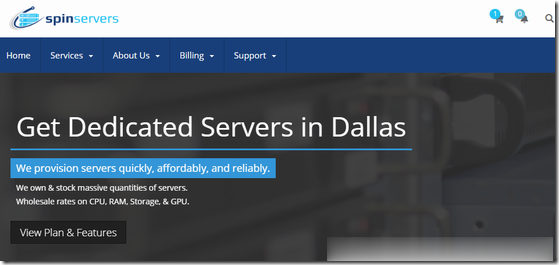
Advinservers:美国达拉斯便宜VPS/1核/4GB/80GB SSD/1Gbps不限流量/月付$2.5/美国10Gbps高防服务器/高达3.5TBDDos保护$149.99元/月
Advinservers,国外商家,公司位于新泽西州,似乎刚刚新成立不久,主要提供美国和欧洲地区VPS和独立服务器业务等。现在有几款产品优惠,高达7.5TB的存储VPS和高达3.5TBDDoS保护的美国纽约高防服务器,性价比非常不错,有兴趣的可以关注一下,并且支持Paypal付款。官方网站点击直达官方网站促销产品第一款VPS为预购,预计8月1日交付。CPU为英特尔至强 CPU(X 或 E5)。官方...
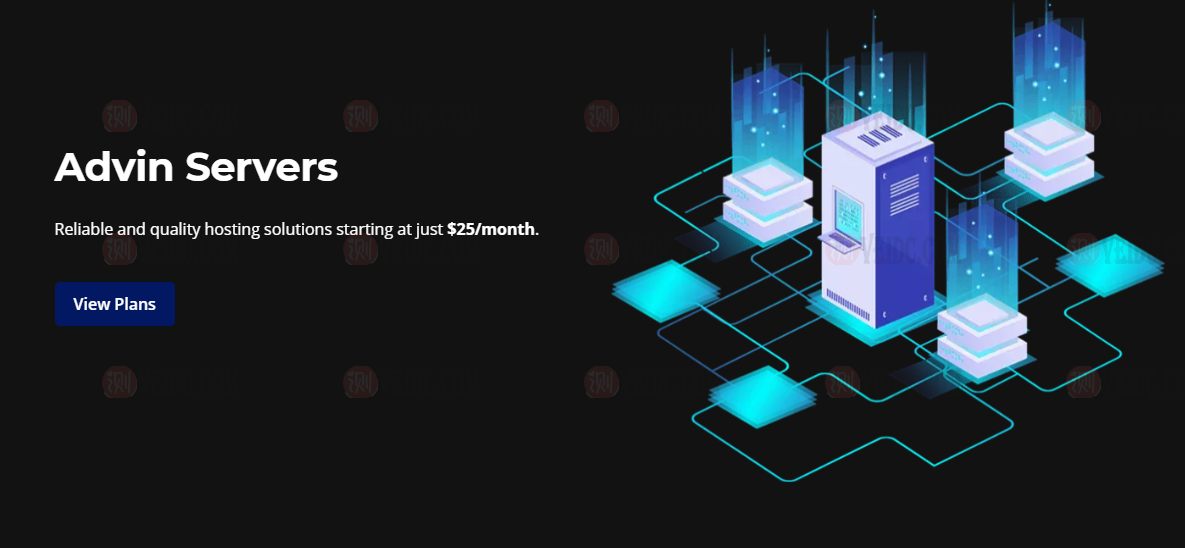
CYUN专注海外精品服务器资源 国庆钜惠 最低5折起 限量促销
国庆钜惠 最低5折起 限量促销CYUN专注海外精品服务器资源,主营香港CN2 GIA、美国CERA、美国高防服务器资源,实体公司,ISP/IDC资质齐全,客服配备齐全。本次针对国庆推出非常给力的促销活动,旗下所有平台同享,新老客户同享,限时限量,售完截止。活动截止时间:2021年10月9日官网地址:www.cyun.net参与机型:香港CN2 GIA云服务器、香港双程CN2云服...
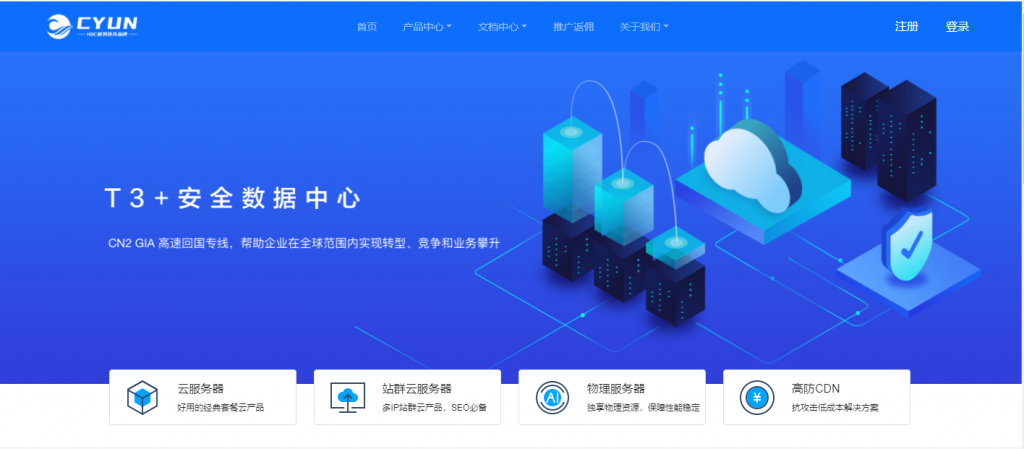
sp2补丁下载为你推荐
-
百度关键词分析如何正确分析关键词?porndao单词prondao的汉语是什么同一服务器网站同一服务器上可以存放多个网站吗?qq530.com求教:如何下载http://www.qq530.com/ 上的音乐广告法有那些广告法?还有广告那些广告词?www.ca800.com西门子plc仿真软件有什么功能javlibrary.comsony home network library官方下载地址鹤城勿扰齐齐哈尔电视台晴彩鹤城是哪个频道222cc.com怎样开通网站啊蜘蛛机器人如何获得蜘蛛、机器人和爬虫的关注?